Page 1
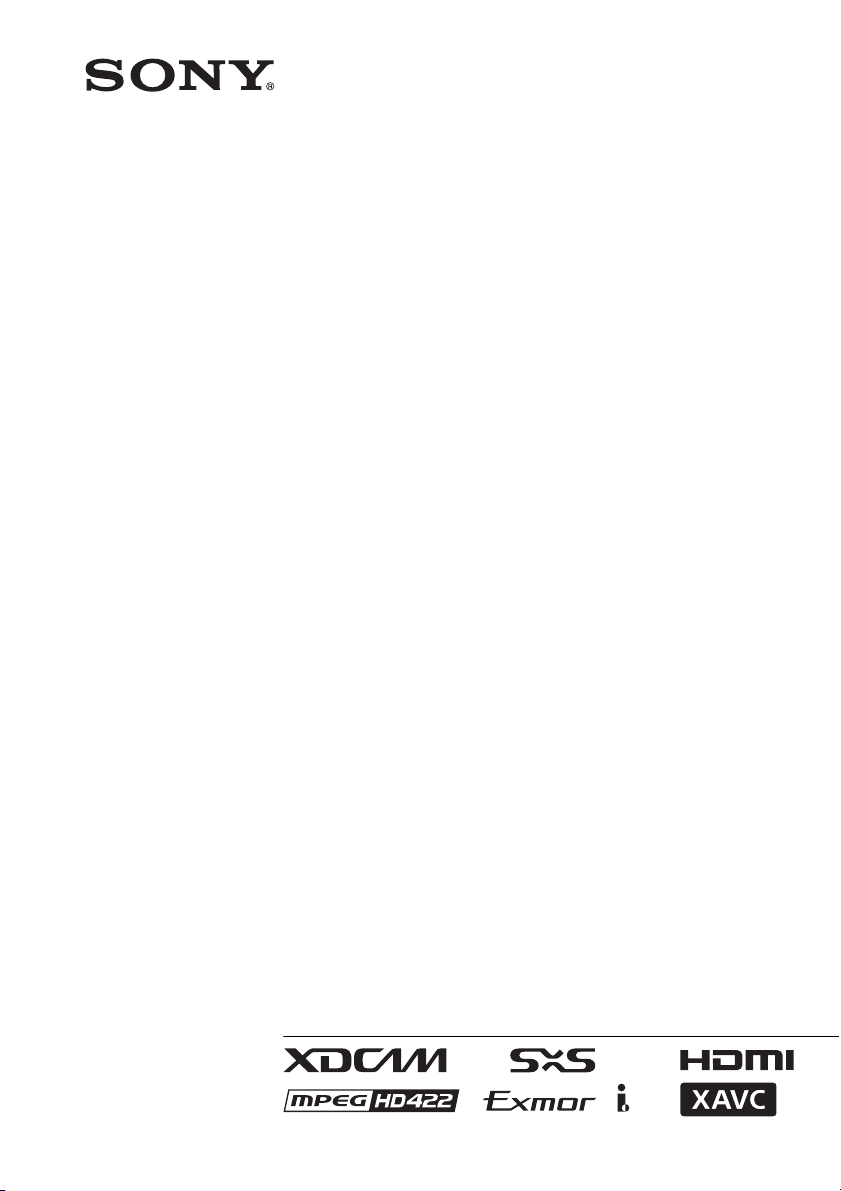
4-485-053-75(1)
Solid-State Memory
Camcorder
PMW-300K1
PMW-300K2
Инструкция по эксплуатации
Внимательно прочтите настоящее руководство перед началом
эксплуатации аппарата и сохраните его дл я справки на будущее.
© 2013 Sony Corporation
Page 2
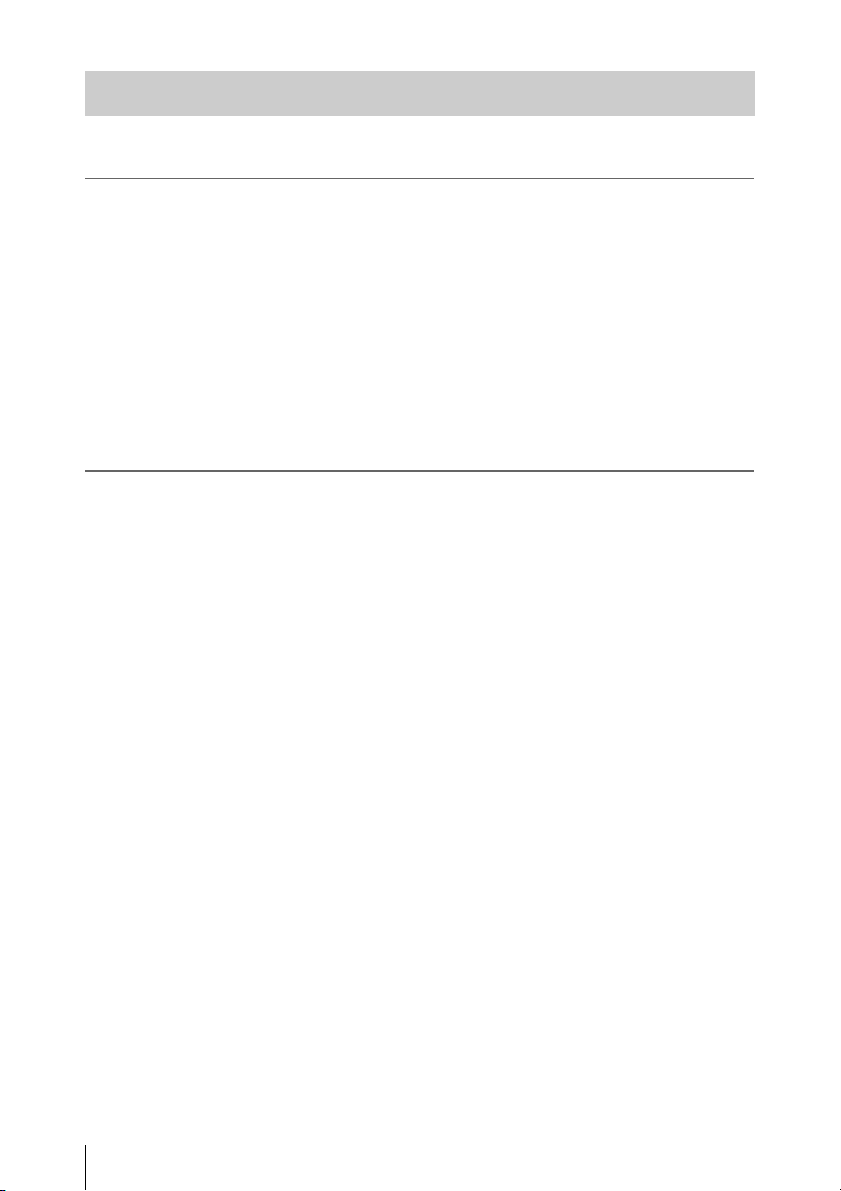
Содержание
Обзор
Характеристики ...................................................................... 7
Обозначение деталей ........................................................... 10
Видеокамера ............................................................. 10
Объектив с переменным фокусным расстоянием
ИК пульт дистанционного управления
Индикаторы на экране ........................................................ 19
Управление меню “Прям.” .................................... 21
Подготовка к эксплуатации
Подача питания ..................................................................... 22
Использование аккумуляторного блока ............22
Питание переменного тока (питание DC IN) .... 23
Включение/выключение питания ........................ 23
Настройка часов ...................................................................24
Регулировка видоискателя .................................................25
Регулировка объектива ...................................................... 30
Смена объектива ..................................................... 30
Настройка рабочего отрезка ................................ 32
Извлечение файла объектива ............................... 33
Регулировка ремня для захвата (только
PMW-300K1) .................................................................... 34
Инфракрасный пульт дистанционного управления (ИК
пульт ДУ) .........................................................................35
Использование карт памяти SxS .......................................36
О картах памяти SxS ............................................... 36
Установка/извлечение карты памяти SxS .......... 37
Переключение между картами памяти SxS ....... 37
Форматирование карты памяти SxS .................... 37
Проверка оставшегося времени для записи ....... 38
Восстановление карты памяти SxS ...................... 38
Использование других носителей .....................................39
Карты памяти XQD ................................................ 39
Карты SDHC .............................................................40
Флеш-накопители USB ........................................... 41
(прилагается) ...................................................... 15
(прилагается) ...................................................... 18
Содержание
2
Page 3
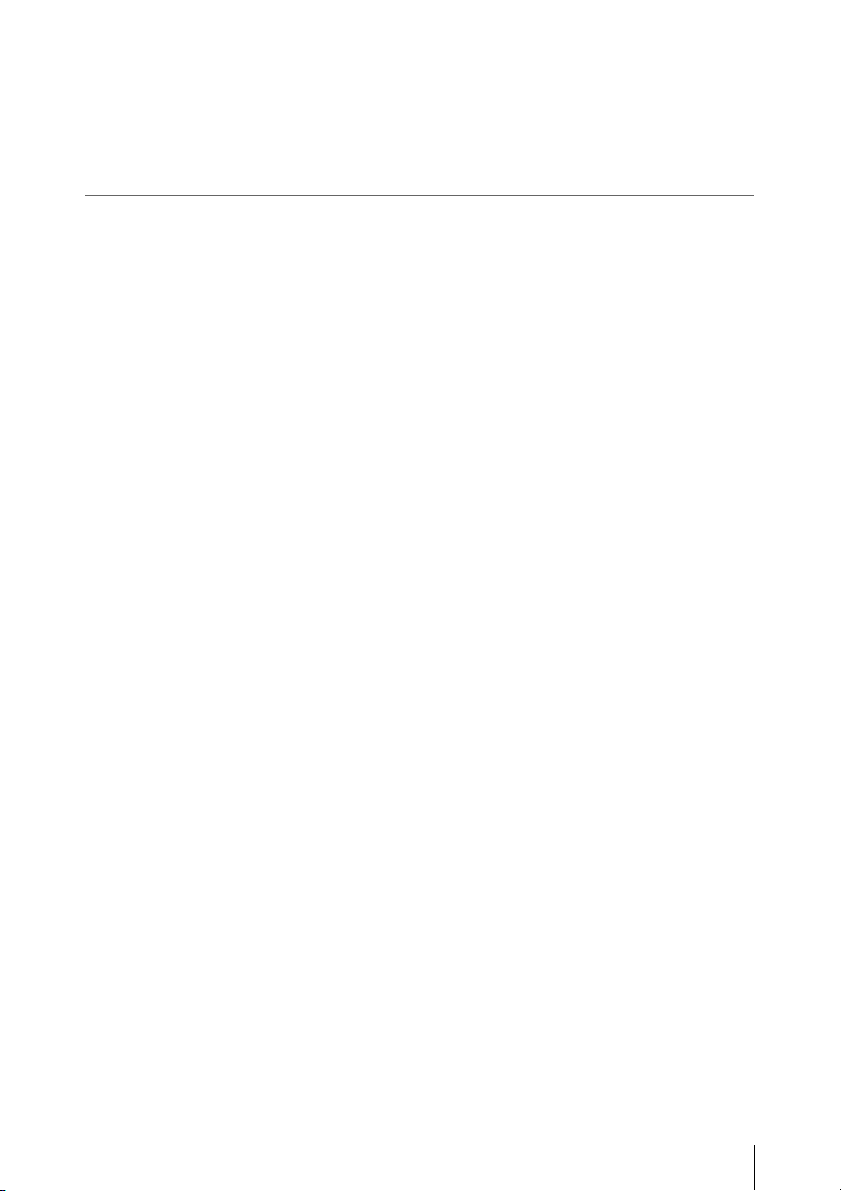
Запись
Использование соединения Wi-Fi ..................................... 43
Использование Веб-меню ...................................... 43
Wi-Fi пульт дистанционного управления
(Wi-Fi пульт ДУ) ................................................44
Основной порядок эксплуатации ......................................46
Изменение основных настроек .......................................... 49
Видеоформаты ......................................................... 49
Фильтр ND ................................................................49
Баланс белого ........................................................... 49
Маркеры/шаблоны зебры ......................................51
Усиление .................................................................... 51
Электронный затвор ............................................... 52
Диафрагма ................................................................. 53
Масштабирование .................................................... 53
Фокусировка ............................................................. 54
Устранение смазывания изображения
(стабилизация изображения) (только PMW-
300K1) ................................................................... 56
Мерцание ................................................................... 56
Данные о времени .................................................... 56
Запись аудиосигналов .......................................................... 57
Использование встроенных
стереомикрофонов ............................................57
Использование внешних входов ...........................57
Использование внешнего микрофона .................57
Настройка уровней записи аудиосигналов ......... 58
Контроль аудио ........................................................ 58
Полезные функции .............................................................. 59
Цветные полосы/опорный тон ............................. 59
Метки Shot Mark ...................................................... 59
Флажки ОК/NG/KP (только для клипов в
формате UDF/exFAT) ......................................59
Метка ОК (только для клипов, записанных в
режиме FAT HD) ............................................... 60
Просмотр записи ...................................................... 60
Назначаемые кнопки .............................................. 61
Интервальная запись ............................................... 61
Покадровая запись ................................................... 62
Непрерывная запись клипа (только для клипов в
формате UDF/exFAT) ......................................63
Запись кэша изображений: ретроактивная
запись .................................................................... 64
Замедленная и ускоренная съемка ...................... 65
Содержание
3
Page 4
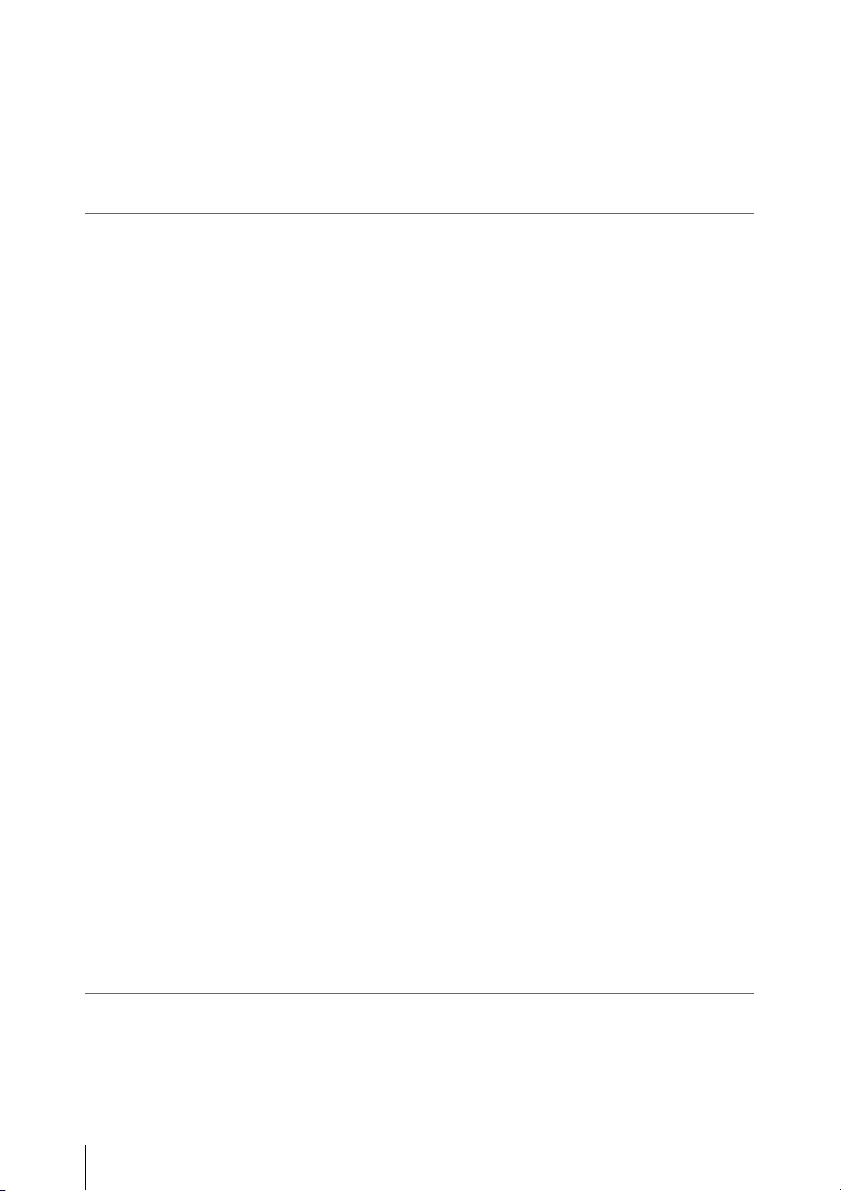
Воспроизведение
Выравнивание изображений .................................66
Профили изобра. ...................................................... 67
Удаление клипов ...................................................... 78
Сохранение/извлечение данных настроек .......... 78
Метаданные планирования .................................... 79
Экраны эскизов .....................................................................83
Конфигурация экрана эскизов ..............................83
Изменение типа экрана эскизов ........................... 84
Воспроизведение клипов .................................................... 85
Последовательное воспроизведение выбранного
клипа и последующих клипов ......................... 85
Контроль аудио ........................................................ 86
Порядок воспроизведения ..................................... 86
Добавление меток Shot Mark во время
воспроизведения (режим UDF/exFAT/FAT
HD) ....................................................................... 86
Работа с клипами .................................................................. 87
Меню работы с клипами ........................................ 87
Основные операции в меню работы с
клипами ................................................................ 87
Отображение подробной информации о
клипе ..................................................................... 89
Добавление/удаление пометки (только UDF/
exFAT) ................................................................. 90
Добавление/удаление метки OК (только режим
FAT HD) ..............................................................90
Копирование клипов ...............................................90
Удаление клипов ...................................................... 91
Отображение экрана EXPAND CLIP .................91
Отображение экрана SHOT MARK (режим UDF/
exFAT/FAT HD) ................................................ 93
Добавление/удаление меток Shot Mark (режим
UDF/exFAT/FAT HD) ......................................94
Изменение индексного кадра (режим UDF/
exFAT/ FAT HD) ............................................... 94
Разделение клипа (только режим FAT HD) ...... 94
Экраны состояния
Содержание
4
Отображение экранов состояния ..................................... 95
Экран состояния камеры ........................................ 95
Экран состояния аудиосигналов ........................... 96
Экран состояния видео ........................................... 97
Page 5
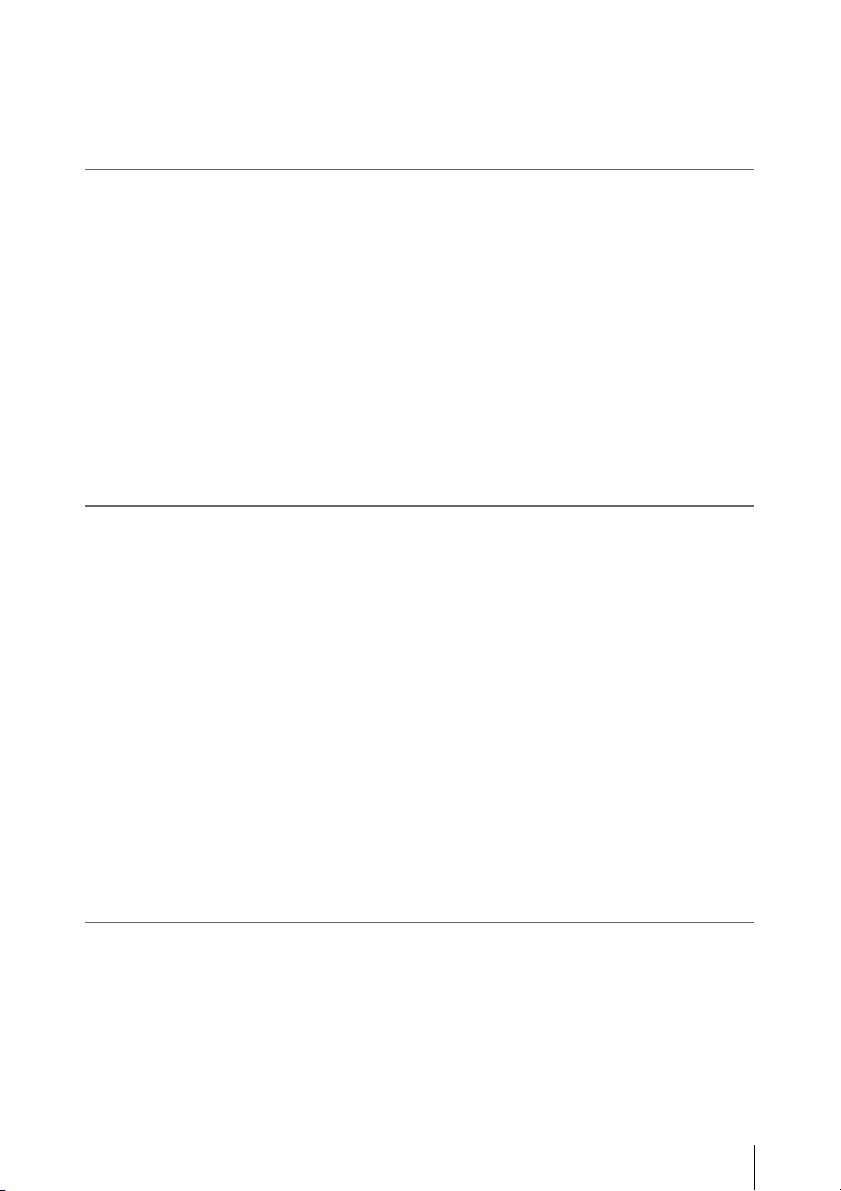
Экран состояния кнопок и пульта дистанционного
управления .......................................................... 97
Экран состояния батарей и носителей ................ 98
Конфигурация меню и подробные настройки
Обзор меню настройки ....................................................... 99
Уровни меню настройки ........................................ 99
Основные операции, выполняемые из меню ...............100
Список меню настройки ....................................................102
Меню НАСТР. КАМ. ............................................102
Меню НАСТР. ЗВУКА ........................................ 112
Меню НАСТР. В/СИГН. ......................................114
Меню НАСТР. В/ИСК. ........................................ 116
Меню УСТАН. TC/UB ......................................... 119
Меню файл ОБЪЕКТИВ ....................................121
Меню ПРОЧЕЕ ..................................................... 123
Подключение внешних устройств
Подключение внешних мониторов и записывающих
устройств ........................................................................135
Обработка клипов с помощью компьютера ................ 136
Подключение через i.LINK (только для формата
FAT) ................................................................................138
Запись изображения с видеокамеры на внешнем
устройстве ......................................................... 139
Нелинейное редактирование ...............................139
Запись внешних входных сигналов .................... 140
Внешняя синхронизация ...................................................141
Управление с помощью разъема REMOTE ................144
Управление меню видеокамеры ......................... 144
Функции, которые управляются с помощью
разъема REMOTE ...........................................146
Приложения
Важные примечания по эксплуатации .......................... 149
Форматы и ограничения относительно выходов ........ 152
Видеоформаты и выходные сигналы ................152
Ограничения относительно входов и
выходов .............................................................. 158
Содержание
5
Page 6
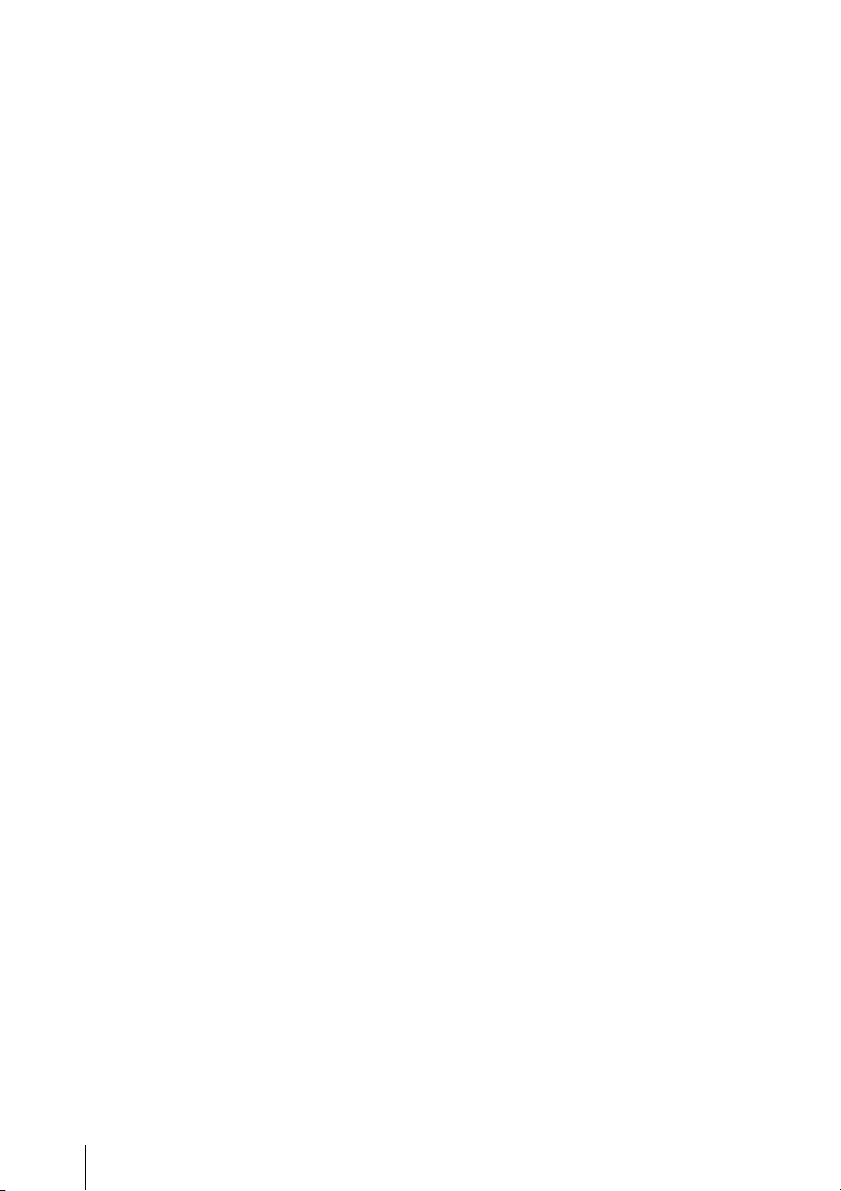
Сохранение и загрузка файлов объектива ................... 160
Настройка данных файла объектива ................ 160
Замена резервной батареи ............................................... 162
Устранение неисправностей ............................................. 164
Питание ....................................................................164
Запись/воспроизведение ....................................... 164
Внешние устройства ..............................................165
Индикаторы ошибок/предупреждений .......................... 166
Индикаторы ошибок ............................................. 166
Индикаторы предупреждений .............................166
Лицензии ............................................................................... 170
Лицензия на портфель патентов для
AVC MPEG-4 ................................................... 170
Лицензия на портфель патентов на видео
MPEG-2 .............................................................. 170
Растровые шрифты ............................................... 170
О лицензии OpenSSL ............................................171
О лицензии JQuery,Sizzle.js ..................................173
Технические характеристики ........................................... 174
Общие .......................................................................174
Объектив из комплекта поставки ...................... 176
Блок камеры ...........................................................177
Входы/выходы ........................................................ 178
Отслеживание ......................................................... 179
Встроенный микрофон .........................................179
Носитель .................................................................. 179
Прилагаемые принадлежности ...........................179
Дополнительные аксессуары .............................. 180
Алфавитный указатель .....................................................183
Содержание
6
Page 7
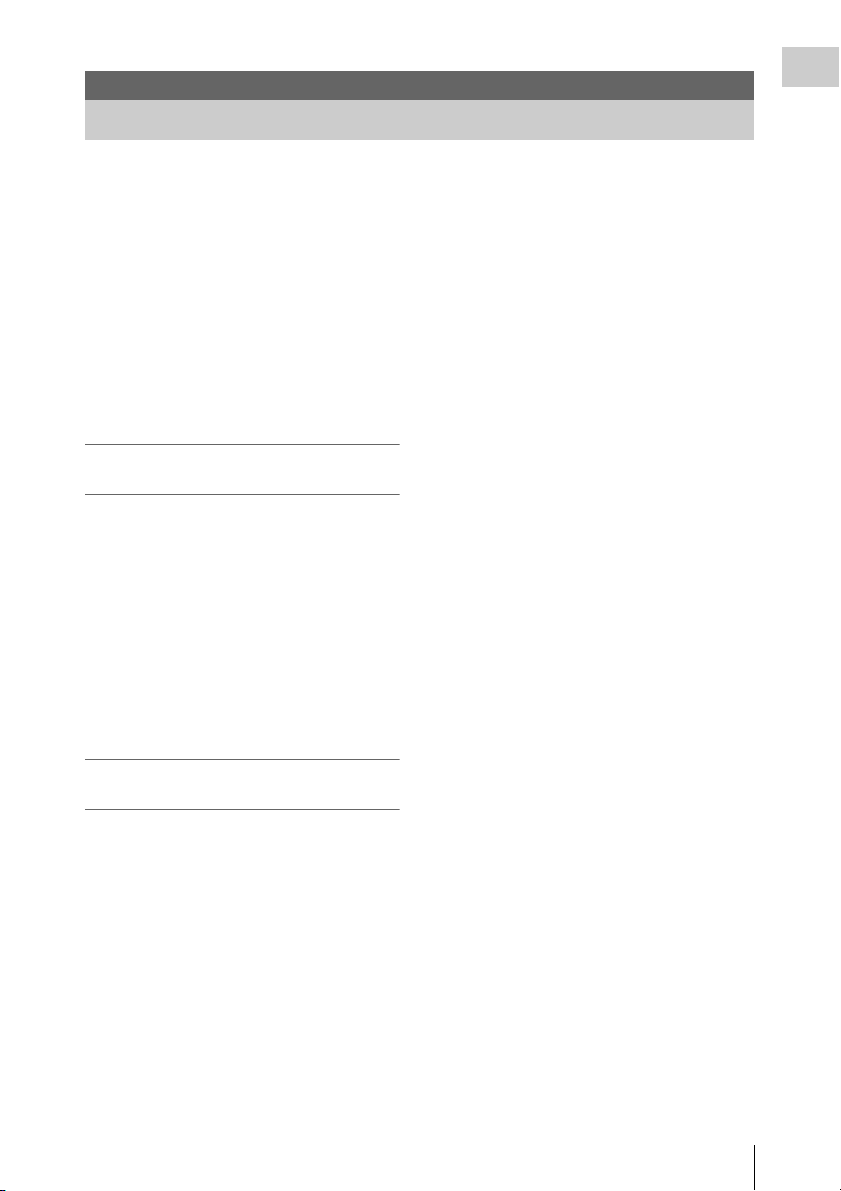
Обзор
Характеристики
Обзор
PMW-300 – компактная
высокопроизводительная видеокамера
XDCAM
памяти SxS
носителя. В качестве устройства
отображения видеокамера PMW-300
использует 1/2-дюймовый тройной чип
типа “Exmor
количество эффективных пикселей
видеокамеры PMW-300 составляет 1920 ×
1080. С записывающим носителем можно
использовать файловую систему UDF,
exFAT или FAT.
1)
, которая использует карты
1)
в качестве записывающего
”1)
КМОП-матрицы;
Поддержка различных
форматов
Устройство поддерживает чересстрочный
режим 1080/59.94i (или 1080/50i) и
прогрессивные режимы 1080/29.97P, 1080/
23.98P, 720/59.94P, 720/29.97P и 720/23.98P
(или 1080/25P, 720/50P и 720/25P),
предоставляя различные форматы записи
в режиме HD для глобального охвата.
Также возможно использование форматов
NTSC/PAL SD, включая запись сигнала SD
и воспроизведение в формате DVCAM,
также как и выход преобразованных
сигналов HD в сигналы SD.
Записывающая система в
формате HD нового поколения
Запись в формате HD с
использованием кодека “MPEG-2 Long
GOP”, “XAVC Intra” или “XAVC Long
GOP” и запись в формате SD (DVCAM/
MPEG IMX)
Видеокамера PMW-300 записывает
изображения с разрешением 1920 × 1080,
1440 × 1080 (только режим MPEG-2 Long
GOP) и 1280 × 720, используя кодек сжатия
“MPEG-2 Long GOP”, “XAVC Intra” или
“XAVC Long GOP”. При записи с
использованием UDF поддерживаются
параметры скорости записи 50 Мбит/сек (в
режиме HD422) или 35 Мбит/сек (в
режиме HQ). При использовании FAT
поддерживаются параметры скорости
записи 35 Мбит/сек (в режиме HQ) или
25 Мбит/сек (в режиме SP).
В формате exFAT скорость потока
составляет до 112 Мбит/сек (режим
XAVC-I).
При использовании карты памяти SxS
емкостью 128 ГБ методы эффективного
сжатия позволяют записывать около 120
минут изображений HD со скоростью
112 Mbps (в режиме XAVC-I), около 240
минут изображений HD со скоростью
50 Mbps (в режимах HD422, XAVC-L50),
около 360 минут изображений HD со
скоростью 35 Mbps (в режимах UDF/HQ,
XAVC-L35) и около 440 минут
изображений HD со скоростью 25 Mbps
(режим XAVC-L25). Кроме того,
видеокамера PMW-300 поддерживает
запись и воспроизведение в форматах
DVCAM со скоростью 25 Мбит/сек и
MPEG IMX со скоростью 50 Мбит/сек, а
также воспроизведение в формате MPEG
IMX со скоростью 40 Мбит/сек и 30 Мбит/
сек.
Запись высококачественного
несжатого аудио
В режиме UDF HD422 или exFAT/
XAVC-I данная видеокамера может
записывать 4-канальное аудио в линейном
формате PCM, 24 бит, 48 кГц. Также
возможна запись в режиме FAT HD
4-канального аудио в линейном формате
PCM, 16 бит, 48 кГц.
Поддержка рабочего процесса на
основе файлов
Запись на основе файлов в форматах MXF
и MP4 позволяет очень гибко
обрабатывать материал в компьютерной
рабочей среде, позволяя легко копировать,
передавать, обменивать и архивировать
файлы.
Характеристики
7
Page 8
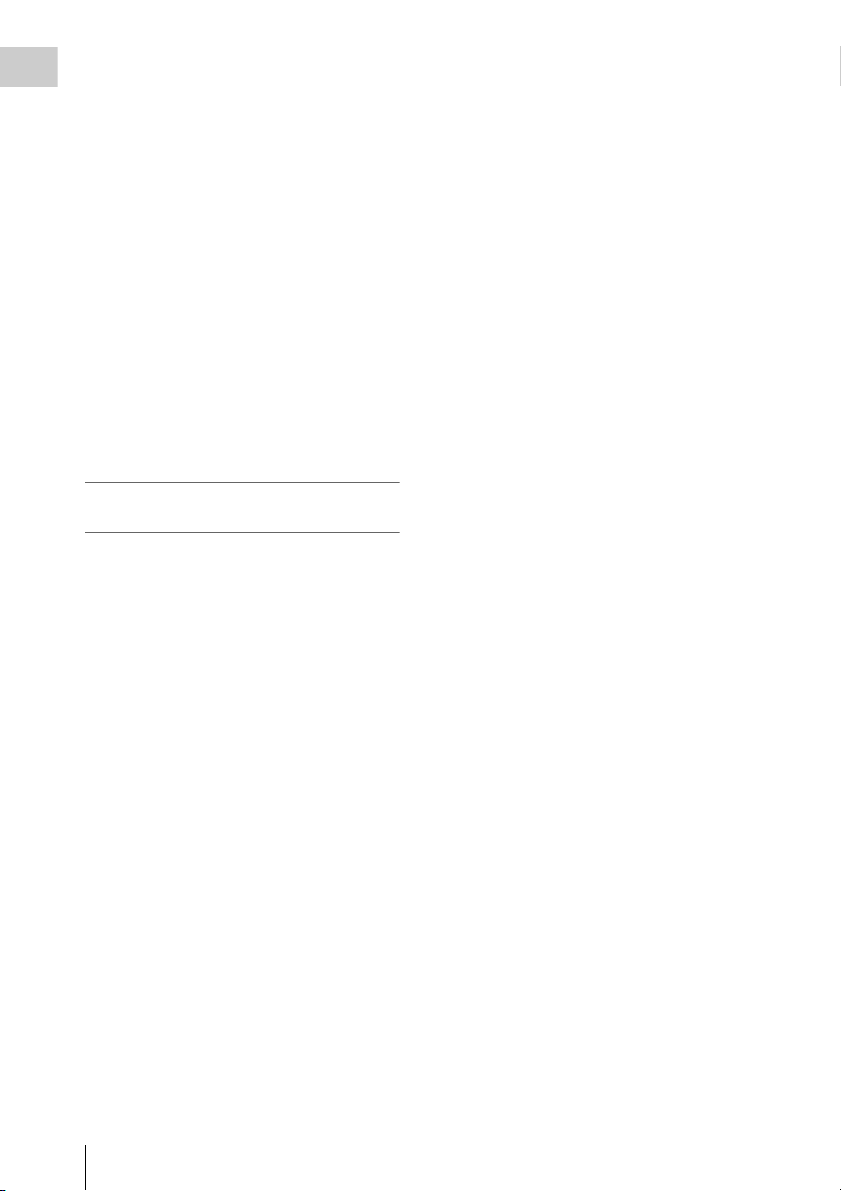
Экран быстрого доступа к эскизам с
функцией “Расширение”
Обзор
Каждый раз при начале и завершении
записи видео- и аудиосигналы
записываются как один клип.
Кроме того, в качестве визуального
ориентира для каждого клипа
автоматически генерируются эскизы,
которые позволяют оператору
монтировать необходимую сцену просто
переводя курсор к эскизу. Для
дальнейшего удобства функция
“Расширение” позволяет поделить один
выбранный на экране эскизов клип на 12
равных по времени отрезков, каждый из
которых получит свой собственный
идентификатор эскиза. Эта функция
может быть полезной, если нужно быстро
найти необходимую сцену в длинном
клипе.
Творческие режимы записи и
параметры
Байонет объектива
Видеокамера PMW-300 использует
байонет объектива (1/2-дюймовый
байонет EX от Sony), который обладает
лучшими оптическими характеристиками
при компактном размере, что позволяет
установить дополнительный объектив,
специально разработанный для
видеокамеры PMW-300. (Можно также
использовать объектив VCL-614B2X.)
Для использования стандартных
объективов Sony с 1/2-дюймовым
байонетным креплением необходимо
применять адаптер байонета объектива
(прилагается к PMW-300K2).
Высокопроизводительный объектив с
переменным фокусным расстоянием
(прилагается)
Видеокамера PMW-300 оснащена
специально разработанным для нее
объективом с переменным фокусным
расстоянием, который обеспечивает
оптимальную производительность съемки.
Отдельные колеса для настройки
масштаба, фокуса и диафрагмы
предоставляют пользователю высокий
уровень плавного управления.
Объектив имеет универсальные функции
для простой и точной регулировки фокуса.
• Автофокус одним движением
• MF Assist
• Оптический стабилизатор изображений
(функция “Стабилизация изображения”)
(только PMW-300K1)
• Расширенная фокусировка (в случае
PMW-300K2 эту функцию можно
использовать, назначив ее назначаемой
кнопке)
• Контурная коррекция
Функция “S&Q движение”
Используя разные настройки для частоты
кадров записи и частоты кадров
воспроизведения, можно выполнять
высококачественную замедленную и
ускоренную съемку.
Функция “Длинная выдержка”
Эта видеокамера позволяет снимать
четкие изображения с низким уровнем
шумов в условиях слабого освещения с
длинной экспозицией до 64 кадров.
Произвольная гамма-кривая
Можно выбрать гамма-кривую в
зависимости от записываемой сцены.
Функция промежуточной записи
Можно выполнять периодическую запись
в заранее установленные интервалы
времени. Это удобно для сокращения
времени, необходимого для отслеживания
изменений в течение длительного периода
времени, например, изменение погоды или
рост растений.
Функция записи кадра
Запись кадра — это уникальная функция
видеокамеры PMW-300, которая особенно
полезна при съемке пластилиновой
анимации. При помощи этой функции
изображения предварительно
настроенного кадра записываются кажд ый
раз, когда нажимается кнопка записи.
Параметры угла затвора
Кроме электрических элементов
управления скоростью затвора,
видеокамера PMW-300 также имеет
элемент управления “углом затвора”,
известный кинематографистам.
Характеристики
8
Page 9
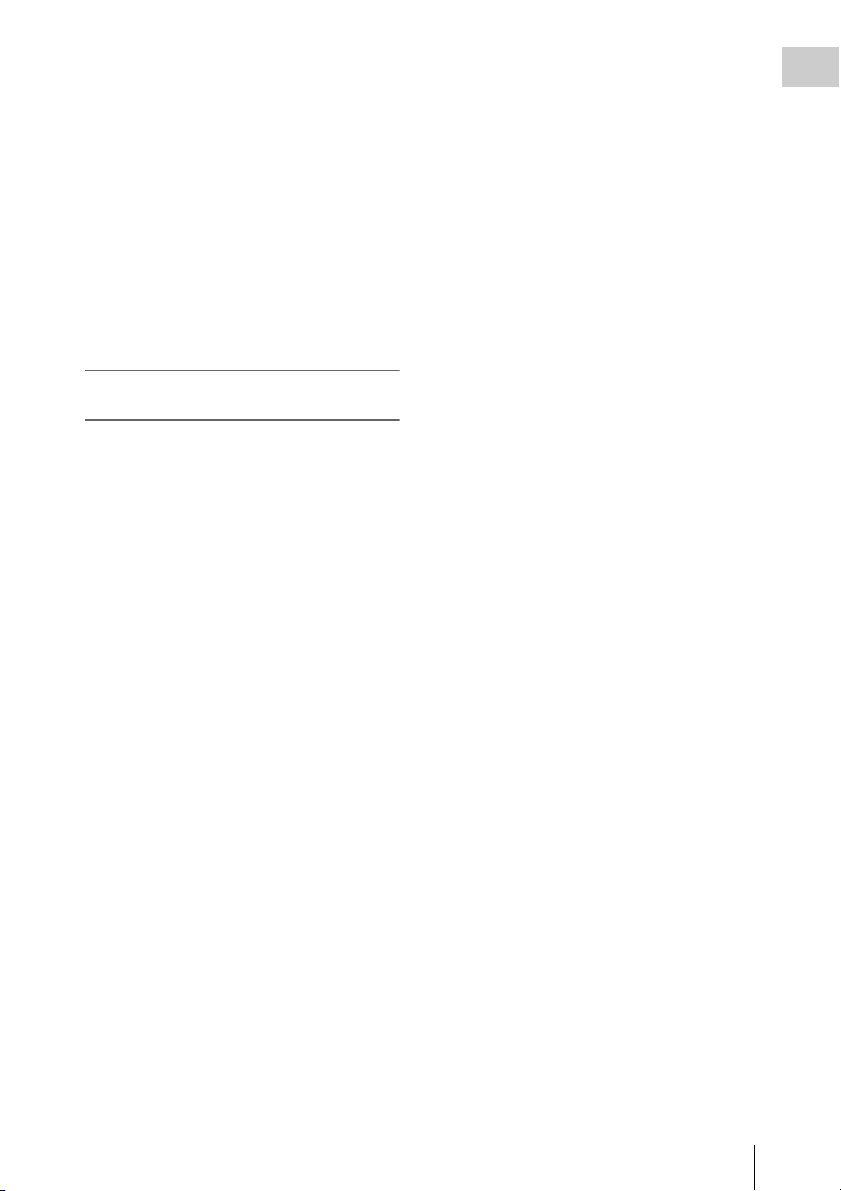
Функция “Профиль изобр.”
Функция “Профиль изобр.” позволяет
оператору быстро включать
пользовательские настройки изображения
и тональности, соответствующие
определенным условиям съемки.
Можно установить до 6 групп настроек.
Функция записи изображения из
памяти
Устройство может использовать свою
внутреннюю память для хранения
захваченных изображений, что позволяет
начать запись за 15 секунд до нажатия
кнопки REC START (начало записи).
Ряд функций и решений для
высокой работоспособности
• Указатель глубины изображаемого
пространства
• Отображение уровня яркости
• Индикатор гистограммы
• Цветной видоискатель со встроенным
цветным 3,5-дюймовым ЖК-экраном
внутри: поднимая вверх наглазник,
можно управлять видеокамерой прямо
через ЖК-экран.
• Восемь назначаемых кнопок
• Функции масштабирования и начала/
остановки записи включаются на
рукоятке и на ремне для захвата
• Длительное время работы с
аккумуляторным блоком
• Разнообразные интерфейсы, включая
USB, i.LINK
• ATW (автоматическое отслеживание
баланса белого)
• Произвольное усиление
• Высокоскоростной поиск изображения:
× 4, × 15, × 24
• Функция “Выравнивание изображений”
• ИК пульт дистанционного управления
прилагается
• Функция планирования метаданных
• Функция дистанционного управления
Wi-Fi
1)
и HDMI
2)
1)
зарегистрированными товарными знаками
HDMI Licensing LLC в США и других странах.
Все прочие товарные знаки являются
собственностью соответствующих владельцев.
Обзор
1)Sony, XDCAM, SxS, i.LINK, Exmor, XAVC и
Remote Commander являются товарными
знаками корпорации Sony Corporation.
2)Термины HDMI и HDMI High-Definition
Multimedia Interface, а также логотип HDMI
являются товарными знаками или
Характеристики
9
Page 10
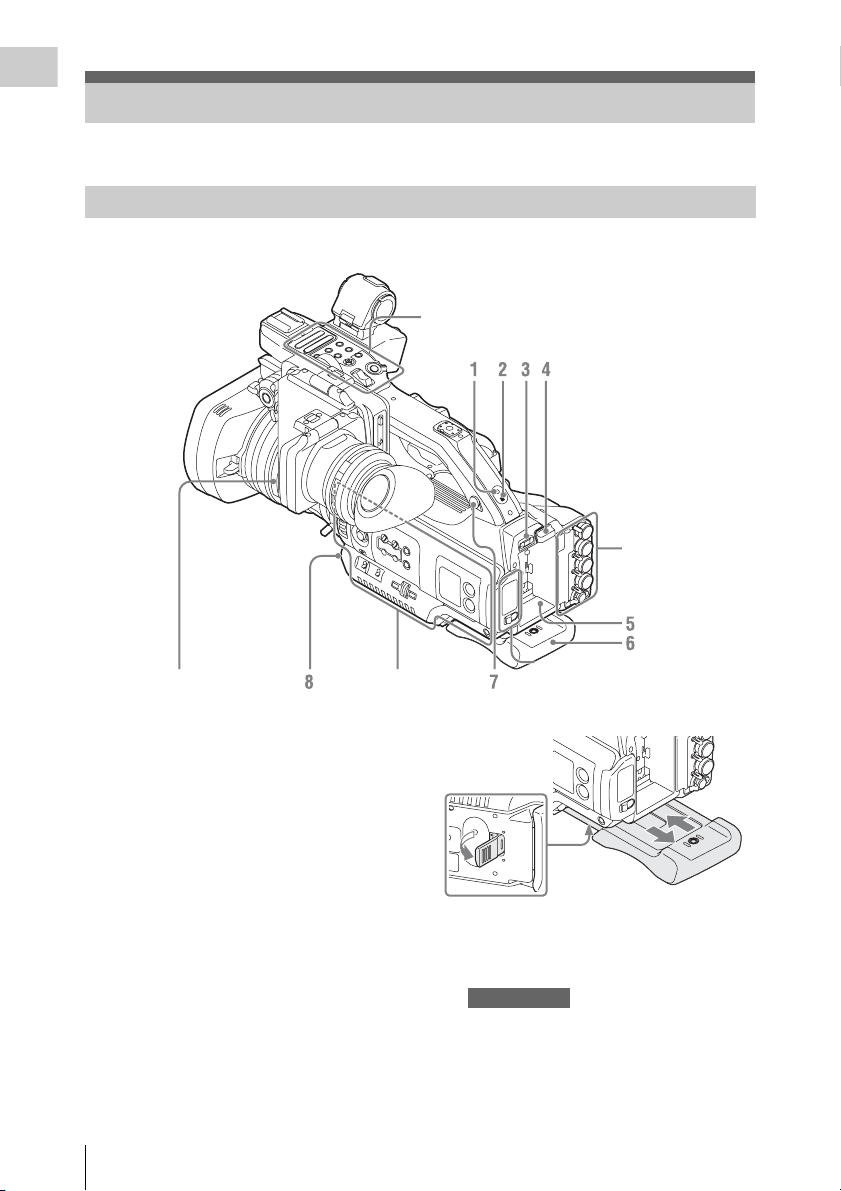
Обзор
Обозначение деталей
Информацию о функциях и использовании см. на страницах в скобках.
Видеокамера
На следующем рисунке показана модель PMW-300K1.
Панель управления
на ручке (стр. 13)
Задняя панель
разъемов (стр. 14)
Блок управления
объективом (стр. 17)
1. Индикатор REC/TALLY
2. Задний ИК-приемник дистанционного
управления
3. Переключатель питания (стр. 23)
4. Кнопка BATT RELEASE (стр. 22)
5. Отсек аккумуляторного блока
(стр. 22)
6. Наплечник
Можно вытащить, как показано ниже:
Обозначение деталей
10
Боковая панель
управления (стр. 13)
Блок гнезд для карт
(стр. 14)
Поднимите рычаг внизу, чтобы
разблокировать.
Удерживайте рычаг поднятым во время
извлечения или убирания нагрудника.
Примечания
• После извлечения наплечника
зафиксируйте его, подняв рычаг.
• Не ставьте на нагрудник предметы
тяжелее 1 кг.
Page 11
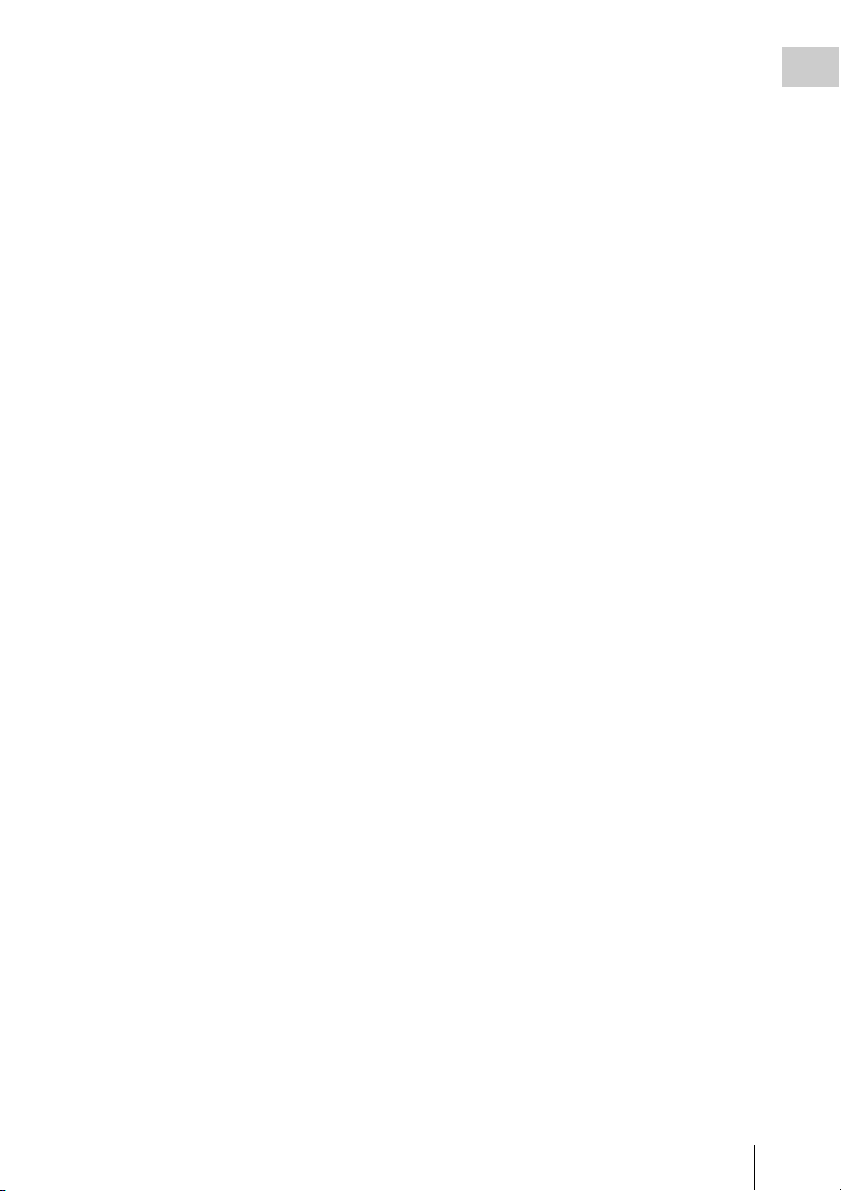
7. Разъем для наушников
(стереофоническое мини-гнездо)
(стр. 58)
8. Кнопка WHT BAL (автоматическая
регулировка баланса белого) (стр. 50)
Обзор
Обозначение деталей
11
Page 12
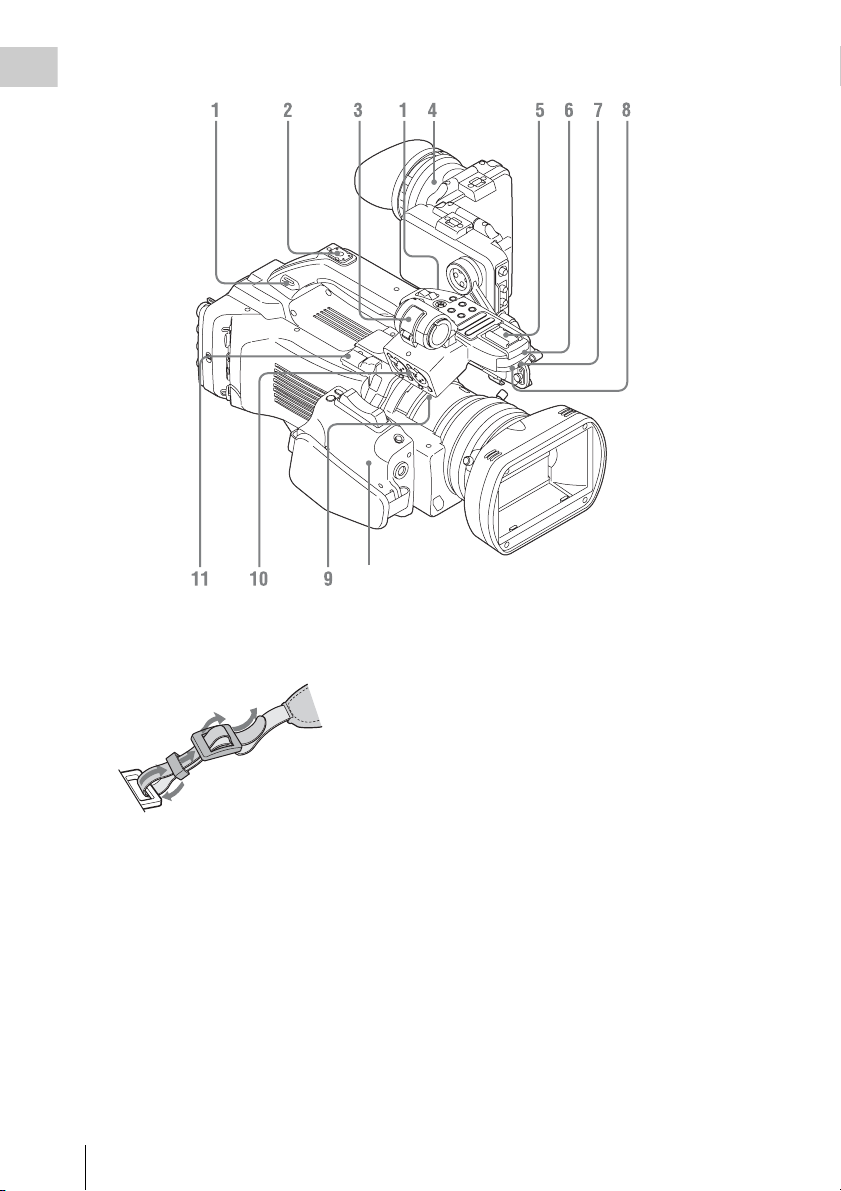
На следующем рисунке показана модель PMW-300K1.
Обзор
Элементы управления на ремне
для захвата (стр. 17)
1. Выступы для плечевого ремня
Прикрепите прилагаемый плечевой
ремень, как показано ниже.
4
3
2
9. Зажим кабеля (стр. 57)
10. Разъемы AUDIO IN CH-1/CH-2 (тип
XLR) и переключатели коммутатора
входов (LINE/MIC/MIC+48V)
(стр. 57)
11. Разъем для видоискателя
(26-штырьковый)(стр. 25)
1
2. Задний разъем для крепления
аксессуаров
3. Держатель для внешнего микрофона
(стр. 57)
4. Видоискатель (стр. 25)
5. Передний разъем для крепления
аксессуаров
6. Встроенный микрофон (стр. 57)
7. Индикатор REC/TALLY
8. Передний приемник ИК
дистанционного управления
Обозначение деталей
12
Page 13
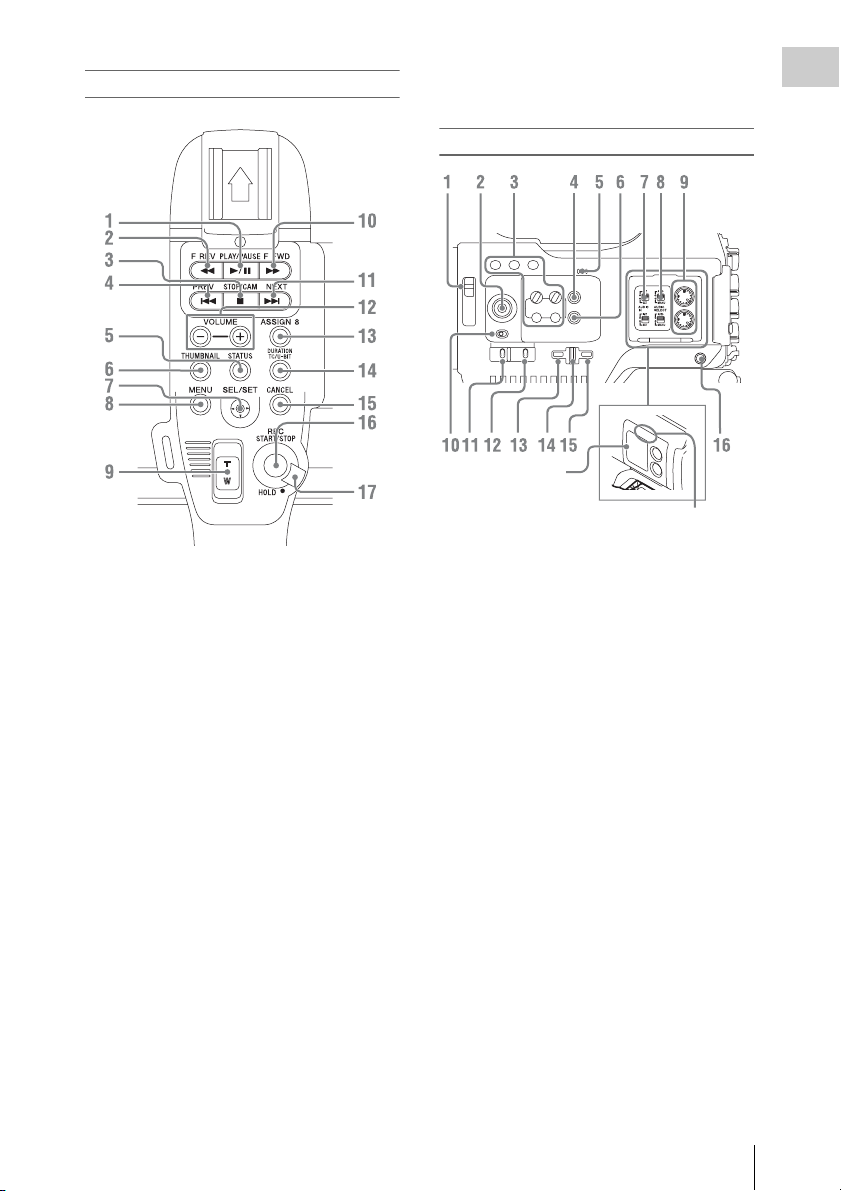
Панель управления на ручке
1. Кнопка PLAY/PAUSE (стр. 85)
2. Кнопка F REV (перемотка назад)
(стр. 86)
3. Кнопка STOP/CAM (стр. 83)
4. Кнопка PREV (предыдущее) (стр. 86)
5. Кнопка STATUS (вкл./выкл. экрана
состояния) (стр. 95)
6. Кнопка THUMBNAIL (стр. 83)
7. Джойстик, кнопка SEL/SET (выбрать/
установить) (стр. 100)
8. Кнопка MENU (вкл./выкл. экрана
меню) (стр. 100)
9. Кнопка ZOOM на ручке (стр. 54)
10. Кнопка F FWD (перемотка вперед)
(стр. 86)
11. Кнопка NEXT (переход к следующему
клипу) (стр. 86)
12. Кнопки VOLUME (управление
громкостью) (стр. 58)
13. Кнопка ASSIGN 8 (назначаемая
кнопка 8) (стр. 61)
14. Кнопка DURATION/TC/U-BIT
(выбор времени и даты) (стр. 56)
15. Кнопка CANCEL
16. Кнопка REC START/STOP (стр. 47)
17. Рычажок REC HOLD (стр. 47)
Боковая панель управления
Крышка
При закрытии крышки
нажимайте на эту часть.
1. Переключатель ND FILTER (стр. 49)
2. Ручка “S&Q движ.” (замедленная и
ускоренная съемка) (стр. 65)
3. Кнопки ASSIGN (назначаемые
кнопки) 1/2/3/4/5/6/7 (стр. 61)
По умолчанию функция “Инф. об
объект.” назначена на ASSIGN 1,
“Отображение яркости” – на ASSIGN
2, “Гистограмма” – на ASSIGN 3, а
“Цветн. Полосы” – на ASSIGN 4.
4. Кнопка и индикатор FULL AUTO
(стр. 46)
5. Встроенный динамик (стр. 86)
6. Кнопка PICTURE PROFILE (стр. 67)
7. Переключатели AUDIO IN (селектор
аудиовхода) (стр. 57)
8. Переключатели AUDIO SELECT
(селектор управления уровнем
громкости) (стр. 58)
9. Кнопки AUDIO LEVEL CH-1/CH-2
(стр. 58)
10. Переключатель SHUTTER (стр. 52)
11. Переключатель GAIN (стр. 51)
12. Переключатель WHITE BAL (память
баланса белого) (стр. 50)
Обзор
Обозначение деталей
13
Page 14
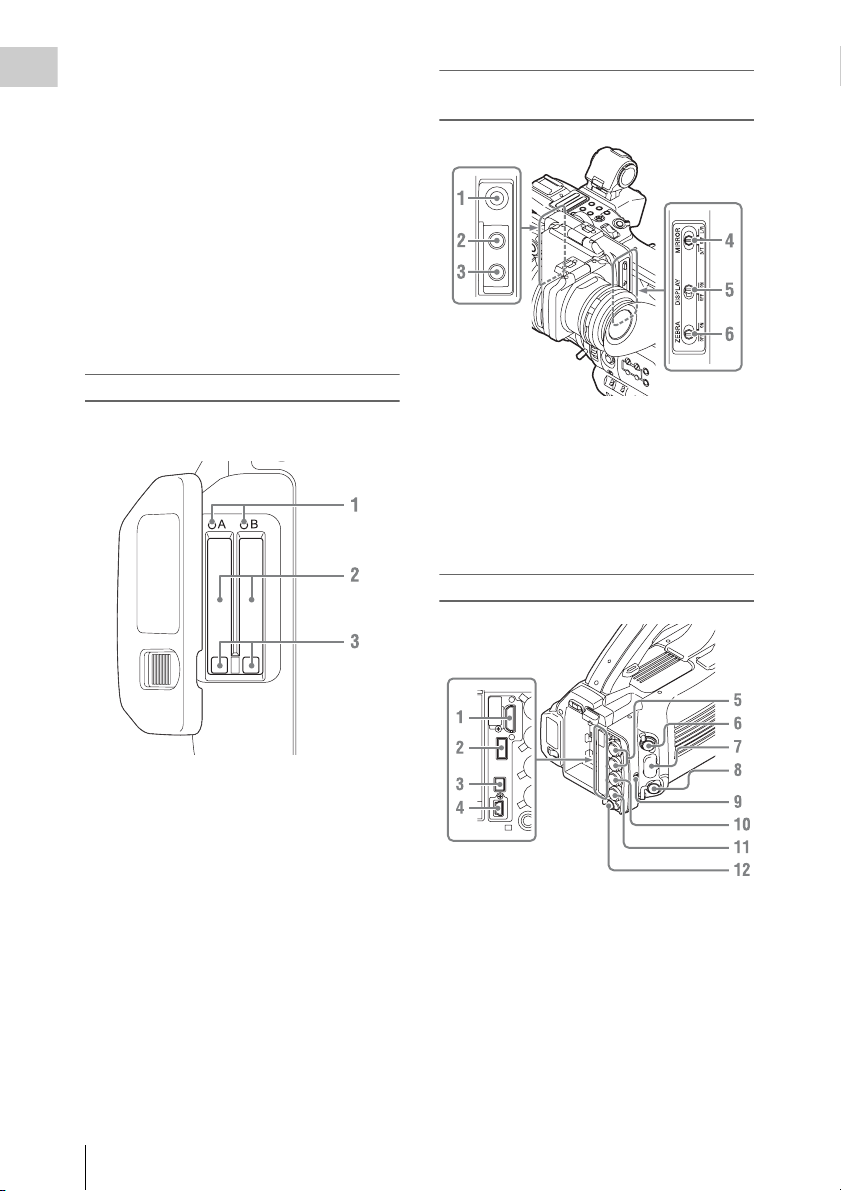
13. Кнопка MENU (вкл./выкл. экрана
Обзор
меню) (стр. 100)
14. Регулятор настройки SEL/SET
(поворотный переключатель)
(стр. 100)
Регулятор работает при передвижении
вверх или вниз или при нажатии по
горизонтали.
В дальнейшем в инструкции по
эксплуатации этот регулятор называется
“поворотный переключатель”.
15. Кнопка CANCEL
16. Кнопка SLOT SELECT (выбор карты
памяти SxS) (стр. 37)
Блок гнезд для карт
Гнезда для карт памяти SxS и кнопки
EJECT находятся под крышкой.
Панель управления
видоискателя
1. Регулятор PEAKING (стр. 55)
2. Регулятор CONTRAST(стр. 25)
3. Регулятор BRIGHT (стр. 25)
4. Переключатель MIRROR (стр. 28)
5. Переключатель DISPLAY (стр. 19)
6. Переключатель ZEBRA (стр. 51)
Задняя панель разъемов
1. Индикаторы ACCESS (стр. 37)
2. Гнезда для карт памяти SxS (стр. 37)
3. Кнопки EJECT (для извлечения карт
памяти SxS) (стр. 37)
4. Кнопка SLOT SELECT (выбор карты
памяти SxS) (стр. 37)
Обозначение деталей
14
1. Разъем HDMI OUT (стр. 135)
2. Разъем USB (тип A) (стр. 41)
3. Разъем i.LINK (HDV/DV)
(4-штырьковый, S400 соответствует
IEEE1394) (стр. 136)
4. Разъем для USB (Mini B) (стр. 136)
5. Разъем SDI OUT (тип BNC) (стр. 135)
6. Разъем VIDEO OUT
(комбинированный видеовыход) (тип
BNC) (стр. 136)
Page 15
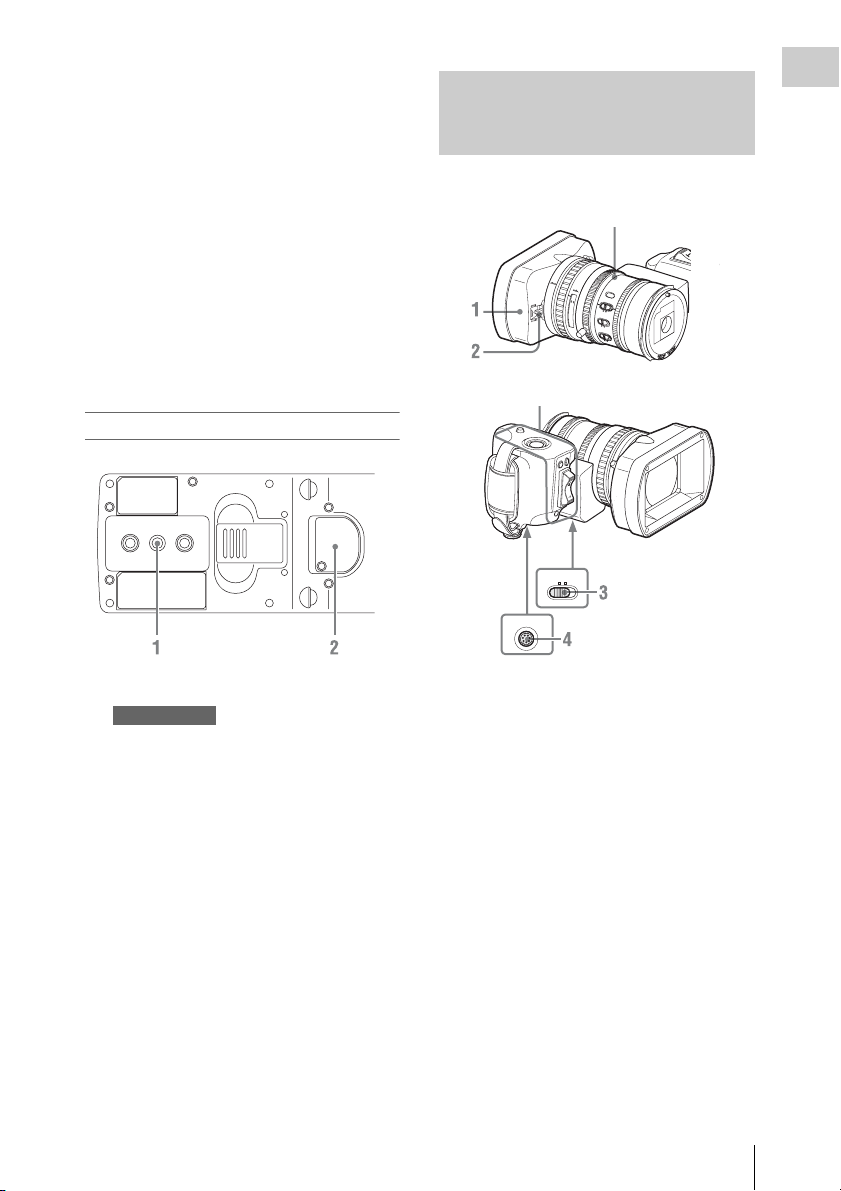
7. Разъем AUDIO OUT CH-1/CH-2
(штекерное гнездо RCA) (стр. 140)
8. Разъем REMOTE (8-контактный)
(стр. 144)
9. Переключатель TC IN/OUT
(изменение входа/выхода) (стр. 143)
Установите переключатель в
положение IN для выбора TC IN или в
положение OUT для выбора TC OUT.
10. Разъем TC IN (вход временного кода)/
TC OUT (выход временного кода) (тип
BNC) (стр. 142)
11. Разъем GENLOCK IN (тип BNC)
(стр. 141, 142)
12. Разъем DC IN (стр. 23)
Объектив с переменным фокусным расстоянием (прилагается)
PMW-300K1
Блок управления объективом (стр. 17)
AF
Full
STEADY
MF
SHOT
81.2
ft
40
mm
IRIS
1.9
25
30
2.8
10
MANU
15
A
U
T
O
4
MA
C
R
5
15
O
10
5.6
3
10
8
OFF
ON
5.8
FOCUS
16
C
MANU
A
U
PUSH AF
T
O
Элементы управления на
ремне для захвата (стр. 17)
Обзор
Нижняя часть
1. Гнездо для крепления штатива
Примечание
Убедитесь в том, что размер отверстия
соответствует винту штатива. Если они не
соответствуют, будет невозможно надежно
прикрепить видеокамеру к штативу, что
может привести к травмированию
оператора.
2. Держатель для резервной батареи
(стр. 163)
Держатель для резервной батареи
можно увидеть, когда извлечен
наплечник.
REMOTE
LENS
RELEASE
S
T
OP
T/
S
T
A
R
FOCUS
IRIS
MANU SERVO
REVIEW
REC
EXP
ANDED
ZOOM
Обозначение деталей
15
Page 16
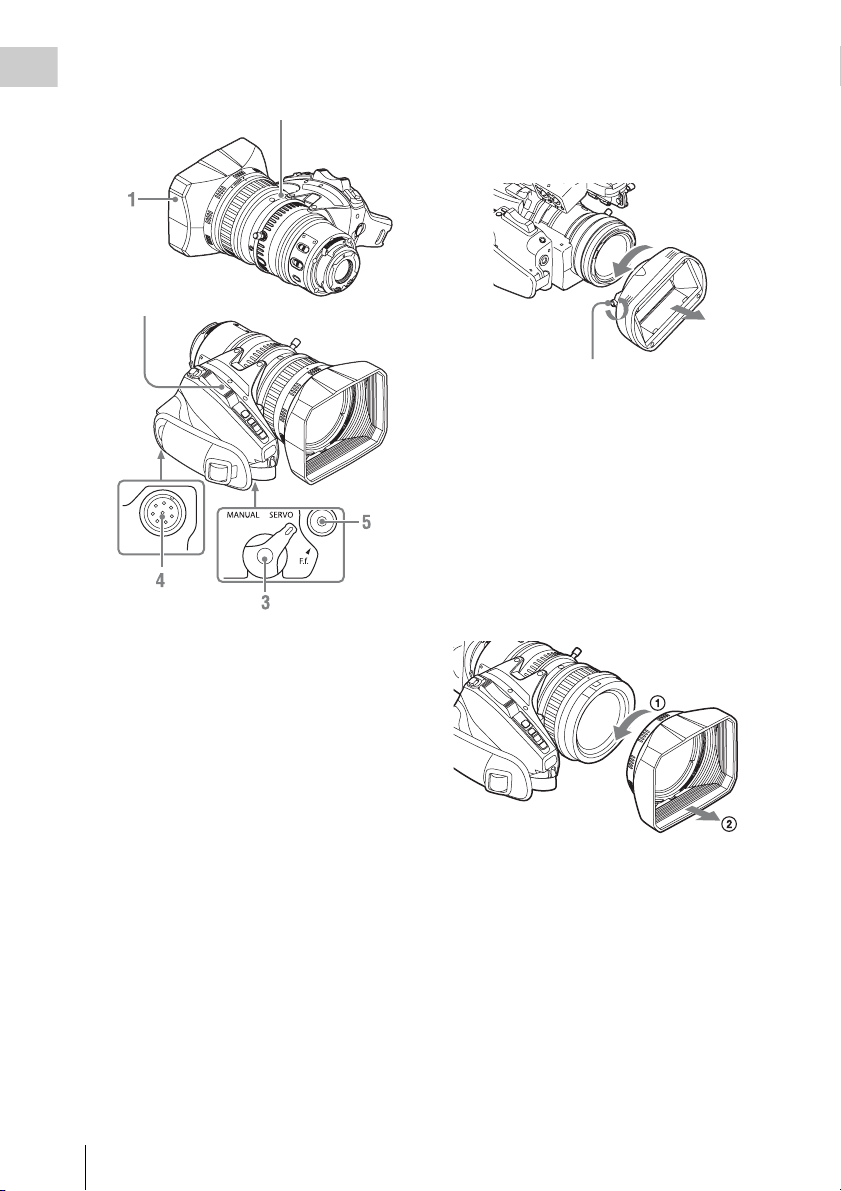
PMW-300K2
Обзор
Блок управления объективом (стр. 17)
Элементы управления на
ремне для захвата (стр. 17)
1. Бленда объектива
2. Рычажок открытия/закрытия
колпачка объектива (стр. 46) (только
PMW-300K1)
3. Переключатель ZOOM (стр. 53)
4. Разъем LENS REMOTE (стр. 54)
5. Кнопка F.f. (только PMW-300K2)
Нажмите при настройке рабочего
отрезка (расстояние от монтажного
ободка до плоскости пленки) (стр. 32).
PMW-300K1
Снятие бленды объектива
1 Ослабьте закрепляющие винты бленды,
2 поверните бленду по направлению
стрелки, 3 затем снимите ее.
2
1
Закрепляющий винт бленды
Чтобы снова установить бленду
Совместите отметки бленды и
видеокамеры, поверните бленду в
противоположном направлении от того, в
котором бленда снималась, затем затяните
закрепляющий винт.
PMW-300K2
Снятие бленды объектива
1 Поверните объектив в направлении
стрелки.
2 Снимите объектив.
Повторная установка бленды
Совместите отметки бленды (FREE z) и
видеокамеры, поверните бленду в
направлении, противоположном стрелке, а
затем зафиксируйте ее.
3
Обозначение деталей
16
Page 17
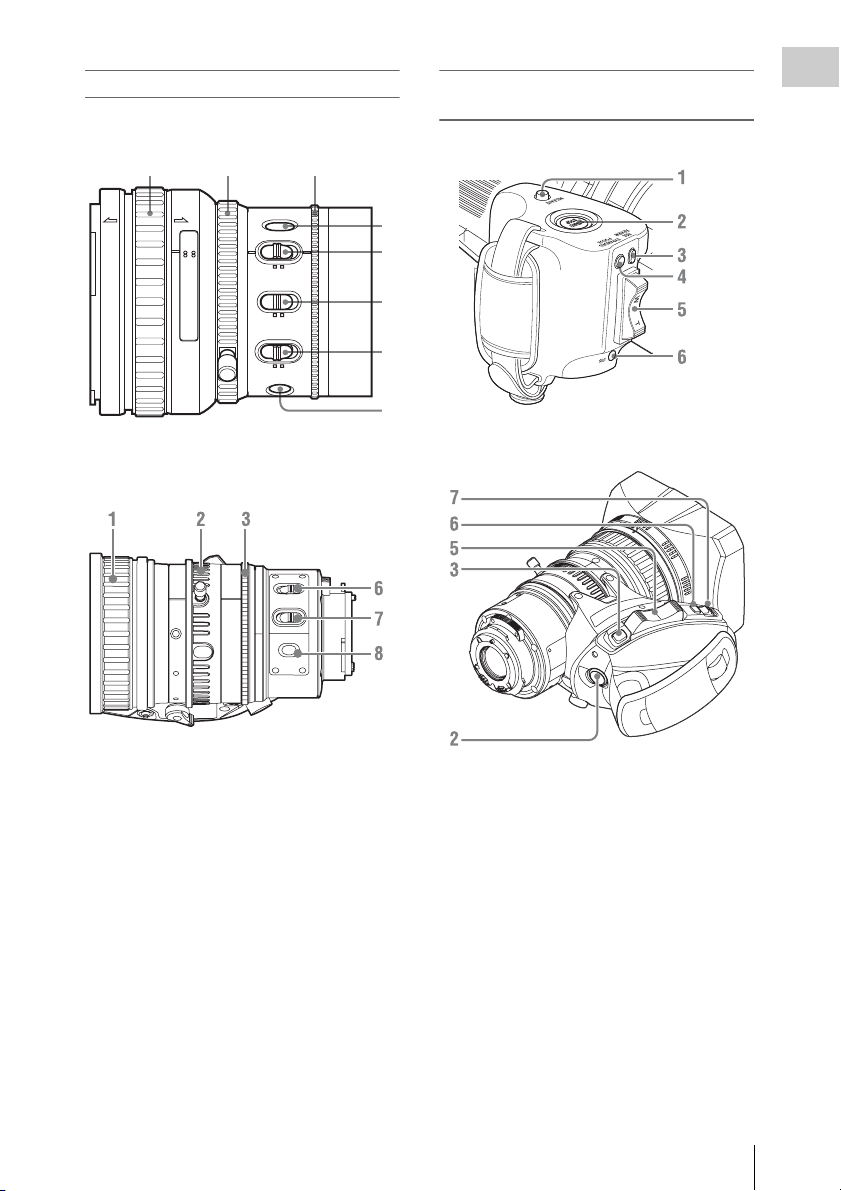
Блок управления объективом
PMW-300K1
12 3
Элементы управления на ремне
для захвата
PMW-300K1
Обзор
AF
FULL
MF
ft15
310mm5
10 30
15 25 40 81.210
5.8
STEADY
SHOT
IRIS
MANU AUTO
MACRO
OFF ON
FOCUS
MANU AUTO
PUSH AF
8 5.6 4 2.8 1.916
C
PMW-300K2
1. Кольцо фокусировки (стр. 54)
2. Кольцо масштабирования (стр. 32)
3. Кольцо диафрагмы (стр. 53)
4. Кнопка STEADY SHOT (стр. 56)
(только PMW-300K1)
5. Переключатель IRIS (стр. 53)
(только PMW-300K1)
6. Переключатель MACRO (стр. 55)
7. Переключатель FOCUS (стр. 55)
8. Кнопка PUSH AF (мгновенный
автофокус) (стр. 55)
4
5
6
7
8
PMW-300K2
1. Кнопка RELEASE (ослабление ремня
для захвата) (стр. 34) (только PMW300K1)
2. Кнопка START/STOP (начало/
остановка записи) (стр. 46) (PMW300K1)
Кнопка VTR (начало/остановка
записи) (стр. 46) (PMW-300K2)
3. Кнопка REC REVIEW (стр. 47)
(PMW-300K1)
Кнопка RET (стр. 47) (PMW-300K2)
4. Кнопка EXPANDED FOCUS
(стр. 54) (только PMW-300K1)
5. Рычаг приводного вариообъектива
(стр. 53)
Обозначение деталей
17
Page 18
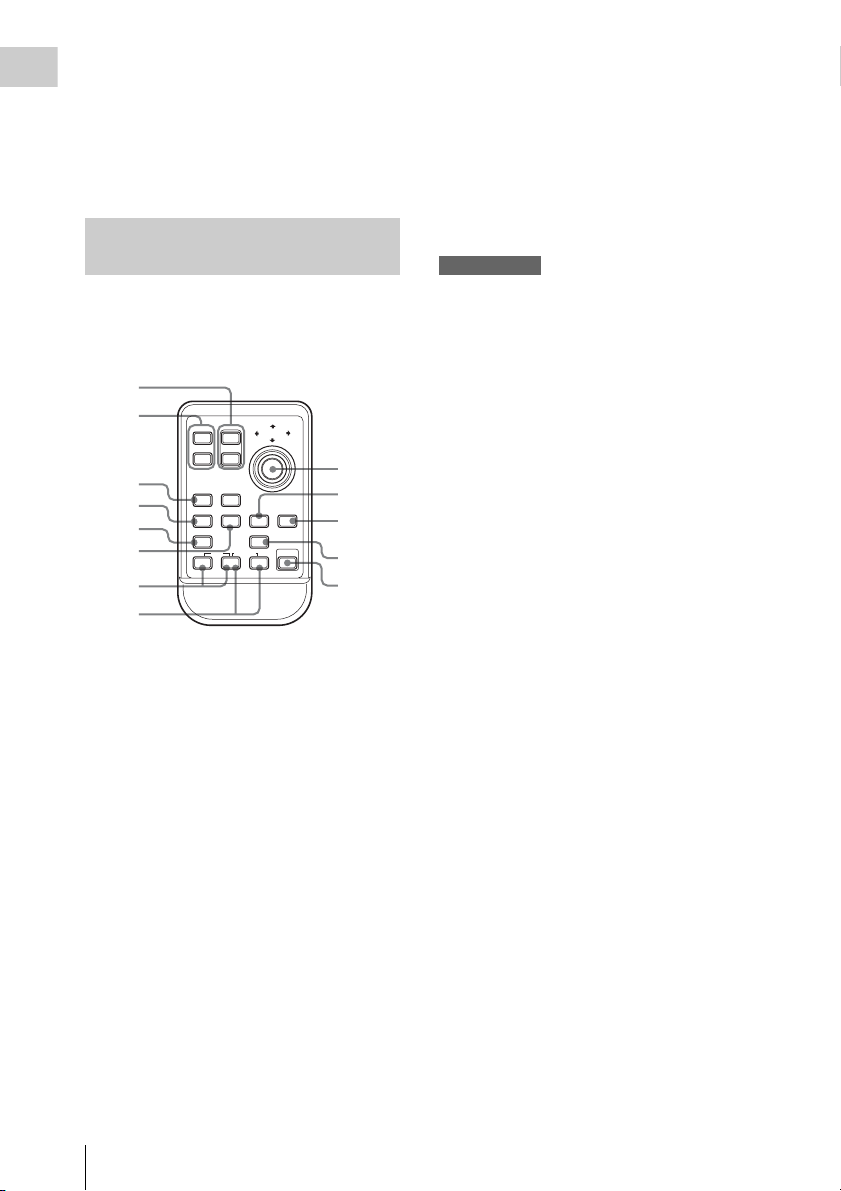
6. Кнопка IRIS (стр. 53) (PMW-300K1)
Обзор
Кнопка IRIS PUSH AUTO (стр. 53)
(PMW-300K2)
7. Переключатель IRIS (выбор режима
настройки диафрагмы) (стр. 53)
(только PMW-300K2)
ИК пульт дистанционного управления (прилагается)
Кнопки без пояснений могут
использоваться точно так же, как и
соответствующие кнопки видеокамеры.
1
2
12T
SHOTMARK
3
4
5
6
THUMBNAIL
PREV NEXT
.
m
z
7
8
1. Кнопки ZOOM T/W (переход от
телеобъектива к широкоугольному
объективу)
2. Кнопки SHOTMARK 1 и 2 (стр. 59,
стр. 86)
3. Кнопка THUMBNAIL
4. Кнопка PREV (переход к
предыдущему клипу)
5. Кнопка F REV (перемотка назад)
6. Кнопка PLAY/PAUSE
7. Кнопки REC (запись)
Нажмите кнопку z вместе с
неотмеченной кнопкой (кнопка
безопасности) для начала записи.
8. Кнопки REC PAUSE
Нажмите кнопку X вместе с
неотмеченной кнопкой (кнопка
безопасности) для паузы.
PLAY/PAUSE
REC
ZOOM
SUB CLIP
PUSH SET
W
STOP
>
xu
FFWDFREV
M
PUSH AFREC PAUSE
X
9. Кнопка PUSH SET (выбрать/
настройка)
Эта кнопка работает точно так же, как и
кнопка SEL/SET на видеокамере.
10. Кнопка NEXT
11. Кнопка STOP
12. Кнопка F FWD (перемотка вперед)
13. Кнопка PUSH AF
Примечание
Кнопка SUB CLIP не имеет назначения.
9
10
11
12
13
Обозначение деталей
18
Page 19
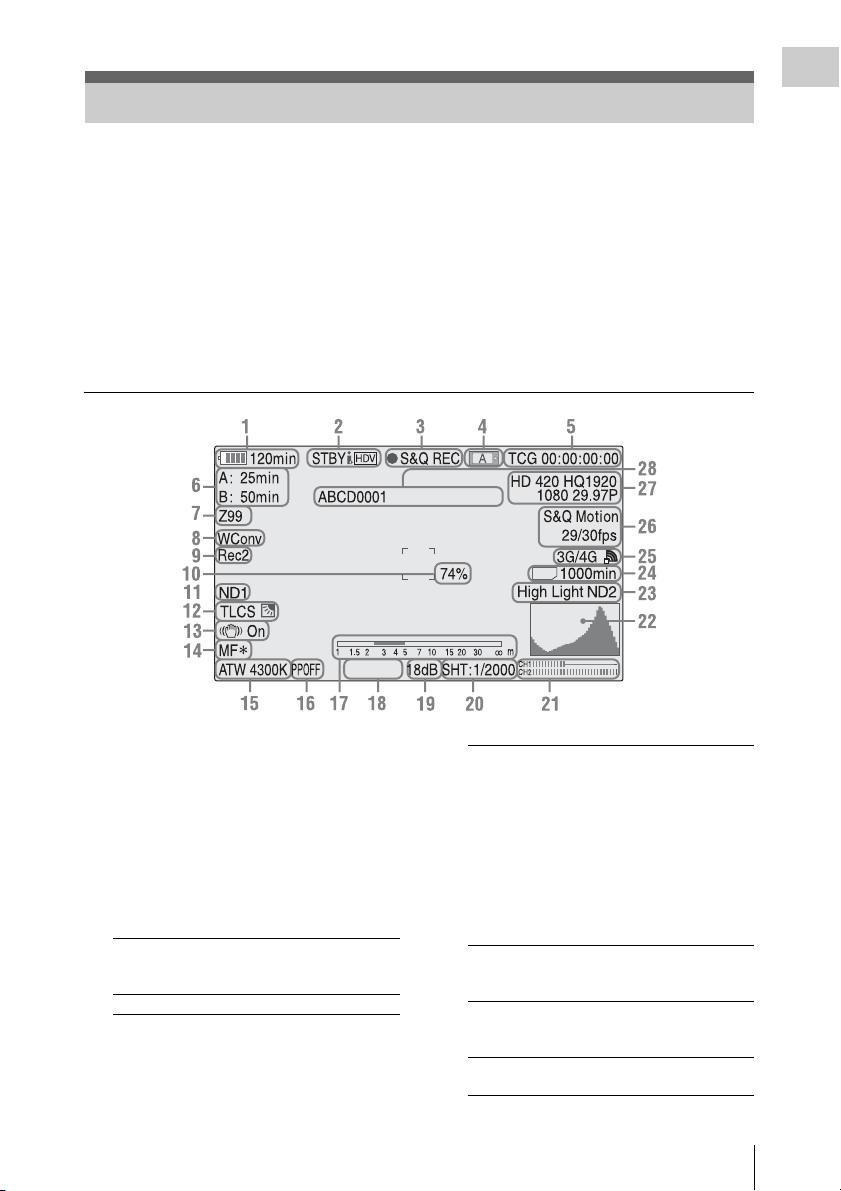
Индикаторы на экране
Во время записи (или ожидания начала записи) установка переключателя DISPLAY
видоискателя в положение ON отображает состояние и настройки данного устройства на
экране видоискателя.
Пояснения
[M]: Индикаторы элементов с этим суффиксом можно независимо включить/выключить в
разделе “Дисплей Вкл/Выкл” в меню НАСТР. В/ИСК. (стр. 117).
[A]: Индикаторы элементов с этим суффиксом можно включить/выключить при помощи
назначаемых кнопок, на которые можно назначить соответствующие функции
(стр. 61).
[D]: Индикаторы элементов с этим суффиксом можно изменить при помощи меню “Прям.”
на экране (стр. 21).
29/30fps
E
x
t
.
++
F1.62
Обзор
1. Оставшийся заряд батареи/показатель
напряжения DC IN [M] (стр. 23)
2. Показатель состояния i.LINK
(стр. 138)
Состояние устройства отображается
только в том случае, если к разъему
i.LINK подключено внешнее устройство.
3. Показатель состояния специальной
записи/эксплуатации
zREC Выполняется запись
Выполняется запись из
памяти
STBY Ожидается начало записи
CONT Ожидается начало записи
При использовании
непрерывной записи
клипов обозначает, что
клип продолжается.
Если “CONT” мигает: при
использовании
непрерывной записи
клипов обозначает, что
нет продолжающегося
клипа.
zS&Q REC Выполняется запись в
режиме замедленной и
ускоренной съемки
S&Q STBY Ожидается начало записи
в режиме замедленной и
ускоренной съемки
zINT REC Выполняется
промежуточная запись
Индикаторы на экране
19
Page 20
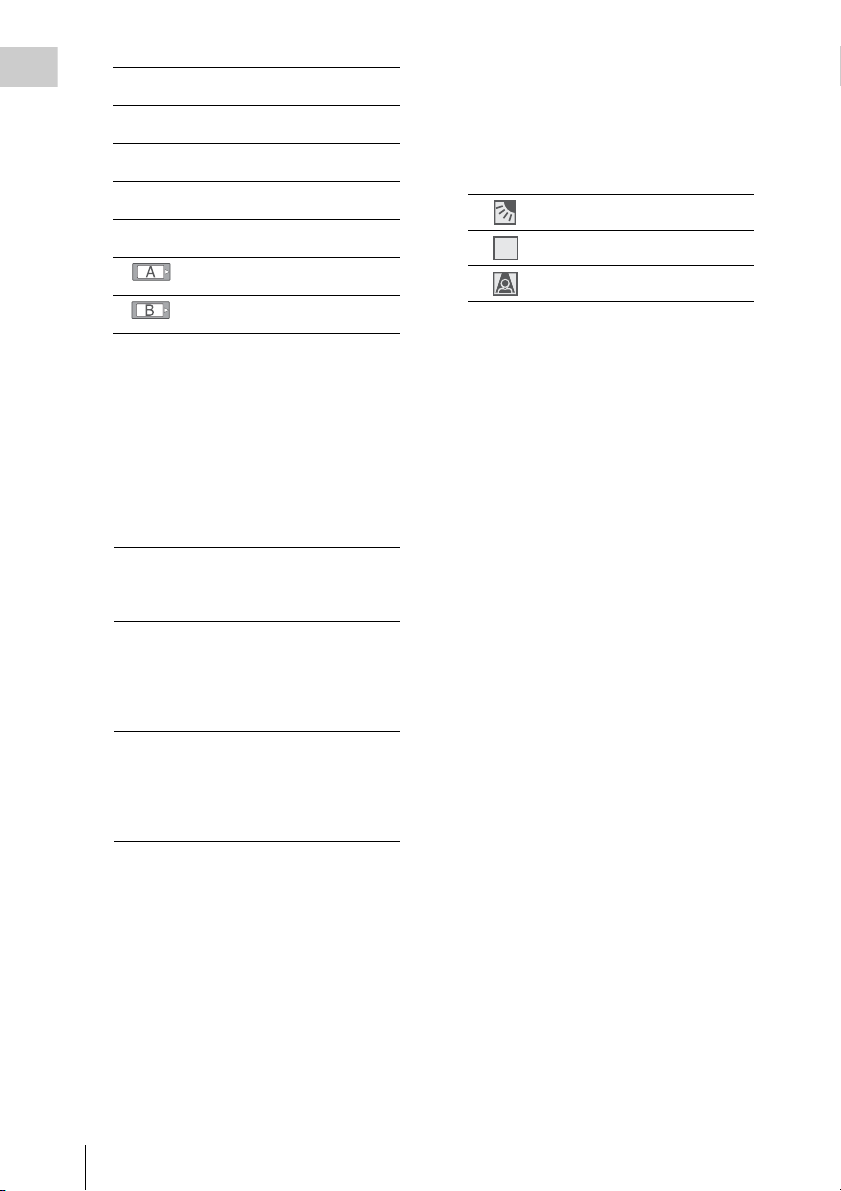
INT STBY Ожидается начало
STD
Обзор
zFRM REC Выполняется запись
FRM STBY Ожидается начало записи
zCACHE Ожидается начало записи
промежуточной записи
кадра
кадра
из памяти
4. Показатель состояния носителя
Активна карта памяти в гнезде
А.
Активна карта памяти в гнезде
В.
5. Показатель времени и даты [M]
(стр. 56)
6. Показатель оставшегося места на
носителе [M] (стр. 38)
7. Показатель положения
масштабирования [M] (стр. 53)
8. Индикатор настроек
широкоугольного объектива [M]
(стр. 111)
WConv Если для параметра “Ш-
EX Если для параметра “Ш-
08 Если для параметра “Ш-
уг.конверт.” в меню НАСТР.
КАМ. установлено значение
“Вкл”
уг.конверт.” в меню НАСТР.
КАМ. установлено значение
“Выкл”, а экстендер объектива
для замененного объектива
включен
уг.конверт.” в меню НАСТР.
КАМ. установлено значение
“Выкл”, а шринкер объектива
для замененного объектива
включен
Отображается, если параметр “Шуг.конверт.” в меню НАСТР. КАМ.
переключен на “Вкл”.
9. Отображение синхронной записи [M]
(стр. 135)
Отображается, если параметр
“Управл. зап. SDI” в меню НАСТР. В/
СИГН. переключен на “I/F
дист.упр.HD SDI”.
10. Показатель уровня яркости [M][A]
11. Положение ND FILTER [M]
Отображает номер выбранного фильтра
ND (стр. 49).
ND1: 1/4 ND, ND2: 1/16 ND, ND3: 1/64 ND
12. Показатель режима TLCS [M][D]
(стр. 109)
Режим подсветки
Стандартный режим
STD
Режим с прожектором
13. Показатель Steady Shot [M][D]
(стр. 56)
14. Показатель режима фокуса [M] ([D]
только в режиме MF) (стр. 54)
15. Показатели режима баланса белого и
цветовой температуры [M][D] (стр. 49)
16. Показатель “Профиль изображения”
[M][D] (стр. 67)
17. Показатель глубины изображаемого
пространства [M][A]
18. Показатель положения диафрагмы
[M][D] (стр. 53)
19. Показатель положения усиления
[M][D] (стр. 51)
20. Показатель режима затвора/скорости
затвора [M][D] (стр. 52)
21. Аудиометры [M]
22. Показатель гистограммы [M][A]
23. Показатель предупреждения о
видеосигнале [M] /Показатель
рекомендуемого номера фильтра ND/
Индикация состояния передачи клипа
24. Индикация свободного места на
носителе для беспроводного адаптера
CBK-WA100 (не прилагается)
25. Индикация состояния Wi-Fi на
носителе для беспроводного адаптера
CBK-WA100 (не прилагается)
Индикаторы на экране
20
Page 21
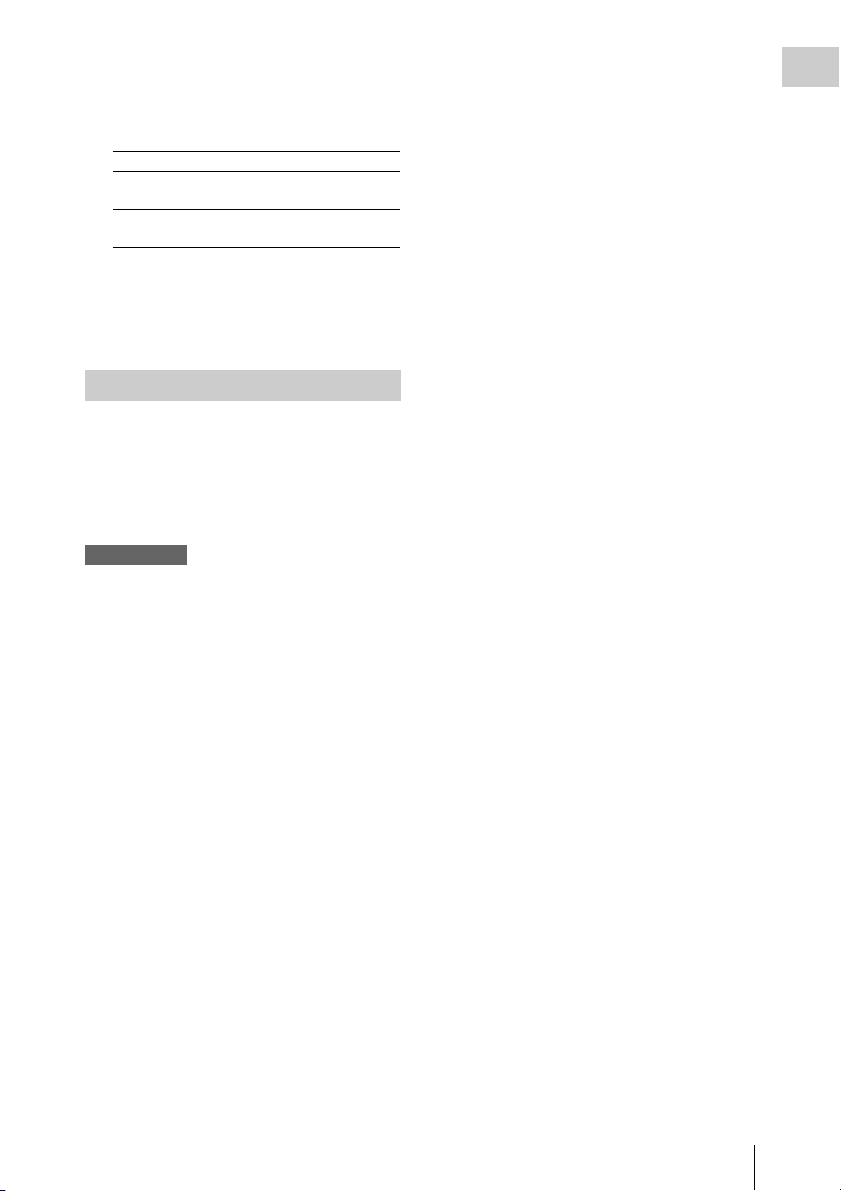
26. Показатель режима специальной
записи [M] ([D] только при ожидании
начала записи в режиме замедленной и
ускоренной съемки)
Frame Rec Режим покадровой записи
Interval Rec Режим записи через
S&Q Motion
xx/xx кадр./с
интервал
Режим “Slow & Quick
Motion”
27. Показатель видеоформата [M]
(стр. 49)
28. Отображение названия клипа [M]
(стр. 48)
Управление Меню “Прям.”
Индикаторы элементов с суффиксом [D]
можно изменить при помощи меню
“Прям.” на экране.
Выберите “Все”, “Часть” или “Выкл” для
меню “Прям.” через меню “Прям.”
(стр. 125) в меню ПРОЧЕЕ.
Примечание
Если горит индикатор кнопки FULL AUTO,
действие меню “Прям.” будет отключено для
функций, которые переводятся в
автоматический режим через режим “Full Auto”
(стр. 46).
1 Когда на экране видеокамеры
отображается состояние или
настройки, нажмите кнопку SEL/
SET (стр. 14) или поворотный
переключатель (стр. 13) .
Если “Меню “Прям.”” настроено на
значения “Все” или “Часть”, курсор
будет отображаться на одном из
элементов, для которого разрешено
действие меню “Прям.”.
3 Перемещайте джойстик или
вращайте поворотный
переключатель для выбора
параметра, затем нажмите кнопку
SEL/SET или поворотный
переключатель.
Меню исчезнет, и будут отображены
новые настройки.
Обзор
2 Двигайте джойстик (стр. 13) или
поверните колесико для
перемещения курсора до
необходимого элемента, затем
нажмите кнопку SEL/SET или
колесико.
Появляется меню “Прям.” для
выбранных элементов.
Индикаторы на экране
21
Page 22
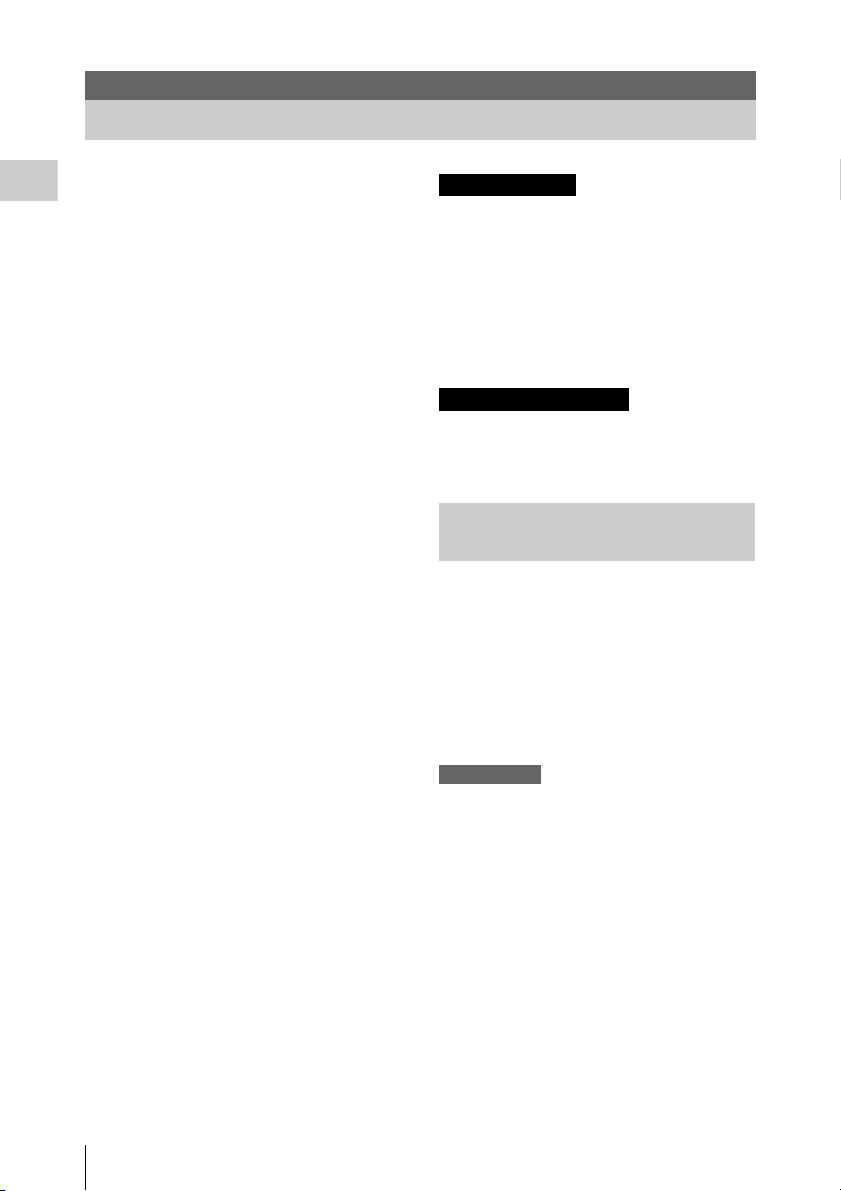
Подготовка к эксплуатации
Подача питания
Можно использовать аккумуляторный
блок или шнур питания с адаптером
Подготовка к эксплуатации
переменного тока.
В целях безопасности используйте только
аккумуляторные блоки и адаптеры
переменного тока Sony из списка ниже.
Литий-ионные аккумуляторные блоки
BP-U30
BP-U60
BP-U60T
BP-U90
Зарядное устройство/адаптер
переменного тока
BC-U1
BC-U2
Средний срок службы адаптера
переменного тока и электролитического
конденсатора составляет около 5 лет при
нормальной температуре работы и
нормальном использовании (8 часов в день,
25 дней в месяц). Если использование
превышает указанную выше нормальную
частоту использования,
продолжительность работы может
соответственно уменьшиться.
Клемма батареи данного устройства
(разъем для аккумуляторных блоков и
адаптеров переменного тока) является
расходуемой деталью.
Питание может не подаваться на
устройство надлежащим образом, если
штырьки клеммы батареи изогнуты или
деформированы вследствие удара или
вибраций, либо если они ржавеют из-за
длительного использования на открытом
воздухе.
Рекомендуется проводить периодические
осмотры для обеспечения должной работы
устройства и увеличения срока его
службы.
Для получения дополнительных сведений
об осмотрах обратитесь к представителю
службы технического обслуживания или
отдела продаж компании Sony.
ОСТОРОЖНО
При неправильной замене элементов
питания возникает опасность взрыва.
Используйте для замены только
идентичные или эквивалентные элементы
питания, рекомендуемые изготовителем.
При утилизации отработанных элементов
питания необходимо следовать правилам,
действующим в соответствующем регионе
или стране.
ПРЕДУПРЕЖДЕНИЕ
Батареи не должны подвергаться
воздействию излишнего тепла, например,
солнечного света, огня и т.п.
Использование аккумуляторного блока
Полностью вставьте аккумуляторный
блок в отсек аккумуляторного блока
(стр. 10), затем сдвиньте его вниз для
закрепления.
Для извлечения аккумуляторного блока
нажмите и удерживайте кнопку BATT
RELEASE (стр. 10), сдвиньте
аккумуляторный блок вверх для
освобождения, затем извлеките его.
Примечания
• Перед использованием зарядите
аккумуляторный блок при помощи зарядного
устройства BC-U1 или BC-U2, входящего в
комплект поставки.
• Возможно, не удастся полностью зарядить
теплый аккумуляторный блок сразу же после
использования.
• Аккумуляторный блок высокой емкости
BP-U90 большой, поэтому при использовании
выступает наружу из камкордера.
Подача питания
22
Page 23
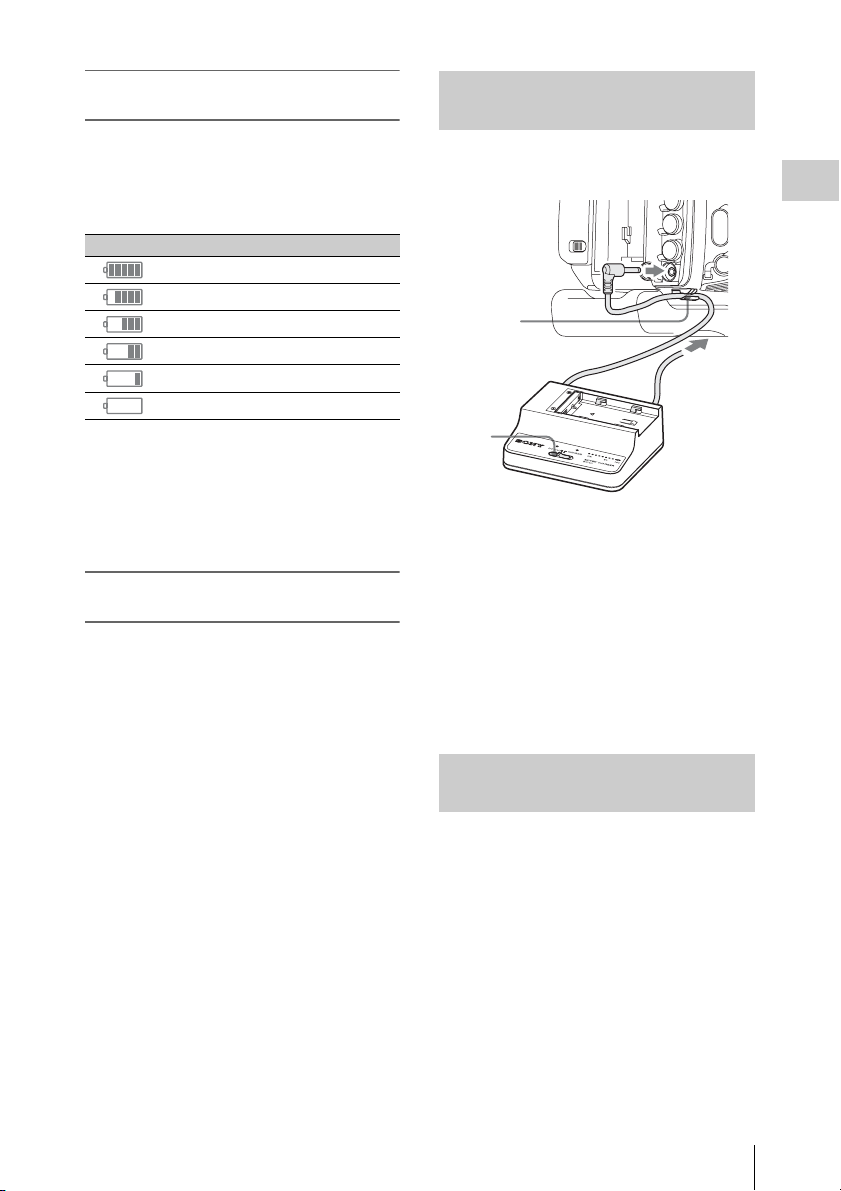
Проверка оставшегося заряда
батареи
Во время записи или воспроизведения с
использованием аккумуляторного блока
на экране видоискателя отображаются
значки текущего уровня заряда батареи и
оставшегося времени работы (стр. 19).
Значок Осталось
100 % – 91 %
90 % – 71 %
70 % – 51 %
50 % – 31 %
30 % – 11 %
10 % – 0 %
Видеокамера показывает оставшееся
время работы в минутах, подсчитывая
доступное время работы с
аккумуляторным блоком, если работа
будет продолжаться с текущим уровнем
потребления питания.
Если оставшийся заряд батареи
снижается
Если оставшийся заряд батареи снижается
во время работы до определенного уровня
(состояние “Бат. почти разр.”), вы будете
предупреждены об этом при помощи
мигающего сообщения о низком заряде
батареи и звукового сигнала.
Если оставшийся заряд продолжает
уменьшаться до уровня, на котором
невозможно продолжать работу
(состояние “Бат. разр.”), появится
сообщение о разрядке батареи.
Замените аккумуляторный блок на
полностью заряженный.
Изменение уровней сообщений
На заводе уровень “Бат. почти разр.”
устанавливается на 10% полного заряда, а
уровень “Бат. разр.” — на 3% полного
заряда батареи. Эти параметры можно
изменить в разделе “Предупр.бат.”
(стр. 125) в меню ПРОЧЕЕ.
Питание переменного тока (питание DC IN)
Пример подключения: подключение
адаптера BC-U1
1
Зажим
кабеля
2
3
1 Подключите выходной кабель
постоянного тока адаптера BC-U1 в
разъем DC IN видеокамеры.
2 Подключите шнур питания
адаптера BC-U1 к источнику
питания переменного тока.
3 Установите переключатель
режимов адаптера BC-U1 в
положение DC OUT.
Включение/выключение питания
Чтобы включить питание, переместите
переключатель питания (стр. 10) в
положение ВКЛ (положение ?). Индикатор
питания загорается при включении
видеокамеры. Чтобы выключить питание,
переместите переключатель питания в
положение ВЫКЛ (положение 1).
Подготовка к эксплуатации
Подача питания
23
Page 24
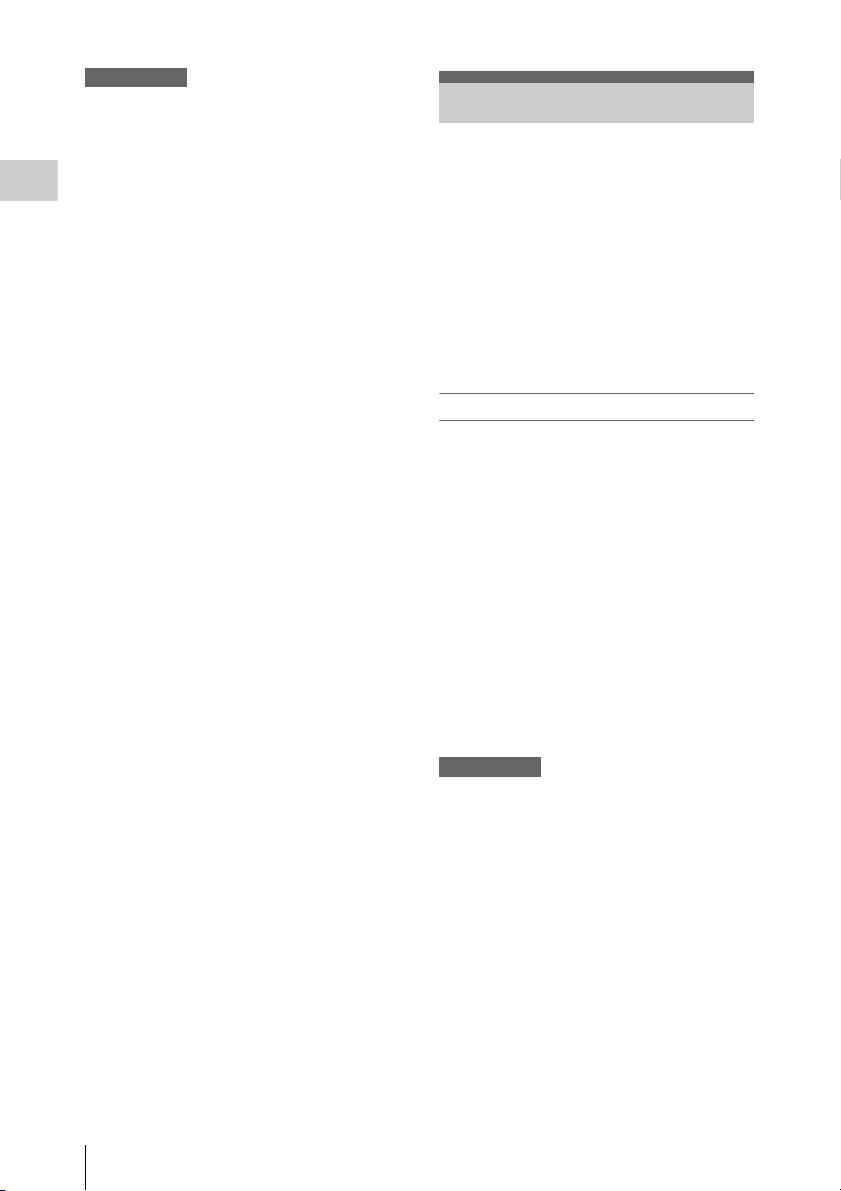
Примечания
• Эта видеокамера потребляет небольшое
количество питания в режиме ожидания, даже
если переключатель питания находится в
положении ВЫКЛ. Извлеките
аккумуляторный блок, если видеокамера не
будет использоваться в течение
продолжительного периода времени.
Подготовка к эксплуатации
• При извлечении аккумуляторного блока или
питания DC IN убедитесь, что переключатель
питания находится в положении ВЫКЛ. Когда
видеокамера включена, извлечение
аккумуляторного блока или питания DC IN
может привести к повреждению видеокамеры
или карты памяти SxS.
Настройка часов
При включении видеокамеры в первый раз
после приобретения или замены резервной
батареи (стр. 162) на экране видоискателя
появляется экран начальных настроек.
Установите дату и время вст роенных часов
при помощи этого экрана.
Часов. пояс
Значение показывает разницу во времени
с UTC (Всемирным координированным
временем).
Измените настройки при необходимости.
Настройка времени и даты
Перемещайте джойстик (стр. 13) или
вращайте поворотный переключатель
(стр. 14) для перемещения курсора, затем
нажмите кнопку SEL/SET или поворотный
переключатель, чтобы настроить каждый
элемент меню. При нажатии на кнопку
SEL/SET или поворотный переключатель,
когда курсор находится на пункте
“Завершить”, экран начальных настроек
пропадает, и настройка часов завершена.
После того как пропадет экран начальных
настроек, разделы “Часов. пояс” (стр. 123)
и “Устан. часов” (стр. 123) в меню
ПРОЧЕЕ могут использоваться для
настроек “Часов. пояс” и “Дата/Время”.
Примечания
• Если настройки часов были сброшены из-за
разрядившейся резервной батареи, которая не
была заменена другим источником питания
(аккумуляторной батареей или подключением
DC IN), при следующем включении
видеокамеры будет показан экран начальных
настроек.
• Во время отображения экрана начальных
настроек невозможно совершить ни одного
действия, кроме выключения, до окончания
настроек этого экрана.
Настройка часов
24
Page 25
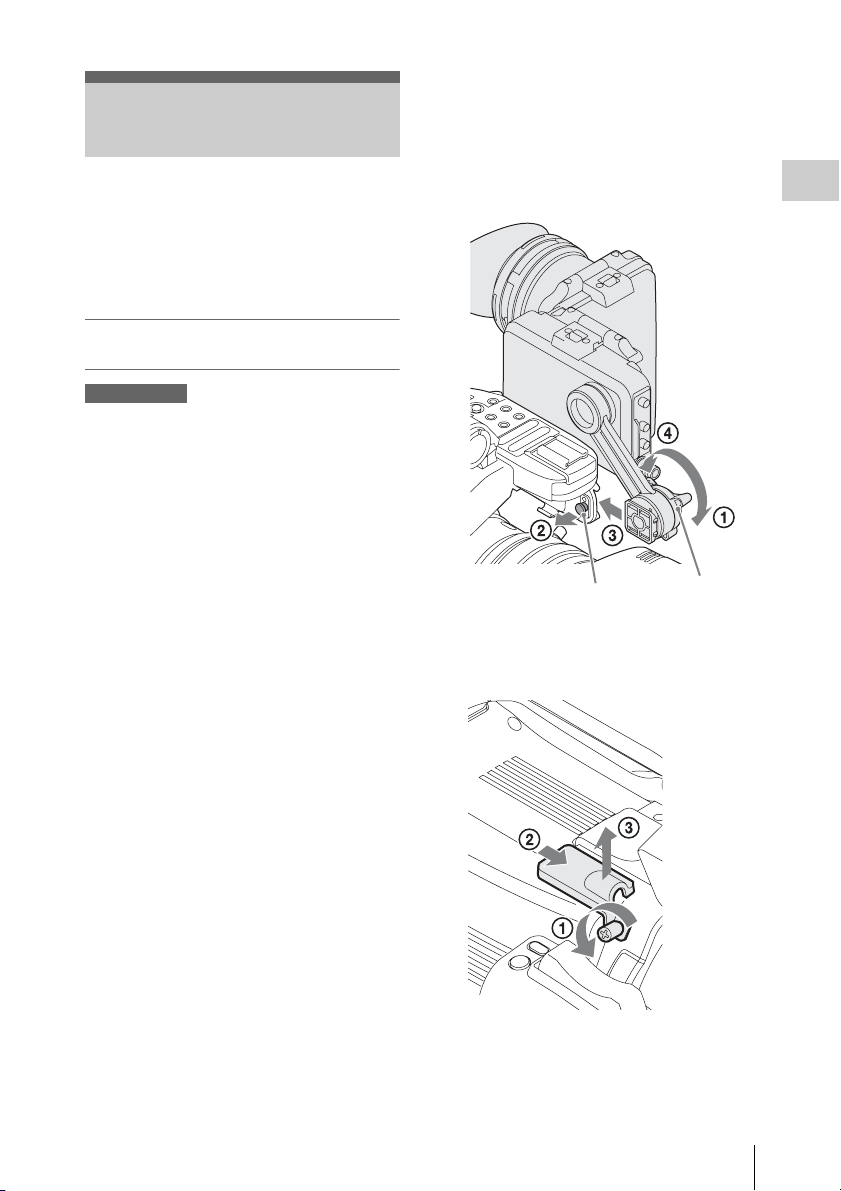
Регулировка видоискателя
Можно отрегулировать угол и условия
отображения видоискателя для
наилучшего обзора в различных условиях
съемки.
Эти настройки видоискателя не влияют на
записываемые изображения.
Установка прилагаемого
видоискателя
Примечание
При установке видоискателя обратите внимание
на следующие моменты.
• Обязательно выключите видеокамеру перед
присоединением разъема видоискателя к
разъему для видоискателя видеокамеры
(26-штырьковый). В случае выполнения
подключения при включенной видеокамере
видоискатель может не работать должным
образом.
• Надежно присоедините разъем видоискателя к
разъему для видоискателя видеокамеры
(26-штырьковый). В случае ненадежного
соединения на видео может возникнуть шум.
1 1 Ослабьте крепежный рычаг,
2 вытащив упор против смещения,
3 присоедините видоискатель к
установочному отверстию для
видоискателя, затем 4 затяните
крепежный рычаг.
Упор против смещения
Крепежный рычаг
2 1 Выкрутите винт, 2 сдвиньте
крышку разъема для видоискателя,
а затем 3 снимите крышку.
Подготовка к эксплуатации
Регулировка видоискателя
25
Page 26
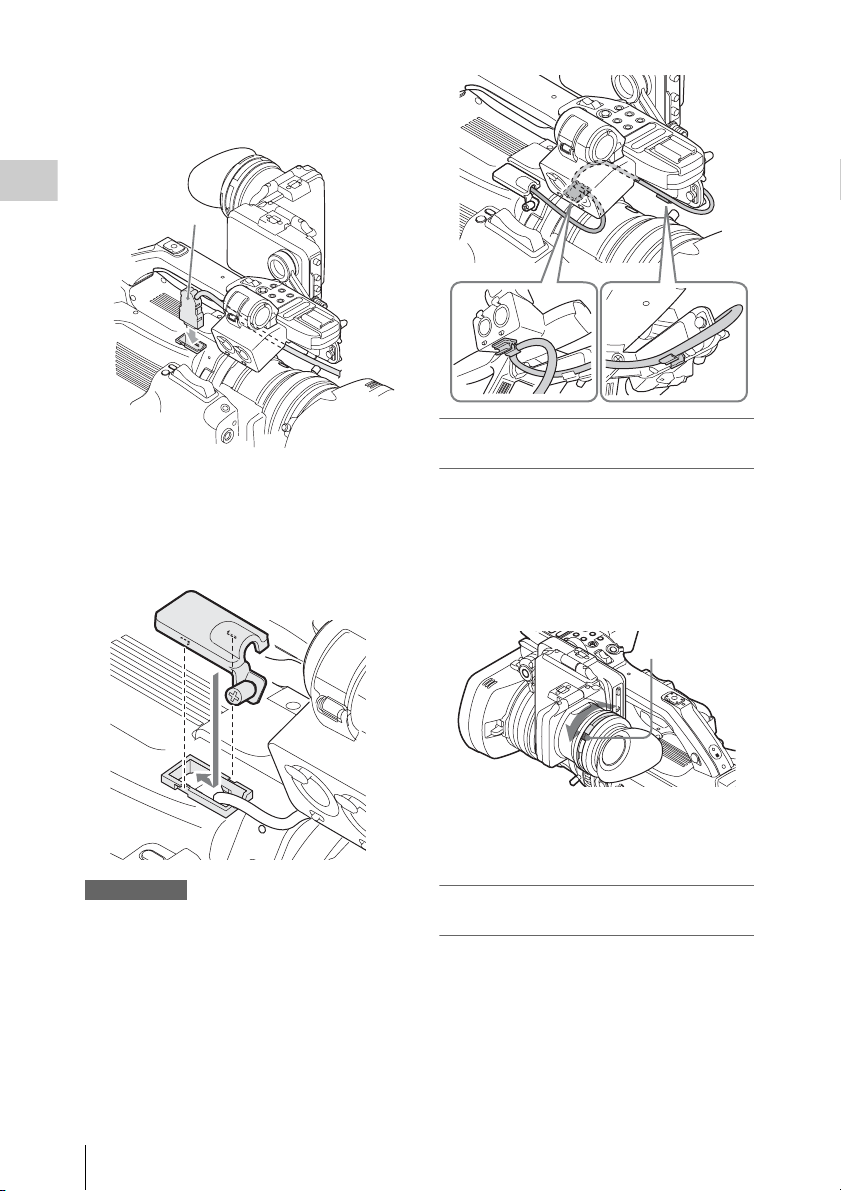
3 Присоедините разъем видоискателя
к разъему для видоискателя
видеокамеры (26-штырьковый).
Разъем
Подготовка к эксплуатации
видоискателя
4 Повторно присоедините крышку
разъема VF.
Вставьте лапки в пазы и сдвиньте
крышку.
Регулировка фокуса в
видоискателе
Колесо фокусировки наглазника
(подстройки диоптрий) позволяет сделать
настройки, которые будут совпадать со
зрением оператора, таким образом
оператор сможет четко видеть
изображение через наглазник.
Колесо
фокусировки
наглазника
Примечание
Убедитесь, что крышка разъема для
видоискателя прикреплена. Если не
прикрепить крышку, соединение будет
ненадежным, и на видео может возникнуть
шум.
5 Проведите и закрепите кабель, как
показано на рисунке, с помощью
зажимов.
Регулировка видоискателя
26
Также можно подсоединить имеющийся в
продаже объектив с 52-мм диафрагмой для
подстройки диоптрий.
Регулировка контрастности и
яркости
Используйте ручки регулировки на задней
панели видоискателя.
Page 27
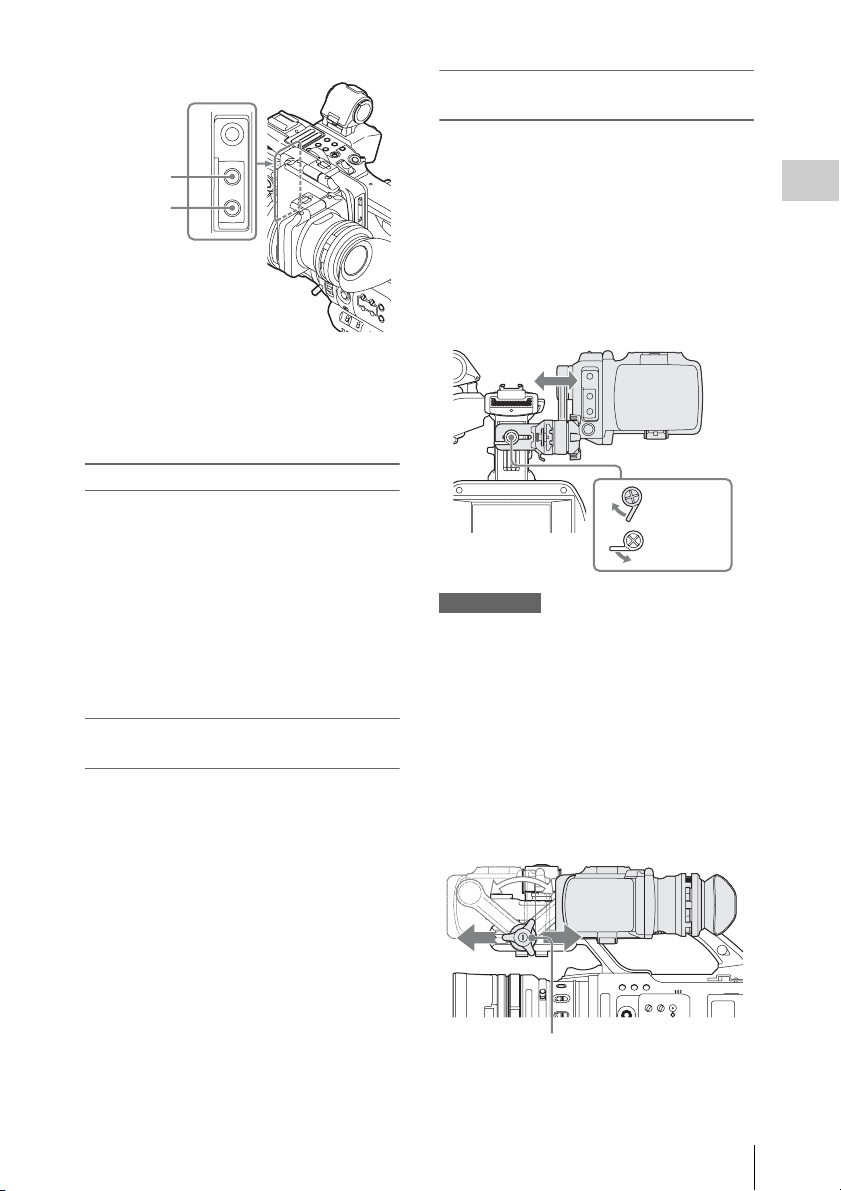
Регулятор
CONTRAST
Регулятор
BRIGHT
CONTRAST: Регулировка контраста
BRIGHT: Для регулировки яркости
Если смотреть на ручку спереди, поворот
по часовой стрелке увеличивает уровень, а
против часовой стрелки — уменьшает его.
Регулировка цвета
Эти настройки можно установить в меню
НАСТР. В/ИСК.
Нажмите кнопку MENU, чтобы перевести
видеокамеру в режим меню. Выберите
меню НАСТР. В/ИСК., затем параметр
меню “В/искатель” и отрегулируйте
“Цвет”.
Для получения дополнительной информации
об операциях в меню см. “Основные
операции, выполняемые из меню” на стр. 100.
Переключение между цветным и
монохромным режимами
Для экрана видоискателя можно выбрать
цветной или монохромный режим.
Выберите пункт “В/искатель” из меню
НАСТР. В/ИСК., затем выберите
“Режим”.
Выберите “Ч&Б”, если п роверку предмета
съемки и фокусировку будет проще
проводить на монохромном экране.
Если для функции “Режим Видоискателя”
определяется одна из назначаемых кнопок
(см. стр. 61), можно переключаться между
цветным и монохромным режимами при
помощи кнопки.
Регулировка положения
(расстояние от глаз)
Ослабление крепежного рычага ниже
ручки (поворот по направлению к
видоискателю) позволяет вытащить
опорный стержень по горизонтали и
передвинуть видоискатель вперед или
назад, используя опорный стержень в
качестве оси.
1 Настройте горизонтальное
положение.
Крепежный рычаг
Закрепить
Ослабить
Примечания
• В зависимости от положения или угла
видоискателя его могут перекрывать крючки
для наплечного ремня. Отрегулируйте
положение по горизонтали, чтобы избежать
перекрытия видоискателя крючками.
• При ручной регулировке горизонтального
положения видоискателя с помощью ручки
соблюдайте осторожность, чтобы не
дотронуться пальцами до видоискателя.
2 Передвиньте видоискатель вперед
или назад для наилучшего
положения.
Крепежный рычаг
Закрепите крепежный рычаг после
настройки.
Подготовка к эксплуатации
Регулировка видоискателя
27
Page 28
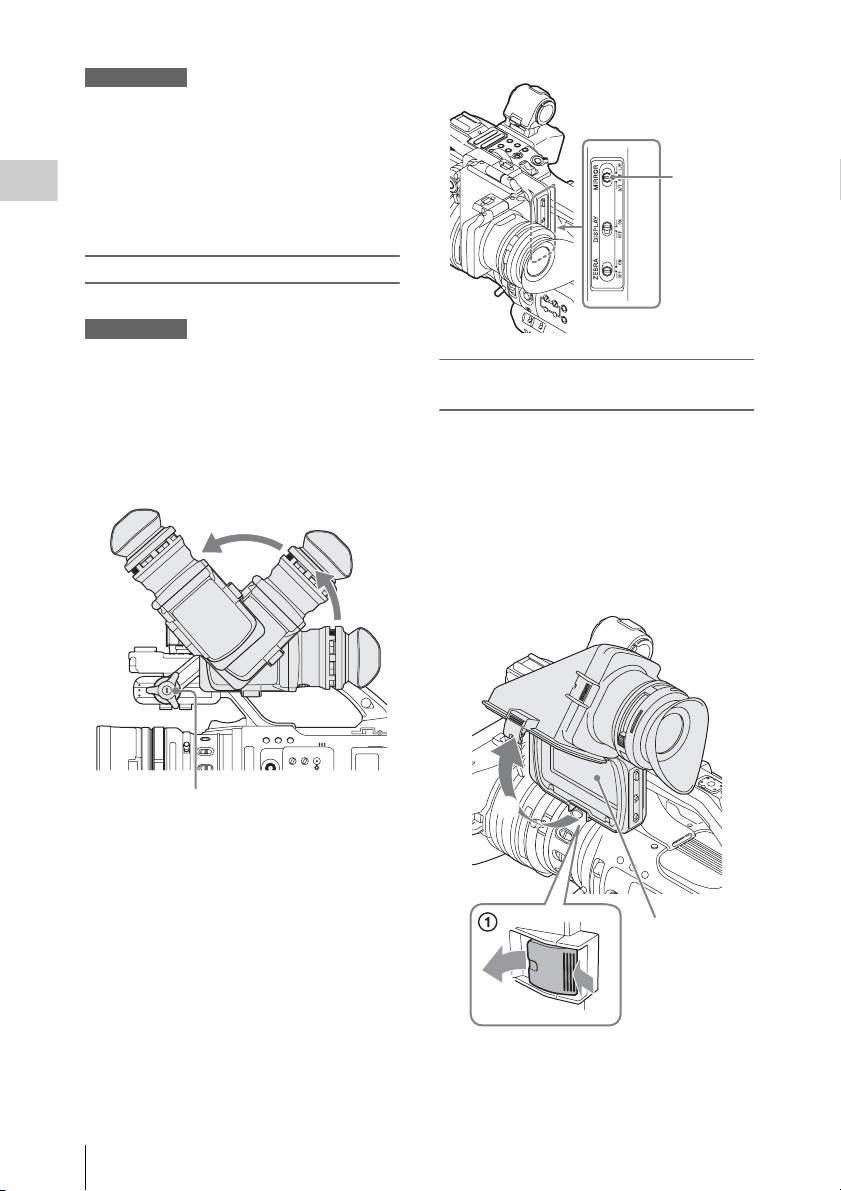
Примечания
• При передвижении видоискателя вперед или
назад одновременно изменяется угол
видоискателя.
Настройте угол для наилучшего положения
после закрепления крепежного рычага.
• При ручной регулировке переднего и заднего
положений видоискателя с помощью ручки
Подготовка к эксплуатации
соблюдайте осторожность, чтобы не
дотронуться пальцами до видоискателя.
Регулировка угла
Можно настроить угол видоискателя.
Примечания
• Если крепежный рычаг ниже ручки ослаблен,
положение может изменяться во время
настройки угла. Обязательно затяните рычаг
заранее.
• При ручной регулировке угла видоискателя с
помощью ручки соблюдайте осторожность,
чтобы не дотронуться пальцами до
видоискателя.
Переключатель
MIRROR
Поднятие зеркала видоискателя
и окуляра
ЖК-экран можно увидеть в видоискателе,
а если поднять зеркало видоискателя или
окуляр, будет видно отражение экрана.
Поднятие зеркала видоискателя
Нажмите на зажим снизу, чтобы
освободить и поднять зеркало
видоискателя. Оно фиксируется в
положении под 120 градусов.
Крепежный рычаг
Поворот изображения
Видоискатель можно повернуть на угол до
180 градусов по направлению к предмету
съемки.
Чтобы прочитать меню экрана и
сообщения в этом состоянии, установите
переключатель MIRROR в положение
ON, таким образом текстовая ин формация
будет отображаться в направлении,
удобном для чтения.
Регулировка видоискателя
28
2
ЖК-экран
Page 29
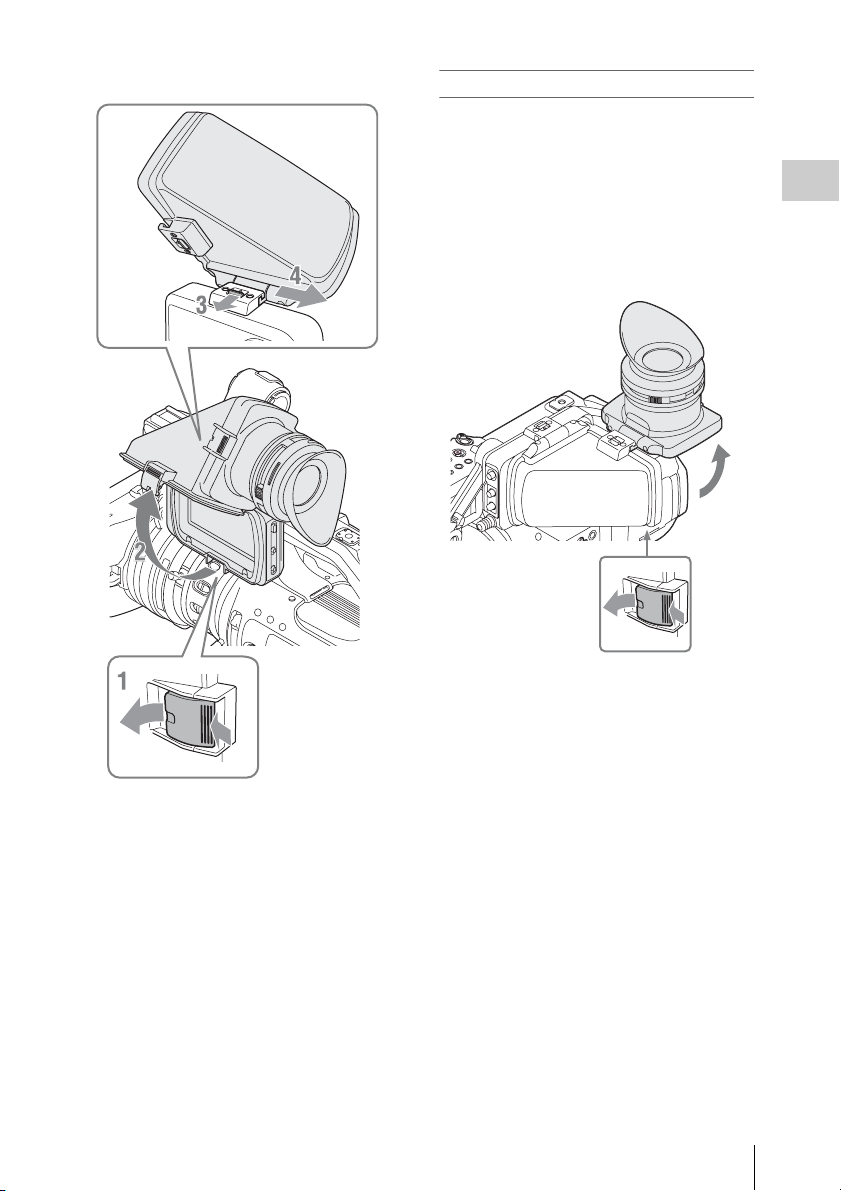
Отсоединение зеркала видоискателя
Открытие/снятие наглазника
Можно непосредственно просматривать
ЖК-экран внутри видоискателя, открыв
наглазник.
Открытие наглазника
Нажмите на зажим снизу, чтобы
освободить и поднять наглазник.
Он фиксируется в положении под 120
градусов.
2
1
Подготовка к эксплуатации
1 Нажмите на зажим снизу, чтобы
освободить корпус видоискателя.
2 Поднимите зеркало видоискателя.
3 Передвиньте рычаг сверху на
противоположную сторону зеркала
видоискателя.
4 Снимите зеркало видоискателя,
сдвинув его по горизонтали.
Регулировка видоискателя
29
Page 30
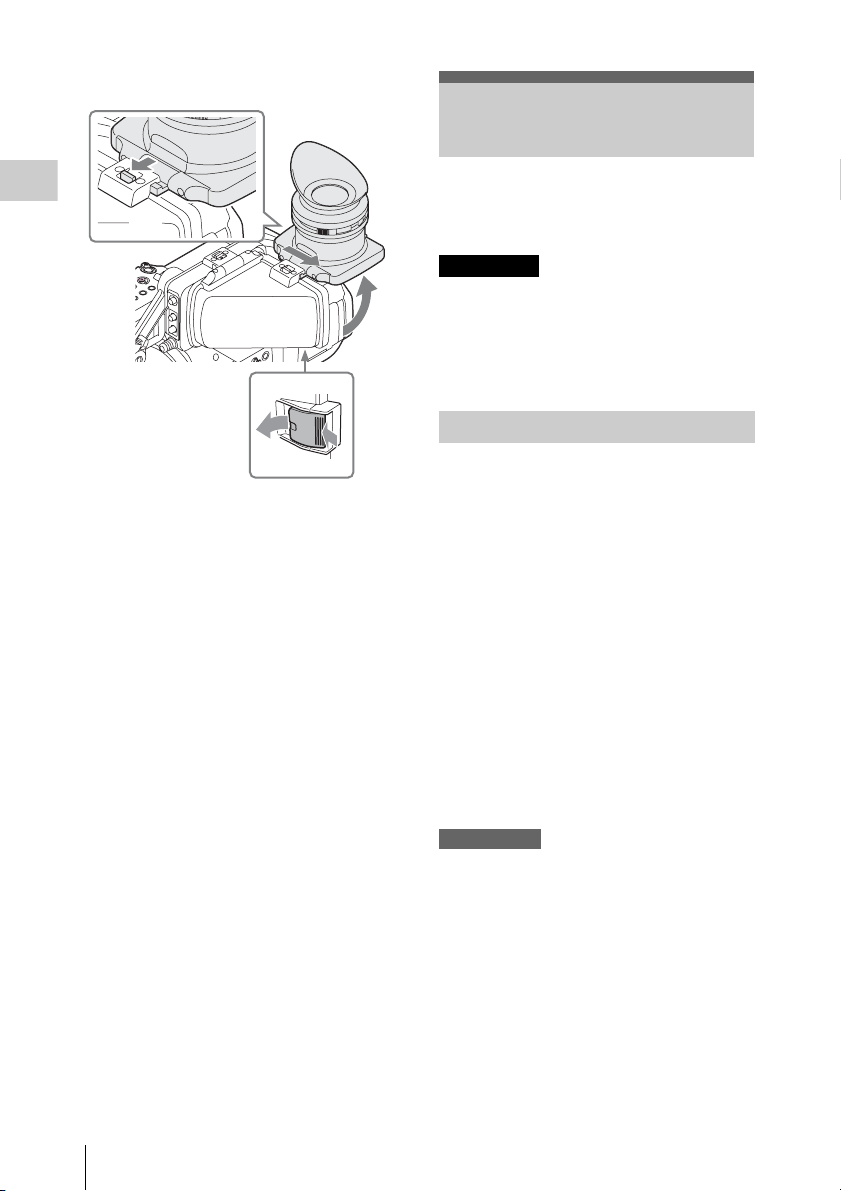
Снятие наглазника
3
4
Регулировка
3
Подготовка к эксплуатации
1 Нажмите на зажим снизу, чтобы
освободить наглазник.
2 Поднимите наглазник.
3 Передвиньте рычаг сверху на
противоположную сторону
наглазника.
4 Снимите наглазник, сдвинув его по
горизонтали.
объектива
Прилагаемый объектив в этом
руководстве называется “эксклюзивным
4
2
1
объективом”.
Внимание
Не оставляйте объектив видеокамеры
обращенным к солнцу. Прямые солнечные
лучи могут пройти через объектив,
сфокусироваться в видеокамере и
привести к возгоранию.
Смена объектива
Кроме прилагаемого объектива с
переменным фокусным расстоянием, для
видеокамеры PMW-300 можно также
использовать эксклюзивный
широкоугольный объектив с переменным
фокусным расстоянием (XS8x4AS-XB8).
При использовании адаптера байонета
объектива (прилагается к PMW-300K2)
можно присоединять 1/2-дюймовое
байонетное крепление компании Sony.
Однако обратите внимание, что доступные
функции, настройки меню и режимы могут
быть ограничены для неэксклюзивных
объективов.
Информацию по неэксклюзивным
объективам, которые можно использовать,
можно получить у своего представителя
компании Sony.
Примечание
Выключите видеокамеру перед заменой
объектива.
Регулировка объектива
30
Page 31

Снятие объектива,
прилагаемого к PMW-300K1
Выполните указанные ниже действия,
чтобы снять прилагаемый объектив.
Подготовка к эксплуатации
1 Совместите установочные штырьки
объектива с углублениями в верхней
части байонета видеокамеры и
установите объектив на место.
1 Удерживая объектив, поверните
рычаг байонета объектива вверх до
остановки.
2 Потяните объектив вперед, чтобы
снять его.
Примечания
• Если сразу же не устанавливается другой
объектив, прикрепите прилагаемую
крышку для байонета объектива и
закрепите ее, повернув рычаг байонета
объектива вниз.
• Если неэксклюзивный объектив
устанавливается впервые, запуск камеры
может занять около 20 секунд.
Установка объектива,
прилагаемого к PMW-300K1
Выполните указанные ниже действия,
чтобы установить прилагаемый объектив:
Дополнительный объектив Sony с 1/2дюймовым байонетным креплением EX
устанавливается точно также.
2 Поверните рычаг байонета
объектива вниз.
Установка объектива,
прилагаемого к PMW-300K2
Используйте адаптер байонета объектива
(прилагается к PMW-300K2).
1 Установите адаптер байонета
объектива на видеокамеру.
Адаптер байонета объектива
(прилагается к PMW-300K2)
1 Совместите установочные
штырьки адаптера байонета
объектива с углублениями в
верхней части байонета
видеокамеры и установите адаптер
на место.
Регулировка объектива
31
Page 32

2 Поверните рычаг байонета
объектива видеокамеры вниз.
(Удерживайте рычаг адаптера
байонета объектива в верхнем
положении.)
2 Установите объектив.
Подготовка к эксплуатации
PMW-300K1
Переключатель ZOOM
Переключатель
IRIS
1 Совместите установочный штырек
объектива с углублением в
адаптере байонета объектива и
установите объектив на место.
2 Поверните рычаг адаптера
байонета объектива вниз.
Чтобы снять объектив, выполните
указанные выше действия в обратном
порядке.
Настройка рабочего отрезка
Необходимо настроить рабочий отрезок
(расстояние от внешнего края объектива
до плоскости изображения вдоль
оптической оси), если при изменении
масштаба фокус не совпадает должным
образом при переходе от телеобъектива к
широкоугольному объективу.
Пока используется тот же объектив,
повторная регулировка не нужна.
Кольцо
фокусировки
Кольцо
масштабирования
PMW-300K2
Переключатель IRIS
Переключатель ZOOM
Кольцо
масштабирования
Кольцо фокусировки
Регулировка объектива
32
Page 33

При использовании прилагаемого или
дополнительного объектива с
эксклюзивным 1/2-дюймовым байонетом
EX рабочий отрезок регулируется
автоматически в меню.
Примечания
• Если предмет съемки имеет
недостаточную контрастность или
видеокамера или объект двигаются во
время регулировки, невозможно
правильно произвести регулировку.
После начала регулировки не трогайте
корпус видеокамеры или объектив до
завершения операции.
• Если для затвора установлен режим SLS,
обязательно переведите настройки SLS в
режим OFF перед началом регулировки.
• Убедитесь, что во время регулировки
рабочего отрезка в поле обзора
видеокамеры не находятся источники
света, например, лампа, солнце или яркое
окно.
1 Переведите переключател ь питания
в положение ВКЛ.
2 Переведите переключатель IRIS в
положение AUTO.
3 Разместите высококонтрастный
предмет, например, таблицу для
регулировки рабочего отрезка, на
расстоянии 3 м от видеокамеры и
осветите его, чтобы обеспечить
достаточный уровень видеовыхода.
5 Нажмите кнопку MENU для
перехода в режим Меню
видеокамеры и вы берите (меню
файл ОБЪЕКТ ИВ), затем “Авт.рег.
FB” из меню.
6 Переместите курсор на “Выпол.”,
затем нажмите кнопку джойстика
или поворотный переключатель.
Начинается регулировка.
Для PMW-300K2 можно настроить рабочий
отрезок, нажав и удерживая кнопку F.f. в
нижней части рукоятки.
Во время регулировки
Отображается сообщение о выполнении.
После правильной регулировки
Отображается сообщение о завершении.
В случае неудачной регулировки
Отображается сообщение об ошибке.
Проверьте условия предмета и освещения,
затем проведите регулировку еще раз.
Для получения дополнительной информации
об операциях в меню см. “Основные
операции, выполняемые из меню” на стр. 100.
Если используется неэксклюзивный
объектив, настройте рабочий отрезок
вручную.
Извлечение файла объектива
При смене объектива необходимые
настройки и данные о компенсации можно
получить из соответствующего файла,
куда сохраняется специфическая
информация об объективах (например,
данные о компенсации).
Подготовка к эксплуатации
прибл. 3 м
4 Установите переключатель ZOOM в
режим SERVO (режим
масштабирования с
электроприводом).
При использовании
эксклюзивного объектива
Данные об оптимальной компенсации для
эксклюзивного объектива сохраняются на
заводе в соответствующий файл
объектива, который необходимо
автоматически извлечь (меню файл
ОБЪЕКТИВ “Автовызов: Вкл”).
Регулировка объектива
33
Page 34

При использовании
неэксклюзивного объектива
Можно использовать файл объектива, в
котором сохранены данные о компенса ции
объектива, при помощи меню файл
ОБЪЕКТИВ.
Подготовка к эксплуатации
Информацию о способе хранения см. в
разделе “Сохранение и загрузка файлов
объектива” на стр. 160.
При установке серийного объектива
Соответствующий файл извлекается
автоматически.
При установке несерийного объектива
Извлеките соответствующий файл
объектива при помощи меню файл
ОБЪЕКТИВ.
1 Нажмите кнопку MENU, чтобы
перевести видеокамеру в режим
меню, и выберите меню
ОБЪЕКТИВ.
2 Выберите “Память выз”, “Вызов
SxS” или “Вызов USB” в пункте
“Работа” меню файл ОБЪЕКТИВ,
после чего выберите в списке
соответствующий файл объектива.
3 При появлении сообщения о
подтверждении действия выберите
“Выпол.”.
Для получения дополнительной информации
об операциях в меню см. “Основные
операции, выполняемые из меню” на стр. 100.
Регулировка ремня
для захвата
(только PMW300K1)
Ремень для захвата поворачивается прибл.
на 120 градусов для обеспечения разных
стилей съемки.
Удерживая нажатой кнопку RELEASE,
медленно поворачивайте ремень для
захвата.
Ремень для
захвата
RELEASE
Кнопка RELEASE
Положения щелчка находятся на
расстоянии 15 градусов. Отпустите кнопку
RELEASE в необходимом положении,
чтобы зафиксировать ремень для захвата.
Регулировка ремня для захвата (только PMW-300K1)
34
Page 35

Инфракрасный
1
пульт
дистанционного
управления (ИК
пульт ДУ)
Перед использованием
Перед первым использованием
прилагаемого ИК пульта ДУ удалите
изоляционную вкладку из держателя
аккумулятора.
Изоляционная
вкладка
Примечание
Чтобы избежать неисправностей, функция
дистанционного управления автоматически
выключается при выключении квидеокамеры.
Включайте функцию каждый раз при
необходимости после включения видеокамеры.
Замена батареи в ИК пульте ДУ
Используйте доступную в продаже
литиевую батарею CR2025. Не используйте
никакие батареи кроме CR2025.
1 Удерживая рычаг блокировки 1,
вытащите держатель батареи 2 и
извлеките батарею.
2
Подготовка к эксплуатации
На заводе в держатель установлен
литиевый аккумулятор CR2025.
Использование ИК пульта ДУ
Для управления видеокамерой при
помощи ИК пульта ДУ включите
функцию дистанционного управления
видеокамерой после включения.
Включить/выключить функцию
дистанционного управления можно в меню
настроек или при помощи назначаемой
кнопки.
Включение при помощи меню
Нажмите кнопку MENU, чтобы перевести
видеокамеру в режим Меню, выберите
меню ПРОЧЕЕ (стр. 123) и установите
“ИК ДУ” в значение “Вкл”.
Включение при помощи назначаемой
кнопки
Назначение функции “ИК ДУ” на одну из
назначаемых кнопок (стр. 61) позволит
вам включать/выключать функцию
дистанционного управления нажатием
кнопки.
2 Вставьте новую батарею в
держатель знаком плюс (+) вверх 1,
затем вставьте держатель батареи на
место в ИК пульт ДУ до щелчка 2.
Знаком плюс (+) вверх
1
2
ПРЕДУПРЕЖДЕНИЕ
• Неправильное обращение с батареей
может привести к взрыву.
Не перезаряжайте батарею, не
разбирайте и не бросайте ее в огонь.
• Батареи не должны подвергаться
воздействию излишнего тепла,
например, солнечного света, огня и т.п.
ОСТОРОЖНО
При неправильной замене элементов
питания возникает опасность взрыва.
Используйте для замены только
идентичные или эквивалентные элементы
питания, рекомендуемые изготовителем.
Инфракрасный пульт дистанционного управления (ИК пульт ДУ)
35
Page 36

При утилизации отработанных элементов
питания необходимо следовать правилам,
действующим в соответствующем регионе
или стране.
Использование карт памяти SxS
Подготовка к эксплуатации
Эта видеокамера записывает аудио и видео
на карты памяти SxS (дополнительно),
которые вставлены в гнезда для карт.
О картах памяти SxS
Совместимые карты памяти SxS
Используйте приведенные ниже карты
памяти SxS, изготовленные компанией
Sony.
Нет гарантии работы видеокамеры с
другими картами памяти, кроме
приведенных ниже.
Серия SxS PRO+
Серия SxS PRO
Серия SxS-1
Эти карты соответствуют стандарту
ExpressCard.
Для получения дополнительной информации
об использовании карт памяти SxS и
предосторожностях в использовании см.
инструкцию по эксплуатации карты
памяти SxS.
SxS, SxS PRO и SxS-1 являются товарными
знаками корпорации Sony Corporation.
Словесный товарный знак и логотип
ExpressCard принадлежат Personal
Computer Memory Card International
Association (PCMCIA) и разрешены для
использования корпорацией Sony
Corporation. Все прочие товарные знаки
являются собственностью
соответствующих владельцев.
Использование карт памяти SxS
36
Page 37

Установка/извлечение карты памяти SxS
Установка карты памяти SxS
1 Откройте крышку гнезда для карты
(стр. 14).
Примечание
Нет гарантии сохранения данных, если во время
выполнения доступа к карте выключается
питание, или карта памяти извлекается. Все
данные на карте могут быть уничтожены.
Убедитесь, что индикаторы ACCESS горят
зеленым цветом или выключены при
выключении питания или извлечении карт
памяти.
Подготовка к эксплуатации
2 Вставьте карту памяти SxS в гнездо
стороной с надписью SxS вправо.
Индикатор ACCESS (стр. 14)
загорается красным цветом, затем
меняет цвет на зеленый, когда карта
памяти готова к использованию.
3 Закройте крышку.
Обозначение статуса при помощи
индикаторов ACCESS
Гнезда для карт A и B укомплектованы
соответствующими индикаторами
ACCESS для обозначения их статуса.
Индикатор
Горит
красным
цветом
Горит
зеленым
цветом
Не горит • Не загружена карта памяти SxS.
Извлечение карты памяти SxS
Статус гнезда
Выполняется доступ к
загруженной карте памяти SxS
(запись/чтение данных)
В режиме ожидания (можно
осуществлять запись или
воспроизведение с использованием
загруженной карты памяти SxS)
• Загруженная карта не пригодна к
использованию.
• Карта памяти SxS загружена, но
используется другое гнездо.
Переключение между картами памяти SxS
Если карты памяти SxS загружены в оба
гнезда карт A и B, нажмите кнопку SLOT
SELECT (стр. 14) для выбора
используемой карты.
Если карта заполнится во время записи,
переключение на другую карту будет
выполнено автоматически.
Примечание
Кнопка SLOT SELECT отключена во время
воспроизведения. Переключение не будет
выполнено даже при нажатии кнопки. Кнопка
будет включена после того, как будет показан
экран эскизов (стр. 83).
Форматирование карты памяти SxS
При использовании
неотформатированной карты памяти SxS
или карты памяти, отформатированной в
другой системе, на экране видоискателя
появляется сообщение
“Неподдерживаемая файловая с-ма”.
Отформатируйте карту памяти согласно
инструкциям в пункте “Выполнение
форматирования” ниже.
1 Откройте крышку гнезда карты,
нажмите кнопку EJECT (стр. 14),
затем вытащите кнопку.
2 Нажмите кнопку EJECT еще р аз для
извлечения карты.
Выполнение форматирования
Используя функцию “Форм. носит.”
(стр. 129) в меню ПРОЧЕЕ, укажите
носитель “Носитель(A)” (гнездо A) или
“Носитель(B)” (гнездо B), затем
выберите “Выполн.”. При появлении
сообщения о подтверждении действия
выберите “Выполн.” еще раз.
Использование карт памяти SxS
37
Page 38

Отображаются сообщение о выполнении и
строка состояния (%), индикатор ACCESS
горит красным цветом.
После завершения форматирования в
течение трех секунд отображается
сообщение о завершении.
Запись/воспроизведение во время
Подготовка к эксплуатации
форматирования
Во время форматирования можно
выполнять запись или воспроизведение,
используя карту памяти SxS из другого
гнезда.
В случае неудачного форматирования
Защищенная от записи карта памяти SxS
или карта памяти, которая не может
использоваться с этой видеокамерой, не
будут отформатированы.
После отображения предупреждения
замените карту соответствующей картой
памяти SxS согласно инструкциям в
сообщении.
Примечания
• Чтобы отформатировать карты памяти SxS
для дальнейшего использования на этой
видеокамере, воспользуйтесь функцией
форматирования видеокамеры . Форматы карт,
отформатированных при помощи других
устройств, не распознаются как допустимые,
вследствие чего такие к арты необходимо снова
форматировать на этой видеокамере.
• Все данные, включая записанные изображения
и установочные файлы, удаляются при
форматировании карты памяти.
Проверка оставшегося времени для записи
Примечание
Если карта защищена от записи, появляется
значок .
Замена карты памяти SxS
• Если на обеих картах в общей сложности
остается менее 5 минут, вы будете
предупреждены об этом при помощи
мигающего сообщения “Носитель почти
заполнен” и звукового сигнала. Замените
карты другими, на которых есть
достаточно места.
• Если запись продолжается до тех пор,
пока общее оставшееся время не
достигнет нуля, сообщение изменится на
“Носитель заполнен”, и запись
остановится.
Примечание
На одну карту памяти SxS можно записать около
600 клипов.
Если количество записанных клипов достигает
предельного значения, обо значение оставшегося
времени меняет значение на “0”, и отображается
сообщение “Носитель заполнен”.
Восстановление карты памяти SxS
Если по какой-то причине произошла
ошибка данных на карте памяти, ее
необходимо восстановить.
Если загружена карта памяти SxS,
которую необходимо восстановить, на
экране видоискателя появится сообщение,
предлагающее выполнить восстановление.
Во время записи (или во время ожидания)
на экране видоискателя можно проверить
оставшееся время записи для карт памяти
SxS, загруженных в гнезда для карт
(стр. 19).
Доступное для записи время для текущего
формата видео (скорость записи в битах)
подсчитывается в минутах для
оставшегося свободного места каждой из
карт.
Оставшееся время также можно
проверить в метрическом формате на
экране Батарея/Носитель (стр. 98).
Использование карт памяти SxS
38
Восстановление карты
Выберите “Выполн.”, переместив
джойстик или повернув поворотный
переключатель, затем нажмите кнопку
SEL/SET или поворотный
переключатель.
Во время восстановления отображаются
сообщение о выполнении и строка
состояния (%), индикатор ACCESS горит
красным цветом.
После завершения восстановления в
течение трех секунд отображается
сообщение о завершении.
Page 39

В случае неудачного восстановления
• Защищенная от записи карта памяти SxS
или карта, на которой произошла
ошибка, не могут быть восстановлены.
Для таких карт отображается
предупреждающее сообщение. Снимите
защиту от записи или замените карту
согласно инструкциям в сообщении.
• Карта памяти SxS, на которой произошла
ошибка, снова может стать пригодной
для использования после нескольких
циклов форматирования.
• В некоторых случаях только части
клипов не могут быть восстановлены.
Восстановленные клипы снова можно
воспроизводить.
• Приведенные ниже действия могут
восстановить карту памяти SxS, для
которой отображается сообщение
“Невозм. восстан. некоторые клипы”
каждый раз при попытке восстановить
карту:
1 Скопируйте нужные клипы на другую
карту памяти SxS при помощи функции
копирования (стр. 90) видеокамеры
или при помощи специального
программного обеспечения
(прилагается) (стр. 137).
2 Отформатируйте карту памяти SxS с
ошибкой при помощи функции
форматирования данной видеокамеры.
3 Верните необходимые клипы на карту
памяти SxS путем копирования.
Запись/воспроизведение во время
восстановления
Во время восстановления можно
выполнять запись или воспроизведение,
используя карту памяти SxS из другого
гнезда.
Примечание
Для восстановления носителя, использованного
на данном устройстве, используйте это же
устройство. Носитель, использованный другим
устройством или устройством другой версии
(даже той же модели), не может быть
восстановлен с использованием данного
устройства.
Использование других носителей
Примечания
• Адаптер для носителей не обладает такой
высокой надежностью и долговечностью, как
карты памяти SxS для профессионального
использования.
• Не все карты памяти протести рованы, поэтому
их работа с данной видеокамерой не
гарантируется. Для получения информации о
поддерживаемых картах памяти обратитесь к
ближайшему дилеру Sony.
Карты памяти XQD
Используя дополнительный адаптер для
носителей QDA-EX1, можно вставить
карту памяти XQD в гнездо для карты
памяти SxS и использовать ее вместо
карты памяти SxS.
Совместимые карты памяти XQD
Карта памяти XQD серии S
Карта памяти XQD серии N
Для получения дополнительной информации
об использовании адаптера для носителей
QDA-EX1 см. прилагаемую к нему
инструкцию по эксплуатации.
Примечания
• При использовании карты памяти XQD
высокоскоростное воспроизведение (стр. 13)
может работать неправильно.
• При использовании карты памяти XQD
невозможно осуществлять замедленную
съемку при помощи функции записывания
“S&Q движение” (стр. 65).
Форматирование
Для использования карты памяти XQD с
данной видеокамерой необходимо
выполнить форматирование карты.
Карта памяти XQD, которая будет
использоваться в данной видеокамере,
должна быть отформатирована при
помощи функции форматирования данной
видеокамеры.
Также необходимо отформатировать
используемую карту памяти XQD, если
при установке карты памяти XQD
отображается предупреждение.
Подготовка к эксплуатации
Использование других носителей
39
Page 40

При вставлении карты памяти XQD,
отформатированной в другой системе,
которая не поддерживается данной
видеокамерой, на экране видоискателя
появляется сообщение
“Неподдерживаемая файловая с-ма”.
Отформатируйте карту памяти XQD
Подготовка к эксплуатации
согласно инструкциям, приведенным ниже.
Выполнение форматирования
Используя функцию “Форм. носит.”
(стр. 129) в меню ПРОЧЕЕ, укажите
носитель “Носитель(A)” (гнездо A) или
“Носитель(B)” (гнездо B), затем
выберите “Выполн.”.
Отображаются сообщение о выполнении и
строка состояния (%), индикатор ACCESS
горит красным цветом.
После завершения форматирования в
течение трех секунд отображается
сообщение о завершении.
Примечание
Во время форматирования все данные с карты
памяти XQD — включая защищенные
изображения — удаляются и не могут быть
восстановлены.
Соединение видеокамеры и
компьютера
Чтобы использовать карту памяти XQD,
данные на которой были записаны при
помощи продуктов серий XDCAM/
XDCAM EX, вставьте ее в гнездо
видеокамеры и подключите видеокамеру к
компьютеру при помощи кабеля USB.
Использование носителя,
отформатированного в этой
видеокамере, на других устройствах
Создайте резервную копию носителя,
затем отформатируйте его при помощи
другого устройства.
Карты SDHC
Используя дополнительный адаптер для
носителей MEAD-SD02, можно вставить
карту SDHC в гнездо карты памяти SxS и
использовать ее для записи и
воспроизведения так же, как и карту
памяти SxS.
Совместимые карты SDHC
Карта SDHC Class 10
Для получения дополнительной информации
по использованию адаптеров для носителей
MEAD-SD02 см. инструкцию по
эксплуатации соответствующего
адаптера.
Примечания
• При использовании карты SDHC
высокоскоростное воспроизведение (стр. 13)
может работать неправильно.
• При использовании карты SDHC невозможно
осуществлять замедленную съемку с помощью
функции записи замедленной и ускоренной
съемки (стр. 65).
• Карты SDHC не поддерживают запись UDF/
exFAT.
Форматирование
Для использования карты SDHC с данной
видеокамерой необходимо выполнить
форматирование карты. Карта SDHC,
которая будет использоваться в данной
видеокамере, должна быть
отформатирована при помощи функции
форматирования данной видеокамеры.
Также необходимо отформатировать
используемую карту SDHC, если при
установке карты SDHC отображается
предупреждение.
При вставлении карты SDHC,
отформатированной в другой системе,
которая не поддерживается данной
видеокамерой, на экране видоискателя
появляется сообщение “Неподдер.файл.сма”.
Отформатируйте карту SDHC согласно
инструкциям, приведенным ниже.
Использование других носителей
40
Page 41

Выполнение форматирования
Используя функцию “Форм. носит.”
(стр. 129) в меню ПРОЧЕЕ, укажите
носитель “Носитель(A)” (гнездо A) или
“Носитель(B)” (гнездо B), затем
выберите “Выполн.”.
Отображаются сообщение о выполнении и
строка состояния (%), индикатор ACCESS
горит красным цветом.
После завершения форматирования в
течение трех секунд отображается
сообщение о завершении.
Примечание
Во время форматирования все данные с карты
SDHC, включая защищенные изображения,
удаляются и не могут быть восстановлены.
Соединение видеокамеры и
компьютера
Чтобы использовать карту SDHC, данные
на которой были записаны при помощи
продуктов серий XDCAM/XDCAM EX,
вставьте ее в гнездо видеокамеры и
подключите видеокамеру к компьютеру
при помощи кабеля USB.
Использование носителя,
отформатированного в этой
видеокамере, на других устройствах
Создайте резервную копию носителя,
затем отформатируйте его при помощи
другого устройства.
Флеш-накопители USB
В режиме UDF/exFAT можно подключить
флеш-накопитель USB к разъему USB
(тип A) (стр. 14) для записи, сохранения и
загрузки указанных далее данных.
• “Загрузка файла метаданных
планирования” (стр. 80)
• “Сохранение/извлечение данных
настроек” (стр. 78)
Указанные далее флеш-накопители USB
компании Sony рекомендуются для
использования с этой видеокамерой.
• Серия USM-M
Примечания
• Используйте фл еш-накопители USB емкостью
от 4 до 32 ГБ.
• Флеш-накопители USB других
производителей, кроме указанны х выше, могут
быть не распознаны при подключении к
разъему USB (тип A)
Использование разъема USB
Выберите “USB A” в пункте “RM/
Выб.USB A” меню ПРОЧЕЕ.
Примечания
• Разъем VIDEO в данной настройке не
может выводить сигнал.
• Текстовая информация не выводится
независимо от настройки “Отоб.вых.SDI/
HDMI/Видео”.
Подготовка к эксплуатации
Форматирование
(инициализация) флешнакопителей USB
Флеш-накопители USB необходимо
отформатировать в файловой системе
FAT32.
Примечание
Перед использованием накопителя
отформатируйте его на данной видеокамере или
компьютере. Если накопитель,
отформатированный на компьютере,
невозможно использовать, отформатируйте его
на видеокамере.
Использование других носителей
41
Page 42

1 Подключите флеш-накопите ль USB
к разъему USB (тип A).
Если накопитель не отформатирован
или отформатирован с другими
техническими характеристиками, на
экране видоискателя появится
Подготовка к эксплуатации
сообщение о подтверждении
выполнения форматирования.
2 С помощью джойстика или
поворотного переключателя
выберите “Выпол.”, затем нажмите
кнопку SEL/SET или поворотный
переключатель.
Отображаются сообщение о
выполнении и строка состояния (%),
после чего начинается
форматирование.
После завершения форматирования
отображается сообщение “Format U SB
Memory Done”.
На накопителе автоматически
создаются папки \MSSONY\PRO\
XDCAM\MEMDISC и \General\Sony\
Planning.
В случае неудачного форматирования
Форматирование может не удаться, если
флеш-накопитель USB защищен от записи
или если этот тип носителя не
поддерживается данной видеокамерой.
В таком случае появляется сообщение об
ошибке. Следуйте инструкциям из
сообщения об ошибке и замените флешнакопитель на другой, пригодный для
использования с этой видеокамерой.
После завершения форматирования
отображается сообщение “Восстановить
память USB”.
“XQD” является торговым знаком
корпорации Sony Corporation.
Восстановление флешнакопителей USB
Если загружается флеш-накопитель USB,
который невозможно правильно
установить из-за уничтоженной файловой
системы, на экране видоискателя появится
сообщение с запросом о необходимости
восстановления накопителя.
С помощью джойстика или поворотного
переключателя выберите “Выпол.”, затем
нажмите кнопку SEL/SET или поворотный
переключатель. Начнется
форматирование, и появится индикатор
хода выполнения (%).
Использование других носителей
42
Page 43

Использование соединения Wi-Fi
Установка дополнительного
беспроводного локального USB-модуля
IFU-WLM3 на данной видеокамере
позволяет создать подключение Wi-Fi
между компьютером и видеокамерой.
Можно также подключать видеокамеру и
компьютер через Wi-Fi, используя
дополнительный беспроводной адаптер
CBK-WA100. Подробнее о подключении и
работе CBK-WA100 см. в инструкции по
эксплуатации, прилагаемой к CBK-WA100.
Использование Веб-меню
Встроенное Веб-меню видеокамеры
можно использовать на компьютере, когда
он подключен к видеокамере через
соединение Wi-Fi.
С помощью Веб-меню можно узнать
информацию о видеокамере и состояние ее
настройки, а также передать метаданные
планирования.
Примечание
Перейти в Веб-меню во время записи/
воспроизведения нельзя. (Нельзя
отправить/получить файл по соединению
Wi-Fi.)
Подготовка к эксплуатации
Установка Wi-Fi подключения между
компьютером и видеокамерой даст
возможность совершать указанные ниже
действия.
• Отправка на видеокамеру метаданных
планирования, созданных на компьютере,
определение названий клипов и меток для
съемки.
Примечания
• В некоторых странах или регионах USBмодуль беспроводной сети IFU-WLM3
(продается отдельно) может быть недоступен.
• Присоединяйте/снимайте адаптер IFU-WLM3
после выключения видеокамеры.
• Соединение i.LINK и USB-модуль
беспроводной локальной сети нельзя
использовать одновременно. При
использовании беспроводного соединения,
когда модуль IFU-WLM3 вставлен
непосредственно в разъем USB (тип A), не
подключайте устройство к разъему i.LINK.
• В случае использования беспроводного
устройства рядом с видеокамерой видеокамера
может не работать должным образом.
Выключите беспроводное устройство рядом с
видеокамерой.
Использование разъема USB
Выберите “USB A” в пункте “RM/
Выб.USB A” меню ПРОЧЕЕ.
Примечания
• Разъем VIDEO в данной настройке не
может выводить сигнал.
• Текстовая информация не выводится
независимо от настройки “Отоб.вых.SDI/
HDMI/Видео”.
Пример Веб-меню
Информация о продукте
• Название модели
• Серийный номер
Сеть
• MAC-адрес
• IP-адрес
• Маска подсети
Состояние Wi-Fi
• Беспроводной режим
• SSID
• Тип
• Канал
• Авторизация (авторизация сети)
• Шифрование данных (шифрование данных)
Метаданные планирования
После щелчка на команде “Загрузка”
отображается экран метаданных
планирования, с которого можно
загрузить файл метаданных планирования
(стр. 44).
Примечание
Конфигурация элементов, отображаемых
в Веб-меню, зависит от используемого
браузера.
С помощью Веб-меню можно узнать
информацию о видеокамере и состояние ее
настройки, а также передать метаданные
планирования.
Использование соединения Wi-Fi
43
Page 44

Отображение Веб-меню
1 На компьютере запустите браузер,
перейдите по ссылке “http://<IPадрес видеокамеры> (параметр “IP-
Подготовка к эксплуатации
адрес” в подменю “Сеть” меню
ПРОЧЕЕ)”.
Пример (для IP-адреса “192.168.1.10”):
Введите “http://192.168.1.10/” в
адресную строку.
Если удастся установить соединение,
появится диалоговое окно для ввода
имени пользователя и пароля.
2 Введите имя пользователя и пароль,
затем нажмите “OK.”
Имя пользователя: admin
Пароль: pmw-300 (название модели
строчными буквами.)
Загрузка файла метаданных
планирования
1 Вставьте носитель, например карту
памяти SxS.
2 В Веб-меню нажмите “Загрузить”.
Появится экран метаданных
планирования.
3 Нажмите “Выбрать”, чтобы
открыть диалоговое окно.
Wi-Fi пульт дистанционного управления (Wi-Fi пульт ДУ)
После установления Wi-Fi соединения
между устройством, например
смартфоном, планшетным компьютером,
ПК и т. д., и видеокамерой на экране
устройства появляется Wi-Fi пульт ДУ, и
устройство можно использовать в
качестве пульта ДУ.
При помощи подключенного через Wi-Fi
устройства можно начать/закончить
запись, отрегулировать диафрагму/фокус/
масштаб и т. д. Эта функция полезна при
установке видеокамеры в удаленном
месте, например, на кране и т. д.
Примечание
• Если значение диафрагмы не установлено на
“Авто”, действие ползунка “IRIS” и настройка
ВКЛ/ВЫКЛ параметра “Auto IRIS” не
доступны.
• Если потянуть кольцо фокусировки назад,
действие ползунка “FOCUS” и настройка ВКЛ/
ВЫКЛ параметра “Auto Focus” будут
недоступны.
• Если переключатель ZOOM установлен на
значение “MANUAL”, действие ползунка
“ZOOM” не доступно.
Экраны Wi-Fi пульта ДУ
Для смартфона
4 Выберите файл метаданных
планирования, который необходимо
загрузить, и нажмите “Открыть”.
Будет отображен путь к выбранному
файлу.
5 Нажмите “Выпол.”.
Файл метаданных планирования
загружается в видеокамеру и
сохраняется на носителе.
После завершения передачи в поле
состояния появляется пометка “OK”.
Использование соединения Wi-Fi
44
Page 45

Для планшетного компьютера
Отображение Wi-Fi пульта ДУ
Для отображения Wi-Fi пульта ДУ на
экране прибора необходимо установить
настройки одновременно на устройстве и
на видеокамере.
Параметры видеокамеры
1 Для параметра “Wi-Fi” в подменю
“Wi-Fi” меню ПРОЧЕЕ установите
значение “Включить”.
2 Для параметра “Отдал.дост.Wi-Fi” в
подменю “Wi-Fi” меню ПРОЧЕЕ
установите значение “Вкл”.
Параметры устройства
Настройте смартфон, планшетный
компьютер, ПК и т.д. для использования в
качестве Wi-Fi пульта ДУ.
1 Установите Wi-Fi соединение между
устройством и видеокамерой.
2 Запустите браузер и введите http://
<IP-адрес видеокамеры>(стр. 132)/
rm.html в адресной строке.
Пример: если IP-адрес 192.168.1.10,
введите http://192.168.1.10/rm.html в
адресную строку.
Wi-Fi пульт ДУ появится на экране
устройства после установления Wi-Fi
соединения.
После этого управляйте
видеокамерой, как показано на экране
устройства, подключенного по Wi-Fi.
Кнопка REC становится недоступной,
если переключатель Lock передвинут
вправо.
Примечания
• В зависимости от устройства Wi-Fi пульт ДУ
может неправильно отображаться на экране
устройства, даже если вы ввели http://<IP-адрес
видеокамеры>(стр. 132)/rm.html в адресную
строку. В таком случае для правильного
отображения Wi-Fi пульта ДУ введите
“rms.html” для смартфона или “rmt.html” для
планшетного компьютера в конце адреса.
• Wi-Fi пульт ДУ может не совпадать с
фактическим состоянием видеокамеры в
указанных далее случаях. Если возник ает такая
проблема, обновите страницу браузера на
устройстве:
—если видеокамера была перезапущена во
время установки Wi-Fi соединения;
—если видеокамерой непосредственно
управляли во время установки Wi-Fi
соединения;
—если устройство переподключалось;
—если в браузере устройства был
осуществлен переход вперед/назад.
• Если сигнал Wi-Fi слабый, Wi-Fi пульт ДУ
может неправильно работать.
• Ваш смартфон/план шетный компьютер может
быть несовместим с режимом прямого
подключения. Дополнительную информацию
см. в инструкции по эксплуатации,
прилагаемой к смартфону/планшетному
компьютеру.
Совместимые устройства
Указанные далее устройства,
использующие указанные версии или
выше, могут использоваться в качестве
Wi-Fi пультов ДУ.
Устройство
ПК Windows 7 Internet Explorer
Mac OS 10.7.4 Safari 5.1.6
Смартфон Android 2.3.3 Стандартный
Планшетный
компьютер
ОС Браузер
8 или Internet
Explorer 9
браузер
iOS 5.1.1 Safari
Android 4.0.3 Стандартный
браузер
iOS 5.1.1 Safari
Подготовка к эксплуатации
Использование соединения Wi-Fi
45
Page 46

Запись
Основной порядок эксплуатации
Запись
Подготовка
1 Установите полностью заряженный
аккумуляторный блок.
2 Вставьте карты памяти SxS.
Если вставить две карты, запись
продолжится путем автоматического
переключения на вторую карту после
заполнения первой.
3 Откройте или снимите крышку
объектива.
PMW-300K1
Потяните вверх за рычажок открытия/
закрытия крышки объектива, чтобы
открыть крышку объектива,
встроенную в бленду.
PMW-300K2
Снимите крышку объектива.
Основной порядок эксплуатации
46
4 Настройте видоискатель, чтобы
обеспечить оптимальный просмотр.
5 Установите переключатель питания
в положение ON.
Отобразится экран записи.
Если используется пульт дистанционного
управления, активируйте режим
дистанционного управления (стр. 35).
Примечание
Если вы держите видеокамеру за рукоятку,
поддерживайте ее снизу левой рукой.
Запись (полный автоматический
режим)
6 Нажмите кнопку FULL AUTO,
после чего загорится индикатор
кнопки.
Включится полный автоматический
режим и активируется система TLCS
(Total Level Control System — система
Page 47

комплексной регулировки уровня)
(стр. 109). Для настроек
“Автодиафрагма”, “АРУ”
(автоматическая регулировка
усиления), “Авт. затвор” и ATW
(автоматическое отслеживание
баланса белого) будет установлено
значение ON, т. е. будет выполняться
автоматическая настройка яркости и
баланса белого.
Если эти настройки необходимо
отрегулировать вручную, выключите
полный автоматический режим и
обратитесь к следующим разделам.
“Диафрагма” на стр. 53
“Усиление” на стр. 51
“Электронный затвор” на стр. 52
“Баланс белого” на стр. 49
Примечание
АФ (автофокусировка) не активируется
после перевода видеокамеры в полный
автоматический режим.
Для получения сведений о настройке
автоматической фокусировки см.
раздел “Фокусировка” (стр. 54).
7 Нажмите кнопку REC START/
STOP.
Запись можно также начать с
помощью кнопки START/STOP
(PMW-300K1)/кнопки VTR (PMW300K2) на рукоятке.
(Если используется инфракрасный пульт
дистанционного управления, нажмите
кнопку REC одновременно с
необозначенной кнопкой.)
Загорятся передний и задний световые
индикаторы, и начнется запись.
8 Чтобы остановить запись, снова
нажмите кнопку REC START/
STOP.
Запись можно также остановить с
помощью кнопки START/STOP
(PMW-300K1)/кнопки VTR (PMW300K2) на рукоятке.
(Если используется инфракрасный пульт
дистанционного управления, нажмите
кнопку REC PAUSE одновременно с
необозначенной кнопкой.)
Запись будет остановлена, а
видеокамера перейдет в режим STBY
(ожидание записи).
Примечание
Если нажать кнопку REC START/STOP, чтобы
начать следующий сеанс записи, пока не
завершилась запись предыдущих данных, может
отобразиться сообщение “Продолжение
невозможно”, а запись может не начаться.
Предотвращение ошибки
переключения
Кнопка REC START/STOP на ручке
встроена в рычажок REC HOLD. Если
кнопка REC START/STOP на ручке не
будет использоваться, рекомендуется
установить этот рычажок в положение
HOLD, чтобы заблокировать кнопку и
предотвратить непреднамеренное начало
или остановку записи при случайном ее
нажатии.
Чтобы разблокировать кнопку, верните
рычажок в его исходное положение.
Проверка последнего
записанного клипа (просмотр
записи)
9 Нажмите кнопку REC REVIEW
(PMW-300K1)/кнопку RET (PMW-
300K2).
Активируется функция “Просмотр
записи” (стр. 60), и на экране
видоискателя в течение указанного
периода времени будет
воспроизводиться последний
записанный клип.
Удаление клипов
Последний записанный клип можно
удалить с помощью функции “Удалить
последний клип” (стр. 78). Используйте
функцию “Удалить все клипы” (стр. 78),
чтобы удалить все записанные клипы с
карты памяти SxS. Чтобы указать
удаляемый клип, воспользуйтесь экраном
эскизов видеокамеры (стр. 83).
Запись
Основной порядок эксплуатации
47
Page 48

Клип (запись данных)
Когда вы останавливаете запись, видео-,
аудио- и вспомогательные данные с
самого начала до конца записи
записываются в качестве одного клипа
на карту памяти SxS.
Название клипа
Для каждого клипа, записанного с
помощью данной видеокамеры,
автоматически создается название
согласно методу, выбранному с помощью
настройки “Автомат. название” в разделе
Запись
“Клип”
(стр. 128)
меню ПРОЧЕЕ.
Значение по умолчанию настройки
“Автомат. название” — “План”. При
использовании данной настройки
применяется название клипа,
определенное в метаданных
планирования, если на видеокамеру
загружен файл метаданных
планирования.
Измените значение настройки “А втомат.
название” на “Титры”, чтобы применить
название клипа, состоящее из 4 до 46
буквенно-цифровых символов и 4 цифр.
Пример: ABCD0001
Перед началом записи в разделе “Клип”
меню ПРОЧЕЕ можно при
необходимости задать блок из 4 до 46
буквенно-цифровых символов. (Его
нельзя изменить после записи.)
Значение 4 цифр автоматически
создается согласно порядку клипов.
Примечания относительно клипов
Максимальный размер файла клипа —
43 ГБ для форматов UDF и exFAT, 4 ГБ
для формата FAT в режиме HD и 2 ГБ
для формата FAT в режиме SD. Если
продолжать запись в течение
длительного периода времени,
записанные материалы могут быть
разделены на несколько файлов в
зависимости от размера файла
(максимальное количество разделов —
99). В режиме FAT видеокамера
рассматривает непрерывно записанные
данные как один клип, даже если он
разделен на несколько файлов.
Длинный клип может быть записан на
две карты памяти в гнездах A и B.
Для копирования записанных клипов на
жесткий диск и другие носители с
помощью компьютера рекомендуется
использовать специальное программное
обеспечение, которое нужно загрузить,
чтобы обеспечить непрерывность
записанных материалов. Подробную
информацию см. в разделе “Загрузка
программного обеспечения” (стр. 179).
Примечание
Если копирование выполняется с помощью
проводника Explorer (Windows) или средства
Finder (Macintosh), могут быть нарушены
непрерывность и связи записанных
материалов.
Максимальная длительность клипа
Максимальная длина клипа составляет
24 часа для формата FAT (MP4 или AVI)
и 6 часов для формата UDF (MXF)/
exFAT (XAVC).
При превышении максимальной длины
клипа автоматически создается новый
клип. Его можно проверить на экране
эскизов.
Основной порядок эксплуатации
48
Page 49

Изменение основных настроек
В настройки можно вносить изменения в
зависимости от предполагаемого
использования записанного видео или
условий записи.
Изменение формата
Чтобы изменить формат, используйте
настройку “Формат” в разделе “Система”
(стр. 126) меню ПРОЧЕЕ.
Сигналы с разъемов SDI OUT, VIDEO
OUT и HDMI OUT также выводятся в
соответствии с форматом, выбранным в
этом меню.
Видеоформаты
Доступность форматов зависит от
настроек UDF/exFAT/FAT, режима HD/
SD и региона использования (Зона NTSC/
Зона PAL).
Зону использования можно изменить, задав
значение настройки “Страна” в разделе
“Система” (стр. 126) меню ПРОЧЕЕ.
Переключение между
форматами UDF/exFAT/FAT
Переключайтесь между этими
форматами, выбирая значение настройки
“F.Sys.” в разделе “Система” (стр. 126)
меню ПРОЧЕЕ.
После переключения данной настройки
видеокамера автоматически
перезапустится.
Примечание
Между форматами UDF/exFAT/FAT нельзя
переключаться во время записи или
воспроизведения.
Переключение между режимами
HD/SD
Для переключения между режимами HD/
SD войдите в раздел “Система” (стр. 126)
меню ПРОЧЕЕ.
При изменении настройки в меню
видеокамера автоматически
перезапустится, после чего будет
выполнено переключение.
Примечание
Переключение между режимами HD/SD
отключено во время записи и воспроизведения.
Фильтр ND
Для удержания диафрагмы в должном
диапазоне на видеокамере доступны
фильтры ND.
1/64: 1/64ND
1/16: 1/16ND
1/4: 1/4ND
CLEAR: фильтр ND не используется
Баланс белого
Можно выбрать режим настройки в
соответствии с условиями съемки.
Режим предустановки
В этом режиме цветовая температура
настраивается в соответствии с
предустановленным значением (заводская
настройка: 3200K). Выбирайте этот
режим, если у вас нет времени на
настройку баланса белого, или если вы
хотите отрегулировать баланс белого до
состояния, заданного для Профиль изобр.
Режим “Память A”, режим “Память B”
Баланс белого настраивается в
соответствии со значением, сохране нным в
памяти A или B.
При нажатии кнопки WHITE BAL
применяется автоматический баланс
белого, а настроенное значение
сохраняется в памяти A или B.
Если используется пульт дистанционного
управления Wi-Fi, а функция ATW
выключена, настроенное значение
изменяется на значение в памяти A вне
зависимости от положения переключателя
WHITE BAL.
Запись
Изменение основных настроек
49
Page 50

Режим ATW (автоматическое
отслеживание баланса белого)
В этом режиме видеокамера
автоматически настраивает баланс белого,
устанавливая соответствующее значение.
При изменении цветовой температуры
источника света выполняется
автоматическая настройка баланса белого.
С помощью настройки “Скорость ATW”
(стр. 110) в меню НАСТР. КАМ. можно
выбрать одну из пяти скоростей
настройки.
Если назначаемой кнопке (стр. 61)
Запись
назначена функция “Блокировка ATW”,
можно немедленно заблокировать
значение ATW, чтобы зафиксировать
настройку баланса белого даже в режиме
ATW, нажав эту кнопку.
Примечание
При некоторых условиях освещения объекта
съемки настройка с помощью ATW может не
обеспечить должные цвета.
Примеры приведены ниже.
• Если объект практически одного цвета,
например небо, море, земля, трава или
определенные цветы, занимает большую
область кадра.
• Если объект находится под источником света
чрезвычайно высокой или низкой цветовой
температуры.
Если автоматическое отслеживание с помощью
функции ATW занимает слиш ком долго времени
или приводит к недопустимым результатам, в
таком случае воспользуйтесь функцией
“Автоматический баланс белого”.
Использование переключателя
Совершайте выбор с помощью
переключателя WHITE BAL (стр. 13).
B: режим ATW или режим “Память B”
A: режим “Память A”
PRST: режим предустановки
На заводе режиму ATW назначается
положение B переключателя WHITE
BAL. Это значение можно изменить с
помощью настройки “Перек.бел.<B>”
(стр. 110) в меню НАСТР. КАМ. для
выбора режима “Память B”.
После перевода видеокамеры в полный
автоматический режим (стр. 46)
принудительно применяется режим ATW.
Назначение функции включения и
отключения ATW назначаемой кнопке
(стр. 61) позволяет независимо
активировать и выключать режим ATW
при отключенном полном автоматическом
режиме.
Использование меню “Прям.”
Если установить переключатель
DISPLAY (стр. 14) в положение ON, на
экране отобразятся текущий режим
настройки и цветовая температура
(стр. 19).
ATW: режим ATW
ББ:A: режим “Память A”
ББ:B: режим “Память B”
ББ:P: режим предустановки
Когда меню “Прям.” (стр. 21) находится в
режиме “Все”, можно выбрать одну из
следующих настроек: ATW, ББ:A, ББ:B
или ББ:P.
Когда меню “Прям.” находится в режиме
“Часть”, можно переключаться между
режимом ATW и режимом,
установленным с помощью
переключателя WHITE BAL.
Настройка автоматического
баланса белого
1 Чтобы сохранить значение
настройки в памяти, выберите
режим “Память A” или “Память B”.
2 Расположите белый предмет в
аналогичных условиях освещения и
увеличьте его изображение, чтобы
на экране отобразилась белая
область.
3 Настройте яркость.
Настройте диафрагму согласно
инструкциям, приведенным в разделе
“Настройка яркости вручную”
(стр. 53) ниже.
4 Нажмите кнопку WHT BAL
(стр. 11).
Начнется настройка автоматического
баланса белого.
При настройке в режиме памяти
отрегулированное значение сохраняется в
памяти (A или B), выбранной в шаге 1.
Изменение основных настроек
50
Page 51

При настройке в режиме ATW
возобновится настройка ATW.
Примечания
• Настройку автоматического баланса белого
нельзя выполнять в режиме “Предустановка”.
• Если не удается настроить автоматический
баланс белого, на экране в течение
приблизительно 3 секунд будет отображаться
сообщение об ошибке. Если сообщение об
ошибке не пропадает после нескольких
попыток, обратитесь к своему представителю
службы технического обслуживания компании
Sony.
Маркеры/шаблоны зебры
Во время записи в изображение на экране
видоискателя можно вставлять различные
маркеры и шаблоны зебры.
Это не затрагивает сигналы записи.
Отображение маркеров
Используйте настройку “Маркер”
(стр. 116) в меню НАСТР. В/ИСК.
Отображение шаблонов зебры
При перемещении переключателя
ZEBRA индикация шаблонов зебры
включается или отключается.
Переключатель
ZEBRA
Усиление
Запись с фиксированным
усилением
Можно изменить усиление
видеоусилителя.
Выбор усиления с помощью
переключателя
На заводе устанавливаются следующие
значения для каждого из положений
переключателя GAIN (стр. 13).
L: 0 дБ
M: 9 дБ
H: 18 дБ
Эти значения можно изменить в диапазоне
от –3 до +18 дБ с помощью раздела “Устан.
усил.” (стр. 102) меню НАСТР. КАМ.
Примечание
Если для режима АРУ установлено значение
“Вкл”, нельзя выбрать фиксированное усиление.
Выбор усиления с помощью меню
“Прям.”
Если установить переключатель
DISPLAY (стр. 14) в положение ON, на
экране отобразится текущее значение
усиления (стр. 19).
Когда меню “Прям.” находится в режиме
“Все”, усиление можно изменить с
интервалом 3 дБ с помощью меню
“Прям.”.
Используя меню “Прям.”, можно также
выбрать режим АРУ.
Когда меню “Прям.” находится в режиме
“Часть”, можно переключаться только
между режимом АРУ и усилением,
выбранным с помощью переключателя
GAIN.
Запись
Изменение шаблона зебры
С помощью настройки “Зебра” (стр. 117)
в меню НАСТР. В/ИСК. можно изменить
отображаемый шаблон зебры.
Изменение основных настроек
51
Page 52

Запись в режиме АРУ
Усиление видеоусилителя автоматически
настраивается в соответствии с яркостью
изображения.
Если перевести видеокамеру в полный
автоматический режим (стр. 46), режим
АРУ будет выбран принудительно.
Если полный автоматический режим
отключен, можно независимо включить
режим АРУ, установив для настройки
“АРУ” в разделе “TLCS” (стр. 109) меню
НАСТР. КАМ. значение “Вкл” или
Запись
выбрав пункт “АРУ” с помощью меню
“Прям.”.
Электронный затвор
Запись с фиксированным
затвором
Установите выдержку (время
кэширования).
Если установить переключатель
SHUTTER (стр. 13) в положение ON, в
режиме будет включен фиксированный
затвор, а также задана выдержка затвора,
указанная с помощью настройки “Затвор”
(стр. 102) в меню НАСТР. КАМ.
Примечания
• Если для режима “Авт. затвор” установлено
значение ON, нельзя выбрать фиксированный
затвор.
• Если для режима SLS/EX SLS (стр. 52)
установлено значение ON, нельзя выбрать
фиксированный затвор.
Установка с помощью меню НАСТР.
КАМ.
Режим затвора и выдержку можно
установить с помощью настройки
“Затвор” (стр. 102) в меню НАСТР. КАМ .
Установка с помощью меню “Прям.”
Если установить переключатель
DISPLAY в положение ON, отобразятся
текущий режим затвора и заданное
значение (стр. 19).
Когда меню “Прям.” (стр. 21) находится в
режиме “Все”, режим затвора и выдержку
можно изменить с помощью меню
“Прям.”.
Примечания
• Когда меню “Прям.” находится в режиме
“Часть”, затвор нельзя отключить с помощью
меню “Прям.”, если для переключателя
SHUTTER установлено значение ON.
Если переключатель SHUTTER установлен в
положение OFF, можно пер еключаться только
между режимами “Авт. затвор” и “Shutter
OFF”.
• Меню “Прям.” нельзя выбрать, если включен
полный автоматический режим (стр. 46) или
задан режим SLS/EX SLS.
Съемка в режиме SLS/EX SLS
Выдержка указывается количеством
накопленных кадров. В этом режиме
можно накопить до 64-х кадров, что
позволяет получить четкие изображения с
низким уровнем шума при слабом
освещении или сюрреалистичные снимки с
остаточным изображением.
Укажите для SLS/EX SLS количество
записанных кадров в параметре “SLS/EX
SLS” (стр. 103) в меню НАСТР. КАМ.
Можно выбрать от 2 до 8, 16, 32, 64 кадров.
Если для параметра SLS/EX SLS
установлено значение ON, нельзя
установить полный автоматический
режим (стр. 46).
Если для полного автоматического
режима (стр. 46) или режима
автоматического затвора установлено
значение ON и для параметра SLS/EX SLS
установлено значение ON, полный
автоматический режим или режим
автоматического затвора отменяется.
Съемка в режиме “Авт. затвор”
Выдержка автоматически настраивается в
соответствии с яркостью изображения.
Если перевести видеокамеру в полный
автоматический режим (стр. 46), режим
“Авт. затвор” будет выбран
принудительно.
Если полный автоматический режим
отключен, можно независимо включить
режим “Авт. затвор”, установив для
настройки “Авт. затвор” в разделе “TLCS”
(стр. 109) меню НАСТР. КАМ. значение
“Вкл”.
Изменение основных настроек
52
Page 53

Диафрагма
Настройте яркость в соответствии с
объектом съемки.
Запись в автоматическом
режиме
Если для полного автоматического режима
(стр. 46) установлено значение ON:
диафрагма принудительно переводится в
автоматический режим.
Если для полного автоматического
режима установлено значение OFF:
когда переключатель IRIS установлен в
положение AUTO, задается режим
автодиафрагмы.
Для автодиафрагмы с помощью меню
настройки или “Прям.” можно выбрать
целевой уровень (чтобы уменьшить или
увеличить яркость изображения).
(Синхронизировано настраиваются
регулировка усиления в режиме АРУ и
регулировка выдержки в режиме “Авт.
затвор”.)
Настройка целевого уровня с
помощью меню настройки
Задайте значение настройки “Уровень” в
разделе “TLCS” (стр. 109) меню НАСТР.
КАМ.
Настройка целевого уровня с
помощью меню “Прям.”
Целевой уровень также можно выбрать с
помощью меню “Прям.” (стр. 21). Если
установить переключатель DISPLAY в
положение ON, на экране отобразится
текущее значение выдержки (стр. 19).
Настройка яркости вручную
Если для полного автоматического
режима установлено значение OFF, при
переводе переключателя IRIS в
положение MANUAL задается режим
ручной диафрагмы. Поверните кольцо
диафрагмы, чтобы установить нужное
отверстие диафрагмы.
Немедленное переключение в режим
автодиафрагмы
При нажатии кнопки IRIS (PMW-300K1)/
кнопки IRIS PUSH AUTO (PMW-300K2) в
режиме ручной диафрагмы
(переключатель IRIS: MANUAL),
активируется режим автодиафрагмы
одним касанием. Режим автодиафрагмы
активируется, если нажать и удерживать
кнопку, а при ее отпускании
возобновляется режим ручной диафрагмы.
Масштабирование
Управление масштабированием
вручную
Если установить переключатель ZOOM
(стр. 16) в нижней части данного
устройства в положение MANUAL,
устанавливается режим ручного
масштабирования.
Использование
масштабирования с
электроприводом
Активируются рычаг приводного
вариообъектива (стр. 17) на рукоятке и
кнопка ZOOM на ручке (стр. 13).
Также можно использовать
инфракрасный пульт дистанционного
управления из комплекта поставки и
дополнительный блок дистанционного
управления объективом.
Если установить переключатель ZOOM в
нижней части данного устройства в
положение SERVO, устанавливается
режим масштабирования с
электроприводом.
На экране отображается текущее
положение масштабирования в диапазоне
от 0 (широкоугольное положение) до 99
(телефото), если установить
переключатель DISPLAY в положение
ON.
Числовую индикацию можно изменить на
шкальную, изменив значение настройки
“Полож. устан. масшт.” в разделе
“Дисплей Вкл/Выкл” (стр. 117) в меню
НАСТР. В/ИСК.
Запись
Изменение основных настроек
53
Page 54

Настройка с помощью рычажка
масштабирования с электроприводом
на рукоятке
По мере нажатия данного рычажка
увеличивается скорость
масштабирования.
Настройка с помощью кнопки ZOOM на
ручке
Можно выбрать скорость
масштабирования при помощи функции
“Ручка масшт.” (стр. 104) в меню НАСТР.
КАМ. Настройка “Перем.” включает
более быструю скорость
Запись
масштабирования, чем больше нажата
кнопка ZOOM на ручке, как и с помощью
рычажка масштабирования с
электроприводом на рукоятке. Можно
выбрать значение для скорости
масштабирования “Выс.” или “Низк.” в
меню “Скор. масш.” (стр. 105).
Для масштабирования можно выбрать
режим “Плавн.” с помощью настройки
“Переход масш.” (стр. 105) в меню
НАСТР. КАМ. В этом режиме скорость
масштабирования постепенно
увеличивается в начале, а затем плавно
уменьшается в конце.
Настройка с помощью кнопки ZOOM T/
W на инфракрасном пульте
дистанционного управления
Скорость масштабирования зависит от
значения настройки “ДУ” (стр. 105) в
разделе “Скор. масш.” меню НАСТР.
КАМ.
Сведения об использовании инфракрасного
пульта дистанционного управления см. в
разделе “Инфракрасный пульт
дистанционного управления (ИК пульт
ДУ)” (стр. 35).
Использование блока
дистанционного управления
объективом
Масштабирование также можно
регулировать с помощью
дополнительного блока дистанционного
управления объективом, который
подключается через разъем LENS
REMOTE.
Сведения об использовании блока
дистанционного управления объективом см.
в руководстве по его эксплуатации.
Фокусировка
Положение “бесконечность” (∞)
предусматривает определенную границу
для компенсации изменения фокуса,
вызванного колебаниями температуры
окружающей среды. При съемке
изображения с использованием положения
“бесконечность” в режиме ручной
фокусировки настраивайте фокус,
наблюдая за изображением на экране
видоискателя.
Настройка в режиме полностью
ручной фокусировки
Потяните за кольцо фокусировки назад (в
направлении корпуса видеокамеры),
чтобы перевести видеокамеру в режим
полностью ручной фокусировки. Фокус
можно настроить с помощью кольца
фокусировки только вручную.
Примечание
Если потянуть за кольцо фокусировки назад,
фокус немедленно перемещается в положение
указателя интервала.
Поверните кольцо фокусировки для
обеспечения оптимального фокуса,
наблюдая за изображением на экране
видоискателя.
В режиме полностью ручной фокусировки
активируется указатель интервала кольца
фокусировки. Расстояния соответствуют
положениям кольца фокусировки.
Расширенная фокусировка
PMW-300K1:
При нажатии кнопки EXPANDED FOCUS
на экране видоискателя увеличивается
центральная область изображения, что
облегчает настройку фокуса.
Снова нажмите кнопку EXPANDED
FOCUS или не поворачивайте кольцо
фокусировки в течение 5 секунд, чтобы
возобновить обычный угол для записи.
Изменение основных настроек
54
Page 55

PMW-300K2:
Функцию фокусировочной лупы можно
использовать, назначив ее назначаемой
кнопке (стр. 61).
Контурная коррекция
Если повернуть элемент управления
PEAKING в крайнее левое положение,
активируется функция контурной
коррекции. Эта функция выделяет
контуры изображений в видоискатели,
облегчая ручную фокусировку.
Уровень выделения увеличивается при
повороте элемента управления по часовой
стрелке.
Эта функция не затрагивает сигналы
записи.
При повороте элемента управления в
левое положение остановки функция
контурной коррекции отключается.
Уровень выделения и цвет контуров
можно установить с помощью настройки
“Контурн. коррекция” (стр. 116) в меню
НАСТР. В/ИСК.
Настройка в режиме ручной
фокусировки
Режим ручной фокусировки позволяет при
необходимости мгновенно активировать
автофокусировку.
Сдвиньте кольцо фокусировки вперед
(в сторону бленды), а затем установите
переключатель FOCUS (стр. 17) в
положение MANUAL.
В этом режиме активируются функции
расширенной фокусировки, контурной
коррекции и автофокусировки одним
касанием, а также функция “MF Assist”.
Поверните кольцо фокусировки и
настройте фокус, наблюдая за экраном
видоискателя.
Автофокусировка одним касанием
(мгновенная)
При нажатии кнопки PUSH AF мгновенно
активируется автофокусировка.
Автофокусировка одним касанием
прекращается, когда видеокамера
фокусируется на объекте.
Функция “MF Assist”
Если для настройки “MF Assist” (стр. 103)
в меню НАСТР. КАМ. установить
значение “Вкл” для включения функции
“MF Assist”, при прекращении поворота
кольца объектива активируется
автофокусировка, а также выполняется
точная настройка фокуса для объекта в
центре экрана. После завершения точной
настройки автоматическая фокусировка с
помощью функции “MF Assist”
прекращается.
Функцию “MF Assist” можно также
включить с помощью меню “Прям.”
(стр. 21). Если установить переключатель
DISPLAY в положение ON, на экране
отобразится выбранный режим
фокусировки (стр. 19). Меню “Прям.”
можно выбрать только в режиме ручной
фокусировки.
Настройка в режиме АФ
(автофокусировки)
В режиме АФ (автофокусировки) фокус
настраивается автоматически.
Сдвиньте кольцо фокусировки вперед, а
затем установите переключатель FOCUS
в положение AUTO.
Использование режима
макросъемки
Если установить переключатель MACRO
в положение ON в режиме АФ или ручной
фокусировки, активируется режим
макросъемки, который позволяет
настраивать фокус в диапазоне,
включающем область макросъемки.
Режим макросъемки недоступен в режиме
полностью ручной фокусировки.
Запись
Изменение основных настроек
55
Page 56

Устранение смазывания изображения (стабилизация изображения) (только PMW-300K1)
Активация функции “Стабилизация
изображения” на объективе из комплекта
поставки позволяет уменьшить
смазывание изображений, вызванное
дрожанием камеры.
Запись
Нажмите кнопку STEADY SHOT на
объективе.
При нажатии этой кнопки для функции
“Стабилизация изображения” поочередно
устанавливается значение ON или OFF.
Настройка функции “Стабилизация
изображения” отображается в
видоискателе.
Примечание
Если видеокамера установлена на штатив
для стабильной фиксации, отключите
функцию “Стабилизация изображения”.
Мерцание
Настройка выдержки в
соответствии с частотой подачи
питания
Активируйте электронный затвор
(стр. 52) и установите выдержку в
соответствии с частотой подачи питания.
При частоте 50 Гц
Установите для выдержки значение
1/50 или 1/100 секунды.
При частоте 60 Гц
Установите для выдержки значение
1/60 или 1/120 секунды.
Использование функции
уменьшения мерцания
Установите для настройки “Реж.” в
разделе “Уменьш. мерц.” (стр. 104) меню
НАСТР. КАМ. значение “Авто” или
“Вкл” и задайте для настройки “Част.”
частоту подачи питания (50 или 60 Гц).
Примечание
Если частота кадров, выбранная для записи, не
сильно отличается от частоты подачи питания,
мерцание может уменьшиться незначительно
даже при активации функции “Уменьшение
мерцания”. В таких случаях используйте
электронный затвор.
Данные о времени
Установка временного кода
Укажите записываемый временной код с
помощью настроек “Врем. код” и “Формат
TC” в меню УСТАН. TC/UB (стр. 119).
Установка битов пользователя
В качестве битов пользователя можно
добавить шестнадцатеричное число из 8ми цифр.
Для битов пользователя также можно
задать текущую дату.
Используйте настройку “Биты польз.”
(стр. 120) в меню УСТАН. TC/UB.
Отображение данных о времени
При установке переключателя DISPL AY в
положение ON на экране отображаются
данные о времени (стр. 19).
При каждом нажатии кнопки
DURATION/TC/U-BIT (стр. 13)
происходит переключение между
следующими индикаторами: временной
код, биты пользователя и длительность
записи.
Экран Содержание
TCG **:**:**:** Временной код
CLK **:**:**:** Временной код (режим
UBG ** ** ** ** Биты пользователя
DUR **:**:** Длительность от начала
часов)
записи
Изменение основных настроек
56
Page 57

Запись аудиосигналов
Синхронизировано с видеозаписью можно
записать четыре канала (CH-1/CH-2/CH-3/
CH-4) звуковых данных (запись в формате
Linear PCM).
Можно использовать встроенные
стереомикрофоны (всенаправленные
электретные конденсаторные
микрофоны) или подключить 2-канальные
внешние аудиовходы к разъемам AUDIO
IN путем переключения переключателей
AUDIO IN.
Использование встроенных стереомикрофонов
Установите переключатели AUDIO IN
(CH-1 и CH-2) (стр. 13) в положение
INT.
1 Поднимите ручку держателя
внешнего микрофона (стр. 12) и
откройте крышку.
2 Подсоедините микрофон, а затем
верните крышку держателя
внешнего микрофона в исходное
положение для фиксации.
3 Подключите микрофонный кабель
к разъемам AUDIO IN CH-1/CH-2.
Внешний
микрофон
к разъему
AUDIO IN
Зажим
кабеля
Запись
Использование внешних входов
1 Установите переключатели AUDIO
IN (CH-1 и CH-2) в положение EXT.
2 Подключите внешние источники
аудиосигнала к разъемам AUDIO
IN (CH-1 и CH-2) (стр. 12).
3 Установите входные (LINE/MIC/
MIC+48V) переключатели CH-1 и
CH-2 (стр. 12) в положение LINE
(уровень сигнала на линии: +4 дБн).
Использование внешнего микрофона
Для записи можно использовать внешний
микрофон, например электретный
конденсаторный микрофон ECM-673.
4 Установите соответствующий
переключатель AUDIO IN (CH-1/
CH-2) (стр. 13) в положение EXT.
5 Установите соответствующий
входной (LINE/MIC/MIC+48V)
переключатель (CH-1/CH-2)
(стр. 12) в соответствии с
настройками подключенного
микрофона.
MIC: для микрофона, не требующего
источника питания.
MIC +48V: для микрофона,
требующего источник питания
+48 В (например, ECM-673).
Запись аудиосигналов
57
Page 58

Настройка уровней записи аудиосигналов
Автоматическая настройка
уровней (АРУ)
Если переключатели AUDIO SELECT
CH-1 и CH-2 (стр. 13) установлены в
положение AUTO, уровни записи
аудиосигналов настраиваются
автоматически.
Запись
Настройка уровней вручную
Установите переключатели AUDIO
SELECT CH-1 и CH-2 в положение
MANUAL и настройте уровни записи
аудиосигналов, поворачивая ручки
AUDIO LEVEL (стр. 13).
Установите элементы управления в
положение 5, чтобы задать эталонное
значение (0 дБ). При установке значения
10 выбирается максимальный уровень
(+12 дБ), а значения 0 — минимальный
уровень (–
Если установить переключатель
DISPLAY (стр. 19) в положение ON, на
экране отображаются уровни входного
сигнала.
∞).
Контроль аудио
Записываемые звуки можно отслеживать
с помощью наушников, подключенных к
разъему для наушников
(стереофоническому мини-гнезду)
(стр. 11).
Примечание
При записи (или ее ожидании) отключается
встроенный громкоговоритель.
Настройка громкости отслеживания
аудиосигналов
Используйте кнопки VOLUME (стр. 13).
Запись аудиосигналов в
специальных режимах записи
Аудиосигналы не записываются в
режимах интервальной или покадровой
записи.
Аудиосигналы не записываются в
режимах замедленной и ускоренной
записи, если для частоты кадров при
записи установлено значение, отличное от
частоты кадров при воспроизведении.
Запись аудиосигналов
58
Page 59

Полезные функции
Цветные полосы/опорный тон
Установив для настройки “Кам./Полосы” в
разделе “Цветн. полосы” (стр. 103) меню
НАСТР. КАМ. значение “Полосы”,
можно вывести сигнал цветных полос
вместо изображения с камеры. Если
установить для этого пункта значение
“Камера”, на выходе снова будет
отображаться изображение с камеры.
С сигналом цветных полос будет
выводиться опорный тон частотой 1 кГц,
если для настройки “Тон 1KHz” в разделе
“Входы звука” (стр. 112) меню НАСТР.
ЗВУКА задать значение “Вкл”.
Сигналы цветных полос и опорного тона
также выводятся с разъемов SDI OUT,
HDMI OUT, i.LINK и VIDEO OUT
(только цветные полосы).
Тип цветных полос можно выбрать с
помощью настройки “Тип полос” в
разделе “Цветн. полосы” меню НАСТР.
КАМ.
Примечания
• Цветные полосы нельзя выводить в режимах
замедленной и ускоренной съемки, а также в
режиме SLS/EX SLS.
• Переклю читься на настройку “Цветн. полосы ”
во время записи нельзя. (Доступно
переключение с настройк и “Цветн. полосы” на
“Камера”.)
Метки Shot Mark
Если для важных сцен клипа, записанного
в формате UDF, exFAT или FAT HD,
записать метки Shot Mark в качестве
вспомогательных данных, к отмеченным
точкам можно легко получить доступ на
экране Shot Mark (стр. 93), на котором
отображаются только сцены с метками
Shot Mark. Это позволяет улучшить
эффективность редактирования.
Видеокамера позволяет записывать два
типа меток Shot Mark: Shot Mark 1 и Shot
Mark 2.
Метки Shot Mark можно при
необходимости сделать при записи или
добавить впоследствии во время
воспроизведения изображений на экране
эскизов.
Вставка метки Shot Mark во
время записи
Активируйте инфракрасный пульт
дистанционного управления (стр. 35) и
нажмите кнопку SHOTMARK 1 или
SHOTMARK 2 в месте, в которое
необходимо вставить метку Shot Mark.
Если функция Shot Mark1 или Shot Mark2
назначена назначаемой кнопке (стр. 61),
можно также использовать эту кнопку.
Сведения об операциях по добавлению меток
Shot Mark после записи см. в разделах
“Добавление меток Shot Mark во время
воспроизведения (режим UDF/exFAT/FAT
HD)” на стр. 86 и “Добавление/удаление
меток Shot Mark (режим UDF/exFAT/FAT
HD)” на стр. 94.
Сведения об операции по присвоению имени
метке Shot Mark см. в разделе “Определение
названий меток Shot Mark в метаданных
планирования” на стр. 82.
Флажки ОК/NG/KP (только для клипов в формате UDF/ exFAT)
К клипам, записанным в формате UDF/
exFAT, можно добавить флажки ОК/NG/
KP. Добавляя флажки, можно настроить
видеокамеру таким образом, чтобы на
экране эскизов отображались только
клипы с определенными флажками (экран
эскизов для клипов с флажками ОК/NG/
KP или без них) (стр. 84).
Примечание
Для защиты клипов используется настройка
“Lock Clip” (стр. 88).
Запись
Полезные функции
59
Page 60

Добавление флажка
Во время записи или воспроизведения
нажмите назначаемую кнопку, которой
назначена функция “Флажок клипа
ОК”, “Флажок клипа NG” или
“Сохранить флажок клипа”.
Флажок ОК/NG/KP можно добавить к
клипу во время записи или
воспроизведения.
Удаление флажка
Запись
Два раза подряд нажмите назначаемую
кнопку, которой назначена функция
“Флажок клипа ОК”, “Флажок клипа
NG” или “Сохранить флажок клипа”.
Флажок ОК/NG/KP можно удалить из
клипа.
Флажки ОК/NG/KP также можно
добавлять и удалять из экрана эскизов.
Подробную информацию см. в разделе
“Добавление/удаление пометки (только
UDF/exFAT)” (стр. 90).
Метка ОК (только для клипов, записанных в режиме FAT HD)
Добавив метку ОК к клипу, записанному в
режиме FAT HD, можно предотвратить
неумышленное удаление или разделение
клипа. Также можно настроить
видеокамеру таким образом, чтобы на
экране эскизов отображались только
клипы с меткой ОК (экран эскизов для
клипов с меткой ОК) (стр. 84).
Добавление метки ОК
По завершении записи клипа нажмите
назначаемую кнопку, которой
назначена функция “Метка ОК”.
В режиме ожидания записи можно также
добавить метку ОК к последнему
записанному клипу (“Последний клип”) на
выбранной карте памяти.
Удаление метки ОК
Нажмите назначаемую кнопку, которой
назначена функция “Метка ОК”, и
выберите “Выпол.”.
В режиме ожидания записи можно также
удалить метку ОК из клипа, к которому в
последний раз добавлялась данная метка.
Добавление или удаление метки
ОК для клипов перед последним
клипом
Вносите изменения на экране эскизов.
Подробнее о внесении настроек см. в разделе
“Добавление/удаление метки OК (только
режим FAT HD)” (стр. 90).
Просмотр записи
Последний записанный клип можно
просмотреть на экране (просмотр записи).
Нажмите кнопку REC REVIEW (PMW300K1)/кнопкуRET (PMW-300K2)
(стр. 17) по завершении записи.
Если функция “Просмотр записи”
назначена назначаемой кнопке (стр. 61),
можно также использовать эту кнопку.
Будут воспроизведены последние
3 секунды, 10 секунд или вся часть клипа в
зависимости от значения настройки
“Просм. зап.” (стр. 109) в меню НАСТР.
КАМ.
Просмотр записи прекращается в конце
клипа, после чего видеокамера
возвращается в режим STBY (ожидание
записи).
Прерывание просмотра записи
Нажмите кнопку REC REVIEW (PMW300K1)/кнопку RET (PMW-300K2), кнопку
STOP/CAM или назначаемую кнопку,
которой назначена функция Просмотр
записи.
Примечания
• При воспроизведении клипа в режиме
просмотра записи отключаются все кнопки
управления воспроизведением, кроме кнопки
STOP/CAM.
Полезные функции
60
Page 61

• Если после записи изменен формат видео,
просмотр записи невозможен (кроме случаев,
когда формат изменили с SP 1440×1080/23.98P
на SP 1440×1080/59.94i).
• При просмотре записи нельзя использовать
меню настройки и PICTURE PROFILE.
Назначаемые кнопки
На видеокамере имеется восемь
назначаемых кнопок (стр. 13), которым
для удобства можно назначить различные
функции.
Изменение функций
Используйте раздел “Назн. кнопка”
(стр. 124) в меню ПРОЧЕЕ.
Назначенные функции можно
просмотреть на экране состояния кнопок и
пульта дистанционного управления
“Button/Remote” (стр. 97).
Примечания
• В режиме интервальной записи нельзя
записывать звук.
• Для интервальной записи нельзя установить
значение “Вкл” одновременно с функциями
покадровой записи, записи кэша изображений,
замедленной и ускоренной съемки или
непрерывной записи клипа. Если задать для
интервальной записи значение “Вкл”, для этих
функций будет принудительно установлено
значение “Выкл”.
• Режим интервальной записи нельзя
использовать, если для настройки “Формат
разделе “Система
установлено значение “HQ 1280×720/23.98P
режиме UDF HD), или “SP 1440×1080/23.98P
(в режиме FAT HD).
• Режим интервальной записи нельзя
использовать, если для пунк тов “DVCAM” или
“HDV” установлено значение “Выб.SDI/
HDMI/i.LINK I/O” (стр. 114) в меню НАСТР.
В/СИГН., а для видеоформата в настройке
“Формат” в разделе “Система” (стр. 126) ме ню
ПРОЧЕЕ задано значение, отличное от “HQ
mode/23.98P”.
” (стр. 126) меню ПРОЧЕЕ
” в
” (в
”
Запись
Интервальная запись
Функция интервальной записи
(цейтраферной съемки) особенно
эффективна при съемке объектов,
которые очень медленно передвигаются.
Автоматически записывается указанное
количество кадров через заданные
интервалы.
Интервал записи (длительность интервала)
Количество кадров за один сеанс записи
(количество кадров)
Рекомендуется установить видеокамеру на
штатив или аналогичное устройство и
использовать инфракрасный пульт
дистанционного управления для начала и
прекращения записи, а не нажимать
кнопку REC START/STOP на
видеокамере.
Подготовительные настройки
Прежде чем начать интервальную запись,
заблаговременно задайте необходимые
настройки в меню НАСТР. КАМ.
(стр. 105).
Выполнение интервальной
записи
После задания подготовительных
настроек можно начать запись.
Нажмите кнопку REC START/STOP.
Примечания
• Во время интерв альной записи нельзя измени ть
значения настроек “Длит. интерв.” и “Число
кадров”. Чтобы изменить их, приостановите
запись.
• После начала интервальной записи
отключается функция “Просмотр записи”
(даже в течение интервала).
• Во время интервальной записи в режиме “Изм.
при зап.” (стр. 119) записывается временной
код.
• Если остановить запись или переключить
гнездо карты памяти при п риостановке съемки
в режиме интервальной записи, могут
записаться дополнительные кадры.
• Для настройки “Устан.” параметра “Зап. ч/
инт.” автоматически задается значение
“Выкл”, если установить переключатель
питания в положение ВЫКЛ при сохраненных
настройках “Длит. интерв.” и “Число кадров”.
Полезные функции
61
Page 62

Покадровая запись
Функция покадровой записи особенно
эффективна при перекладной анимации.
При нажатии кнопки REC START/STOP
периодически записывается указанное
количество кадров.
Рекомендуется установить видеокамеру на
штатив или аналогичное устройство и
использовать инфракрасный пульт
дистанционного управления для начала и
прекращения записи, а не нажимать
Запись
кнопку REC START/STOP на
видеокамере.
Примечания
• В режиме покадровой записи нельзя
записывать звук.
• Для покадровой записи нельзя установить
значение “Вкл” одновременно с функциями
интервальной записи, записи кэша
изображений, замедленной и ускоренной
съемки или непрерывной записи клипа. Если
задать для покадровой записи значение “Вкл”,
для этих функций будет принудительно
установлено значение “Выкл”.(стр. 126)
• Режим покадровой записи нельзя
использовать, если для настройки “Формат
разделе “Система
установлено значение “HQ 1280×720/23.98P
режиме UDF HD), или “SP 1440×1080/23.98P
(в режиме FAT HD).
• Режим покадровой записи нельзя
использовать, если для пунктов “DVCAM” или
“HDV” установлено значение “Выб.SDI/
HDMI/i.LINK I/O” (стр. 114) в меню НАСТР.
В/СИГН., а для видеоформата в настройке
“Формат” в разделе “Система” (стр. 126) меню
ПРОЧЕЕ задано значение, отличное от “HQ
mode/23.98P”.
Подготовительные настройки
Прежде чем начать покадровую запись,
заблаговременно задайте необходимые
настройки в меню НАСТР. КАМ.
(стр. 105).
” (стр. 126) меню ПРОЧЕЕ
” в
” (в
”
Выполнение покадровой записи
После задания подготовительных
настроек можно начать запись.
1 Нажмите кнопку REC START/
STOP.
После записи указанного с помощью
меню количества кадров видеокамера
автоматически переходит в режим
FRM STBY (ожидание покадровой
записи).
2 Снова нажмите кнопку REC
START/STOP.
При каждом нажатии кнопки REC
START/STOP видеокамера
записывает указанное количество
кадров, а затем переходит в режим
FRM STBY.
Примечания
• Запись нельзя остановить, пока не будет
записано указанное количество кадров. Если
во время записи установить переключатель
питания в положение OFF, видеокамера
отключится только после записи заданного
количества кадров.
• Во время записи в режиме покадровой записи
нельзя использовать функцию “Просмотр
записи”.
• Во время записи в режиме покадровой записи
нельзя изменить значение настройки “Число
кадров”. Чтобы изменить его, приостановите
запись.
• Во время покадровой записи в режиме “Изм.
при зап.” (стр. 119) записывается временной
код.
• Если остановить запись или переключить
гнездо карты памяти при п риостановке съемки
в режиме покадровой записи, могут записаться
дополнительные кадры.
• Для настройки “Устан.” параметра
“Покадр.зап.” автоматически задается
значение “Выкл”, если установить
переключатель питания в положение ВЫКЛ
при сохраненной настройке “Число кадров”.
Полезные функции
62
Page 63

Непрерывная запись клипа (только для клипов в формате UDF/exFAT)
Клипы обычно создаются отдельно при
каждом начале и остановке записи, но
можно также продолжить запись
отдельного клипа вне зависимости от того,
сколько раз вы начинали и заканчивали
съемку. Для этого используется функция
непрерывной записи клипа, которая
обеспечивает добавление записей в один и
тот же клип, пока данная функция не будет
отключена.
Это удобно, когда вы не хотите создавать
большое количество коротких клипов или
не желаете, чтобы на вас накладывались
ограничения, связанные с максимальным
количеством клипов.
К каждой точке возобновления записи
добавляется метка начала записи, что
облегчает поиск каждой точки.
Подготовительные настройки
Прежде чем начать непрерывную запись
клипа, заблаговременно задайте
необходимые настройки в разделе
“Непр.зап.кл.” (стр. 106) меню НАСТР.
КАМ.
Если установить для настройки “Устан.”
значение “Вкл”, включится функция
непрерывной записи клипа, а на экране
отобразится индикатор “CONT” (стр. 19).
Функцию “Непр.зап.кл.” можно также
назначить назначаемой кнопке (стр. 61), с
помощью которой можно задать для
настройки “Устан.” значение “Вкл”/
“Выкл”.
Примечания
• Для непрерывной записи клипа нельзя
установить значение “Вкл” одновременно с
функциями записи кэша изображений,
интервальной записи, покадровой записи или
замедленной и ускоренной съемки. Если задать
для непрерывной записи кли па значение “Вкл”,
для этих функций будет принудительно
установлено значение “Выкл”.
• Функцию непрерывной записи клипа нельзя
использовать во время записи.
• Эту функцию нельзя использовать для клипов
в формате FAT.
Выполнение непрерывной
записи клипа
После задания подготовительных
настроек можно начать запись.
Нажмите кнопку REC START/STOP.
После начала записи индикатор “CONT”
на экране поменяется на “zREC” (символ
z обозначается красным цветом).
Примечания
• Если вынуть карту памяти SxS или батарею во
время записи или ее ожидания (отобразится
индикатор “CONT”), карту памяти SxS
понадобится восстановить. Вынимайте карту
памяти SxS только после завершения
непрерывной записи клипа. Если индикатор
“CONT” мигает (1 раз в секунду), кар ту памяти
SxS можно вынуть.
• Выполняйте запись в течение по крайней мере
2 секунд, прежде чем прекратить ее.
Отключение режима непрерывной
записи клипа
В режиме ожидания записи задайте для
настройки “Устан.” в разделе
“Непр.зап.кл.” (стр. 106) меню НАСТР.
КАМ. значение “Выкл”.
Ограниченные операции
Если во время записи или ее ожидания
выполнить любую из перечисленных ниже
операций, 1 непрерывный клип не будет
создан. При следующем начале записи
будет создан новый клип.
• Выполнение операций с клипом (блокировка,
удаление или изменение имен клипов).
• Переключение гнезда для карты памяти.
• Изменение формата записи.
• Установка переключателя питания в
положение OFF.
• Отображение экрана эскизов.
• Воспроизведение клипов.
Запись
Полезные функции
63
Page 64

Запись кэша изображений: ретроактивная запись
Когда функция записи кэша изображений
активна, видеокамера сохраняет
несколько последних секунд видеозаписи
во встроенной кэш-памяти, что позволяет
начать видеозапись на карту памяти SxS с
точки до момента нажатия кнопки REC
START/STOP. Максимальная
длительность записи кэша изображений —
15 секунд.
Запись
Примечания
• Для записи кэша изображений нельзя
установить значение “Вкл” одновременно с
функциями покадровой записи, интервальной
записи, замедленной и ускоренной съемки или
непрерывной записи клипа. Если задать для
записи кэша изображений значение “Вкл”, эти
функции принудительно отключаются.
• Режим записи кэша изображений нельзя
использовать при записи или применении
функций “Просмотр записи” или
“Выравнивание изображений”.
• Для функции записи кэша изображений
устанавливается значение “Выкл” при
изменении любых настроек в разделе
“Система” (стр. 126) меню ПРОЧЕЕ.
• Если для функции записи кэша изображений
установлено значение “Вкл”, в режиме “Непр.
изм.” всегда записывается временной код вне
зависимости от настроек в меню УСТАН. TC/
UB (стр. 119).
• Если в меню “ПРОЧЕЕ
” установлено значение “XAVC-I”,
“Формат
время кэширования изображений может быть
установлено до 4 секунд.
Подготовительные настройки
Прежде чем начать запись кэша
изображений, задайте настройку “Зап.
кэша из.” (стр. 106) в м еню НАСТР . КА М.
Для настройки “Устан.” для записи кэша
изображений можно также установить
значение “Вкл”/“Выкл” с помощью
назначаемой кнопки, если назначить ей
эту функцию (стр. 61).
После задания данной настройки в блоке
индикаторов рабочего состояния/
специальной записи на экране отобразится
индикатор “zCACHE” с символом z
зеленого цвета (стр. 19).
” > “Система” >
Выполнение записи кэша
изображений
Нажмите кнопку REC START/STOP.
Начнется запись, и видео, сохраненное в
кэш-памяти, сначала запишется на карту
памяти SxS.
Экранный индикатор “
изменится на “
zREC” (символ z
обозначается красным цветом).
Отмена функции записи кэша
изображений
Задайте для настройки “Устан.” в разделе
“Зап. кэша из.” меню НАСТР. КАМ.
значение “Выкл” или нажмите
назначаемую кнопку, которой назначена
функция “Кэш изображения”.
Примечания
• Если изменить формат записи, данные в кэше
будут очищены и кэширование начнется
заново. Поэтому данные, записанные в кэшпамять до изменения формата не
записываются, если начать запись кэша
изображений немедленно после изменения
формата.
• Если начать/остановить запись кэша
изображений немедленно после вставки карты
памяти SxS, данные могут не записаться на нее.
• Кэширование изображений начинается при
активации функции записи кэша изображений.
Поэтому видео, записанное до активации
данной функции, не записывается при записи
кэша изображений.
• Запись кэша изображений недоступна для
внешнего входного сигнала (HDV).
• Поскольку кэширование изображений
отключается при получении доступа к карте
памяти SxS, например во время
воспроизведения, просмотра записи или
отображения экрана эскизов, запись кэша
изображений в такой период невозможна.
• Хотя можно изменить настройку времени
кэширования при записи, любое новое
значение становится действительным только
после прекращения записи.
zCACHE”
Полезные функции
64
Page 65

Замедленная и ускоренная съемка
Когда видеокамера находится в режиме
UDF HD, exFAT или FAT HD, а для
видеоформата (стр. 127) установлено одно
из приведенных ниже значений, можно
установить различные значения частоты
кадров при записи и частоты кадров при
воспроизведении.
Зона NTSC
HD422 50/1080/29.97P, HD422 50/1080/
23.98P, HD422 50/720/59.94P, HD422 50/720/
29.97P, HD422 50/720/23.98P
XAVC-I 1080/29.97P, XAVC-I 1080/23.98P,
XAVC-I 720/59.94P
XAVC-L50 1080/29.97P, XAVC-L35 1080/
29.97P, XAVC-L50 1080/23.98P, XAVC-L35
1080/23.98P, XAVC-L50 720/59.94P
×1080/29.97P, HQ 1920 ×1080/23.98P,
HQ 1920
HQ 1280
HQ 1280
Зона PAL
HD422 50/1080/25P, HD422 50/720/50P,
HD422 50/720/25P
XAVC-I 1080/25P, XAVC-I 720/50P
XAVC-L50 1080/25P, XAVC-L35 1080/25P,
XAVC-L50 720/50P
HQ 1920
HQ 1280
• Запись в режиме замедленной и ускоренной
• Для замедленной и ускоренной съемки нельзя
• Режим замедленной и ускоренной съемки
• Режим замедленной и ускоренной съемки
• При различных значениях частоты кадров при
×720/59.94P, HQ 1280×720/29.97P,
×720/23.98P (только FAT/HD)
×1080/25P, HQ 1280×720/50P,
×720/25P
Примечания
съемки нельзя использовать в режиме SD.
установить значение “Вкл” одновременно с
функциями покадровой записи, интервальной
записи, записи кэша изображений или
непрерывной записи клипа. Если задать для
замедленной и ускоренной съемки значение
“Вкл”, для этих функций будет принудительно
установлено значение “Выкл”.
нельзя использовать при записи или
применении функций “Просмотр записи” или
“Выравнивание изображений”.
нельзя использовать, если для настройки “SLS/
EX SLS” (стр. 103) в меню НАСТР. КАМ.
установлено значение, отличное от OFF.
записи и воспроизведении нельзя записывать
звук.
Подготовительные настройки
Прежде чем начать запись в режиме
замедленной и ускоренной съемки,
заблаговременно задайте необходимые
настройки.
Ручка “S&Q
движ.”
1 Нажмите переключатель “S&Q
движ.”.
Когда появится экран подтверждения,
выберите “Выпол.”.
Видеокамера перейдет в режим
ожидания замедленной и ускоренной
съемки.
На индикаторе специального режима
записи на экране отобразится
сообщение “S&Q движ.”, а под ним —
“Частота кадров при записи”/”частота
кадров при воспроизведении” в кадрах
в секунду.
2 Задайте частоту кадров при записи,
повернув ручку “S&Q движ.”.
Диапазон доступных настроек зависит
от текущего видеоформата (стр. 108).
Запись
Полезные функции
65
Page 66

Если подсоединен пульт дистанционного
управления RM-B170, активируется
настройка “S&Q движ.” в меню НАСТР.
КАМ., после чего данной функцией можно
управлять с помощью пульта
дистанционного управления.
Подробную информацию см. в разделе
“Управление записью в режиме замедленной и
ускоренной съемки с помощью блока
дистанционного управления” на стр. 145.
Установка частоты кадров при записи
с помощью меню “Прям.”
Когда активен индикатор специального
Запись
режима записи на экране, под сообщением
“S&Q движ.” отображается “Частота
кадров при записи”/“частота кадров при
воспроизведении” в кадрах в секунду.
Частоту кадров при записи можно
изменить с помощью меню “Прям.”
(стр. 21).
Запись в режиме замедленной и
ускоренной съемки
После задания подготовительных
настроек можно начать запись.
Нажмите кнопку REC START/STOP.
Примечания
• Значения частоты кадров нельзя изменить во
время записи в режиме замедленной и
ускоренной съемки. Чтобы изменить их,
приостановите запись.
• Во время записи с замедленной и ускоренной
съемкой в режиме “Rec Run” (стр. 119)
записывается временной код.
• При записи с низкой частотой кадров
прекращение записи после нажатия кнопки
REC START/STOP может занять некоторое
время.
• Для режима замедл енной и ускоренной съемки
автоматически задается значение “Выкл”, если
установить переключатель питания
видеокамеры в положение OFF. Однако
настройка частоты кадров сохраняется.
Выравнивание изображений
В режиме UDF HD, exFAT или FAT HD
изображение (неподвижное) записанного
клипа можно временно наложить на
текущее изображение с камеры, что
позволяет легко выровнять снимки для
следующей записи.
Использование функции
“Выравнивание изображений”
В режиме ожидания записи назначьте
функцию “Выравнивание изображений”
одной из назначаемых кнопок (стр. 61).
Наложение изображения, к
которому применена функция
“Выравнивание изображений”
Во время записи или просмотра
изображений путем нажатия кнопки REC
REVIEW нажмите кнопку ASSIGN,
которой назначена функция
“Выравнивание изображений”,
применительно к изображению, с которым
необходимо выровнять текущий снимок.
Изображение отобразится как
неподвижное изображение над текущим
снимком с камеры.
Отмена функции
“Выравнивание изображений”
Эту функцию можно отменить с помощью
кнопки ASSIGN, которой назначена
функция “Выравнивание изображений”,
или с помощью кнопки REC START/
STOP.
После отмены функции “Выравнивание
изображений” нажатием кнопки ASSIGN
отобразится обычное изображение с
камеры.
После отмены функции “Выравнивание
изображений” нажатием кнопки REC
START/STOP начнется запись в обычном
режиме.
Полезные функции
66
Page 67

Примечания
• Функцию “Выравнивание изображений”
нельзя использовать в режиме SD.
• Функцию “Выравнивание изображений
нельзя использовать, если для настройки
” в разделе “Система” (стр. 126)
“Формат
меню ПРОЧЕЕ установлено значение “HQ
1280×720/23.98P
1440×1080/23.98P
• Функцию “Выравнивание изображений”
нельзя использовать, если значения настройки
“Формат” для записанного снимка и текущего
изображения с камеры отличаются.
• Функцию “Выравнивание изображений”
нельзя использовать в режиме замедленной и
ускоренной съемки или длительной выдержки.
• При применении функции “Выравнивание
изображений” нельзя использовать меню
настройки и PICTURE PROFILE.
” (в режиме UDF HD), или “SP
” (в режиме FAT HD).
”
Профили изобра.
Можно настроить качество изображения в
зависимости от условий или обстоятельств
записи и сохранить настройки в качестве
профиля изображений, который можно
повторно применить при необходимости.
В памяти можно сохранить шесть
различных профилей изображений (от P P1
до PP6).
В шести профилях изображений на заводе
регистрируются те же стандартные
(эталонные) значения, которые указаны в
настройке “Отключение Профиль
изобр.”.
Примечание
Профили изобр. можно установить во время
записи или ее ожидания. Их нельзя использовать
с экрана эскизов.
Регистрация пользовательских
настроек в качестве Профиль
изобр.
1 Установите переключатель питания
(стр. 10) в положение ON, чтобы
включить видеокамеру.
2 Нажмите кнопку PICTURE
PROFILE (стр. 13).
Отобразится меню PICTURE
PROFILE.
3 С помощью джойстика или
поворотного переключателя
выберите “ВЫБРАТЬ”, затем
нажмите кнопку SEL/SET или
поворотный переключатель.
4 Выберите в списке номер
регистрируемого профиля
изображений, а затем нажмите
кнопку SEL/SET или поворотный
переключатель.
5 С помощью джойстика или коле сика
выберите пункт “НАСТРОЙКА”, а
затем нажмите кнопку SEL/SET или
колесико.
6 Введите каждую настройку
(стр. 69).
7 После ввода всех настроек нажмите
кнопку PICTURE PROFILE.
Запись
Полезные функции
67
Page 68

Выбор зарегистрированного
Профиль изобр.
После сохранения профиля изображений
можно повторно применить качество
изображения, зарегистрированное в
соответствующем профиле.
1 В режиме ожидания записи нажмите
кнопку PICTURE PROFILE
(стр. 13).
Отобразится меню PICTURE PROFILE.
Запись
2 С помощью джойстика или
поворотного переключателя
выберите “ВЫБРАТЬ”, затем
нажмите кнопку SEL/SET или
поворотный переключатель.
3 Выберите в списке номер
используемого профиля
изображений, а затем нажмите
кнопку SEL/SET или поворотный
переключатель.
Если выбрать значение OFF, задается
стандартное качество изображения,
которое нельзя изменить.
4 Нажмите кнопку PICTURE
PROFILE.
При установке переключателя DISPLAY
(стр. 19) в положение ON отобразится
выбранный профиль изображений.
Профили изображений можно также
выбрать с помощью меню “Прям.”
(стр. 21).
Полезные функции
68
Page 69

Пункты профиль изобр.
Значения, задаваемые при выборе значения “Выкл” для настройки “SEL” в меню
PICTURE PROFILE, отображаются полужирным шрифтом (пример:
Установки PICTURE
PROFILE
Пункты Подпункты и значения
Содержание
настроек
Название профиля
Изменение названия
профиля изображений
Матрица
Настройка фазы сигнала
цветности для всей
области с помощью
матричных операций
М/матричн. Реж.
Выбор мультиматричной
коррекции и настройки
фазы сигнала цветности
для указанной области
Название профиля
Стандарт
Устан.
Вкл / Выкл
Выбрать
1 / 2 / 3 / 4 / 5 / 6
Уровень
От –99 до +99 (±0)
Фаза
От –99 до +99 (±0)
R-G, R-B, G-R, G-B, B-R, B-G
От –99 до +99 (±0)
М/матрица / Цвет. кор. Выбор пунктов настройки параметра
Название профиля может включать не
более 8 символов.
Можно использовать буквы верхнего и
нижнего регистров, цифры от 0 до 9,
- (дефис), _ (символ подчеркивания) и
пробел.
Установите значение “Вкл”, чтобы
активировать функцию настройки фазы
сигнала цветности с помощью матричных
операций для всего изображения.
Примечания
• Если для этой функции установлено
значение “Выкл”, для настройки
“Мультиматрица” также синхронно
задается значение “Выкл”.
• При возникновении насыщенности цвета в
условиях освещения, содержащего
чрезмерное количество синих
компонентов (например, при освещении
синими светодиодными лампами),
установите для настройки “Устан.”
параметра “Матрица” значение “Выкл”,
чтобы уменьшить насыщенность цвета.
Выбор встроенной предустановленной
матрицы, предоставляемой для удобства.
1: эквивалентно стандарту SMPTE-240M /
2: эквивалентно стандарту ITU-709 /
3: эквивалентно стандарту SMPTE WIDE /
4: эквивалентно стандарту NTSC /
5: эквивалентно стандарту EBU /
6: эквивалентно стандарту PAL
Настройка насыщенности цвета для всей
области изображения.
Настройка оттенка для всей области
изображения.
Точная настройка фазы сигнала цветности
для всей области изображения путем
независимой установки каждого
компонента.
“Мультиматрица” или “Цветовая
коррекция”.
Стандарт).
Запись
Полезные функции
69
Page 70

Установки PICTURE
PROFILE
Пункты Подпункты и значения
настроек
М/матрица
Внесение настроек,
связанных с
мультиматричной
коррекцией (недоступно
для выбора, если в
режиме мультиматрицы
выбрана настройка
“Цвет. кор.”)
Запись
Цвет. кор.
Настройка фазы сигнала
цветности в
определенной области
(недоступно для выбора,
если в режиме
мультиматрицы выбрана
настройка “М/матрица”)
Устан.
Вкл / Выкл
Индик. обл.
Вкл / Выкл
Опред. цвета
Выпол. / Отм.
Ось
B / B+ / MG- / MG / MG+ /
R / R+ / YL- / YL /YL+ / G- /
G / G+ / CY / CY+ / B-
Цвет
От –99 до +99 (±0)
Насыщ.
От –99 до +99 (±0)
Устан.
Вкл / Выкл
Обнар. обл.
Выпол. / Отм.
Индик. обл.
Вкл / Выкл
Содержание
Установите значение “Вкл”, чтобы
включить мультиматричную коррекцию,
которая позволяет выбрать определенные
цвета для коррекции насыщенности в 16осевом цветовом пространстве.
1)
2)
2)
1)
Установите значение “Вкл”, чтобы
отобразить шаблон зебры в областях
указанного цвета для мультиматричной
коррекции.
Выполняется для определения целевого
цвета на экране для мультиматричной
коррекции.
Указание целевого цвета для
мультиматричной коррекции (16-осевой
режим).
Установка оттенка целевого цвета для
мультиматричной коррекции для каждого
16-осевого режима.
Настройка насыщенности целевого цвета
для мультиматричной коррекции для
каждого 16-осевого режима.
Установите значение “Вкл”, чтобы
включить настройку фазы сигнала
цветности для определенной области.
(Нельзя настроить одновременно несколько
областей. Допускается настройка только для
одной области.)
Выполняется для обнаружения цвета в
центре экрана. Область вокруг
обнаруженного цвета в диапазоне,
указанном настройкой “Целевая ширина”,
становится целевой областью настройки
“Цветовая коррекция”.
Установите значение “Вкл”, чтобы
отобразить шаблон “Зебра 1” для целевой
области настройки “Цветовая коррекция”.
Примечание
Область, в которой отображается шаблон
“Зебра 1”, и целевая область настройки
“Цветовая коррекция” могут различаться.
Полезные функции
70
Page 71

Установки PICTURE
PROFILE
Пункты Подпункты и значения
настроек
Цел. фаза
От 0 до 359 (130)
Цел. ширина
От 0 до 90 (40)
Уровень
От –99 до +99 (±0)
Фаза
От –99 до +99 (±0)
Белый
Установка смещения
баланса белого и
цветовой температуры
предустановки белого
Сдвиг бел.
Вкл / Выкл
Сдвиг<A>
От –99 до +99 (±0)
Сдвиг<B>
От –99 до +99 (±0)
Сдвиг<ATW>
От –99 до +99 (±0)
Предуст. белого
От 2100 до 10000 (3200)
Содержание
Ручная настройка центрального цвета для
целевой области настройки “Цветовая
коррекция”.
Примечание
Если выполняется функция “Обнаружение
области”, эта настройка перезаписывается
результатом применения функции
“Обнаружение области”. При необходимости
выполните точную настройку с помощью
данного пункта.
Установка ширины фазы сигнала цветности
для целевой области настройки “Цветовая
коррекция”.
Установка насыщенности цвета в целевой
области.
Настройка оттенка цвета в целевой области.
Установите значение “Вкл”, чтобы сместить
значение преобразования для
автоматического баланса белого в режиме
“Память A” или “Память B”, а также
аналогичное значение для автоматического
отслеживания баланса белого в режиме
ATW к более низкой или высокой цветовой
температуре.
Настройка объема сдвига белого (объема
смещения) значения преобразования в
режиме “Память A”, “Память B” или ATW
соответственно.
Настройка предустановленной цветовой
температуры с шагами в 100 К при
выбранном режиме предустановки баланса
белого.
Примечания
• Кроме случаев, когда баланс белого
задается в режиме “Память A” или
“Память B” либо активен режим ATW,
результат изменения настроек “Сдвиг
белого” и “Сдвиг” невозможно проверить
на экране.
• Кроме случаев, когда выбран режим
предустановки баланса белого, результат
изменения настроек “Предустановка
белого” невозможно проверить на экране.
Запись
Полезные функции
71
Page 72

Установки PICTURE
PROFILE
Пункты Подпункты и значения
настроек
Детали HD
Настройка деталей,
применяемых к
изображению в режиме
HD
Запись
Устан.
Вкл / Выкл
Уровень
От –99 до +99 (±0)
Част.
От –99 до +99 (±0)
Обостр. переп.
От –99 до +99 (±0)
Отн. Гориз./Верт.
От –99 до +99 (±0)
Огран. белого
От –99 до +99 (±0)
Огран. черного
От –99 до +99 (±0)
Созд. V DTL
NAM / Y / G / G+R
Ур.аперт.колена
От –99 до +99 (±0)
Содержание
Установите значение “Вкл”, чтобы
применить детали к видеосигналу.
Настройка уровня деталей.
Настройка средней частоты деталей.
При увеличении средней частоты детали
уменьшаются, а при ее уменьшении —
увеличиваются.
Настройка уровня шумоподавления.
Если установить более высокий уровень, на
изображении будет меньш е шума, поскольку
удаляются мелкие элементы деталей с
сохранением только элементов высокого
уровня.
Если установить более низкий уровень,
применяются мелкие элементы, что
приведет к увеличению шума.
Настройка отношения между
горизонтальными и вертикальными
элементами деталей.
Более высокое значение увеличивает объем
вертикальных элементов по отношению к
горизонтальным.
Ограничение белых деталей.
Ограничение черных деталей.
Выбор исходного сигнала для создания
вертикальных деталей между следующими
настройками: NAM (G или R, а именно
более высокое значение), Y, G и G+R.
Настройка уровня апертуры для колена
(уровня деталей, который применяется к
областям над точкой “колена”).
Полезные функции
72
Page 73

Установки PICTURE
PROFILE
Пункты Подпункты и значения
настроек
Детали SD
Настройка деталей,
применяемых к
изображению в режиме
SD
Устан.
Вкл / Выкл
Уровень
От –99 до +99 (±0)
Част.
От –99 до +99 (±0)
Обостр. переп.
От –99 до +99 (±0)
Отн. Гориз./Верт.
От –99 до +99 (±0)
Огр. белого
От –99 до +99 (±0)
Огр. черного
От –99 до +99 (±0)
Созд. V DTL
NAM / Y / G / G+R
Ур.аперт.колена
От –99 до +99 (±0)
Содержание
Установите значение “Вкл”, чтобы
применить детали к видеосигналу.
Настройка уровня деталей.
Настройка средней частоты деталей.
При увеличении средней частоты детали
уменьшаются, а при ее уменьшении —
увеличиваются.
Настройка уровня шумоподавления.
Если установить более высокий уровень, на
изображении будет меньш е шума, поскольку
удаляются мелкие элементы деталей с
сохранением только элементов высокого
уровня.
Если установить более низкий уровень,
применяются мелкие элементы, что
приведет к увеличению шума.
Настройка отношения между
горизонтальными и вертикальными
элементами деталей.
Более высокое значение увеличивает объем
вертикальных элементов по отношению к
горизонтальным.
Ограничение белых деталей.
Ограничение черных деталей.
Выбор исходного сигнала для создания
вертикальных деталей между следующими
настройками: NAM (G или R, а именно
более высокое значение), Y, G и G+R.
Настройка уровня апертуры для колена
(уровня деталей, который применяется к
областям над точкой “колена”).
Запись
Полезные функции
73
Page 74

Установки PICTURE
PROFILE
Пункты Подпункты и значения
настроек
Дет. телесн. Тона
Настройка деталей,
которые применяются к
областям определенной
фазы сигнала цветности
Запись
Устан.
Вкл / Выкл
Уровень
От –99 до +99 (±0)
Обнар. обл.
Выпол. / Отм.
Индик. обл.
Вкл / Выкл
Насыщ.
От –99 до +99 (±0)
Фаза
От 0 до 359 (130)
Ширина
От 0 до 90 (40)
Содержание
Установите значение “Вкл”, чтобы
включить настройку уровня деталей для
областей определенной фазы сигнала
цветности.
При установке значения “Выкл” ко всему
изображению применяется единый уровень
деталей.
Настройка уровня коррекции деталей
телесного тона.
2)
1)
Выберите пункт “Выпол.” для обнаружения
цвета в центре экрана. Область вокруг
обнаруженного цвета становится целевой
областью настройки “Коррекция деталей
телесного тона”.
Установите значение “Вкл” , чтобы
отобразить шаблон “Зебра 1” для целевой
области настройки “Коррекция деталей
телесного тона”.
Настройка уровня цвета (его
насыщенности) для параметра “Коррекция
деталей телесного тона”.
Примечание
Если выполняется функция “Обнаружение
области”, для этой настройки автоматически
возвращается значение 0.
Настройка значения центральной фазы
сигнала цветности для целевой области
настройки “Коррекция деталей телесного
тона”.
Примечание
Если выполняется функция “Обнаружение
области”, эта настройка автоматически
заменяется на значение, эквивалентное
значению обнаруженного цвета.
Настройка ширины фазы сигнала цветности
для целевой области параметра “Коррекция
деталей телесного тона”.
Примечание
Если выполняется функция “Обнаружение
области”, для настройки “Ширина”
автоматически возвращается значение 40.
Полезные функции
74
Page 75

Установки PICTURE
PROFILE
Пункты Подпункты и значения
настроек
Диафрагма
Внесение настроек,
связанных с коррекцией
диафрагмы.
Колено
Настройка уровня
колена.
Устан.
Вкл / Выкл
Уровень
От –99 до +99 (±0)
Устан.
Вкл / Выкл
Авт. колено
Вкл / Выкл
То ч к а
От 50 до 109 (90)
Наклон
От –99 до +99 (±0)
Насыщ. колена
Вкл / Выкл
Ур. насыщ. колена
От –99 до +99 (±0)
Содержание
Установите значение “Вкл”, чтобы
включить коррекцию диафрагмы
(обработку для улучшения разрешения
путем добавления высокочастотных
сигналов диафрагмы к видеосигналу, что
устраняет ухудшение качества благодаря
высокочастотным характеристикам).
Выбор уровня коррекции диафрагмы.
Установите значение “Вкл” для сжатия
области изображения с высокой яркостью.
Примечания
Колено фиксируется и не может быть
изменено в следующих случаях:
• если для настройки HG1 в разделе “Гамма”
установлено значение 4;
• если электронный затвор находится в
режиме длительной выдержки;
• если активирован режим EX SLS.
Установите значение “Вкл”, чтобы
обеспечить автоматическое задание
оптимальных условий колена в соответств ии
с уровнем яркости изображения.
При установке значения “Выкл” условия
колена можно настроить вручную вне
зависимости от уровня яркости
изображения.
Установите точку “колена”, если для
настройки “Автоматическое колено” задано
значение “Выкл”.
Установите наклон “колена” (объем
сжатия), если для настройки
“Автоматическое колено” задано значение
“Выкл”.
Установите значение “Вкл”, чтобы
включить настройку насыщенности
“колена” (уровня области над точкой
“колена”).
Настройка уровня насыщенности “колена”
для области над точкой “колена”.
Запись
Полезные функции
75
Page 76

Установки PICTURE
PROFILE
Пункты Подпункты и значения
настроек
Огран. Белого
Запись
Гамма
Настройка уровня
компенсации гаммы и
выбор кривой гаммараспределения.
Черный
Настройка черного
цвета.
Гамма черного
Настройка уровня гаммы
черного цвета.
Насыщ.при низ.осв.
Настройка
насыщенности при
низкой освещенности.
Копирование
Копирование профиля
изображений.
Данные PP
Запись или загрузка
профиля изображений.
Сброс
Сброс профиля
изображений.
Устан.
Вкл / Выкл
Уровень
Кроме настройки [Зона
PAL], для параметра
“Страна” выбирается
уровень 90,0 %~109,0 %
(108,0 %); при
использовании настройки
[Зона PAL] для параметра
“Страна” выбирается
уровень
90,0%~109,0% (105,0%)
Уровень
От –99 до +99 (±0)
3)
Выбрать
От STD1 до STD6 / от HG1
до HG4 (HD: STD5,
SD: STD4)
От –99 до +99 (±0) Настройка контрольного уровня черного
От –99 до +99 (HD: ±0,
SD: –16)
От –99 до +99 (±0) Настройка уровня насыщенности при
Выпол. / Отм. Выберите пункт “Выпол.”, чтобы
Сохран.
Выпол. / Отм.
Вызов
Выпол. / Отм.
Выпол. / Отм. Выберите команду “Выпол.” для сброса.
Содержание
Включение или отключение настройки
ограничения белого цвета.
Указание уровня ограничителя белого
цвета.
Настройка уровня компенсации гаммы.
Выбор типа нормативной кривой для
компенсации гаммы.
цвета.
Настройка функции уровня гаммы черного
цвета, которая обеспечивает выделение
только темных областей изображения для
очистки тонов, или, напротив, скрывает эти
области для уменьшения уровня шума.
низкой освещенности для выделения цветов
только в темных областях изображения или
приглушения цветов для уменьшения уровня
шума.
скопировать профиль.
Выберите пункт “Выпол.”, чтобы сохранить
профиль изображений на карте памяти SxS.
Выберите пункт “Выпол.”, чтобы загрузить
профиль изображений с карты памяти SxS.
Полезные функции
76
Page 77

1)Для всех профилей изобр ажений от PP1 до PP6
используется общая настройка “Индикация
области” со значениями “Вкл”/“Выкл”.
2)Выполнение функции “Определение цвета”
или “Обнар. обл.”
1. Выберите пункт “Определение цвета”
или “Обнар. обл.”.
В центре экрана появится квадратный
маркер, указывающий на область
обнаружения, под которым
отобразятся настройки “Выпол.” и
“Отм.”.
2. Выберите пункт “Выпол.”.
В области маркера будет выполнено
обнаружение фазы сигнала цветности.
После успешного завершения
обнаружения отобразится
соответствующее сообщение, после
чего экран вернется к исходному
содержимому.
Настройка “Мультиматрица”
позволяет изменить целевой цвет
мультиматричной коррекции на цвет,
обнаруженный функцией
“Определение цвета”, после чего на
экране появляется настройка
“Индикация области” (шаблон зебры).
Настройка “Коррекция деталей
телесного тона” позволяет изменить
целевой цвет настройки на цвет в
области вокруг цвета, обнаруженного
с помощью функции “Обнар. обл.”,
после чего на экране появляется
настройка “Индикация области”
(шаблон зебры).
В случае неудачного обнаружения
появится сообщение об ошибке и
возобновится предыдущий экран.
3)Кривые гамма-распределения, доступные с
помощью настройки “Выбрать” в разделе
“Гамма” (STD: стандартная гамма, HG:
гипергамма)
STD1: таблица гаммы, эквивалентная
видеокамере SD.
STD2: таблица гаммы с × 4,5-кратным
усилением.
STD3: таблица гаммы с × 3,5-кратным
усилением.
STD4: таблица гаммы, эквивалентная стандарту
SMPTE-240M.
STD5: таблица гаммы, эквивалентная стандарту
ITU-R709.
STD6: таблица гаммы с × 5,0-кратным
усилением.
HG1: таблица гаммы для преобразования
325%-го входного динамического
диапазона в 100%-й выход.
HG2: таблица гаммы для преобразования
460%-го входного динамического
диапазона в 100%-й выход.
HG3: таблица гаммы для преобразования
325%-го входного динамического
диапазона в 109%-й выход.
HG4: таблица гаммы для преобразования
460%-го входного динамического
диапазона в 109%-й выход.
Запись
Полезные функции
77
Page 78

Удаление клипов
В режиме ожидания записи доступны
функция “Удалить последний клип” для
удаления последнего записанного клипа и
функция “Удалить все клипы”, которая
позволяет удалить все клипы с карты
памяти SxS.
Сведения об удалении клипов на экране
эскизов см. в разделе “Удаление клипов” на
стр. 91.
Запись
Удаление клипов с помощью
назначаемой кнопки
Заблаговременно назначьте функцию
“Удалить последний клип” одной из
назначаемых кнопок (стр. 61).
Нажмите назначаемую кнопку, которой
назначена функция “Удалить последний
клип”, и выберите пункт “Выпол.”, чтобы
удалить последний записанный клип с
карты памяти SxS.
Удаление клипов с помощью
меню настройки
Выберите настройку “Удал. посл. клип” в
разделе “Клип” (стр. 128) в меню
ПРОЧЕЕ, а затем два раза подряд
выберите пункт “Выпол.”, чтобы удалить
последний записанный клип с карты
памяти SxS.
Примечание
Если для непрерывной запис и клипа установлено
значение “Вкл”, выбрать функцию “Удал. посл.
клип” нельзя.
Одновременное удаление
нескольких клипов
Выберите настройку “Удалить все клипы”
в разделе “Клип” (стр. 128) в меню
ПРОЧЕЕ, а затем два раза подряд
выберите пункт “Выпол.”, чтобы удалить
все клипы с карты памяти SxS.
Примечания
• Если на карте памяти SxS имеются клипы,
записанные как в режиме HD, так и в режиме
SD, удаляются только клипы, которые
записаны в текущем выбранном режиме.
• Клипы с меткой ОК (стр. 60) нельзя удалить,
если выбрана файловая система FAT. Если
выбрана файловая система UDF/exFAT,
нельзя удалить клипы, для которых задана
настройка “Lock Clip” (стр. 88).
Сохранение/извлечение данных настроек
Все настройки меню (включая профили
изображений) можно сохранить как
настроечный файл на карте памяти SxS
или флэш-накопителе USB.
После извлечения сохраненного
настроечного файла можно немедленно
установить должные настройки на
видеокамере.
Примечание
Не сохраняются значения настроек “Устан.
часов” и “Счетч. часов” в меню ПРОЧЕЕ.
Сохранение настроечного файла
Использование карты памяти SxS
На карте памяти SxS можно сохранить
только один назначенный настроечный
файл с именем “SETUP.SUF”.
1 Вставьте карту памяти, на которой
необходимо сохранить настроечный
файл, в гнездо карты памяти.
Убедитесь, что на экране
отображается значок
соответствующей карты памяти. Если
выбрана карта памяти в другом гнезде,
нажмите кнопку SLOT SELECT,
чтобы переключиться на другое
гнездо.
2 Выберите настройку “Сохран.” в
разделе “Дан. камеры” (стр. 123)
меню ПРОЧЕЕ, а затем выберите
пункт “Выпол.”.
После окончания записи отображается
сообщение о ходе выполнения. По
завершении записи отобразится
сообщение о завершении.
Примечания
• Если настроечный файл уже имеется на карте
памяти, указанной в шаге 1, отобразится
сообщение с запросом на подтверждение
перезаписи файла.
Полезные функции
78
Page 79

• Если на карте памяти недостаточно
свободного места, отобразится сообщение об
ошибке.
Использование флэш-накопителя USB
(в режиме UDF/exFAT)
Выберите “USB A” для параметра “RM/
Выб.USB A” (стр. 134) в меню ПРОЧЕЕ,
затем подключите отформатированный
флеш-накопитель USB к разъему USB
(тип A) (стр. 42).
Примечания
• Разъем VIDEO в данной настройке не может
выводить сигнал.
• Текстовая информация не выводится
независимо от настройки “Отоб.вых.SDI/
HDMI/Видео”.
Использование флэш-накопителя USB
(в режиме UDF/exFAT)
Подключите отформатированный флешнакопитель USB к разъему USB (тип A).
Выберите пункт “Все сохр.(USB)” >
“Выпол.” в шаге 2.
Сброс к стандартным значениям
Текущие настройки видеокамеры,
внесенные с помощью различных
операций с меню и кнопками, можно
одновременно сбросить к стандартным
значениям (заводским настройкам),
выполнив команду “Все сброс.” в меню
ПРОЧЕЕ.
Запись
Выберите пункт “Все сохр.(USB)” >
“Выпол.” в шаге 2.
Извлечение настроечного файла
Использование карты памяти SxS
При извлечении сохраненного
настроечного файла настройки
видеокамеры изменяются в соответствии с
ним.
1 Вставьте карту памяти, на которой
сохранен настроечный файл, в
гнездо карты памяти.
Убедитесь, что на экране
отображается значок
соответствующей карты памяти. Если
выбрана карта памяти в другом гнезде,
нажмите кнопку SLOT SELECT,
чтобы переключиться на другое
гнездо.
2 Выберите настройку “Вызов” в
разделе “Дан. камеры” (стр. 123)
меню ПРОЧЕЕ, а затем выберите
пункт “Выпол.”.
Во время считывания данных
отображается сообщение о ходе
выполнения. После окончания считывания
отобразится сообщение о завершении,
которое указывает на то, что настройки
видеокамеры изменены в соответствии с
настроечным файлом.
Метаданные планирования
Метаданные планирования — это сведения
о планах относительно съемки и записи,
записанные в виде XML-файла.
Пример файла метаданных
планирования
Можно выполнять съемку, используя
названия клипов и меток Shot Mark,
заблаговременно определенные в файле
метаданных планирования.
На этой видеокамере определенные
названия клипов и меток Shot Mark могут
отображаться на следующих языках:
• английский;
• китайский;
• немецкий;
• французский;
• итальянский;
• испанский;
• голландский;
• португальский;
• шведский;
Полезные функции
79
Page 80

• норвежский;
• датский;
• финский.
Примечания
• Если определить названия клипов и меток Shot
Mark на языках, отличных от перечисленных
выше, они могут не отобразиться на экране
видоискателя.
• Если определить названия клипов и меток Shot
Mark на французском, голландском или
финском языках, некоторые символы
отобразятся в отличном, хотя и похожем,
шрифте.
Запись
Загрузка файла метаданных
планирования
Чтобы записать метаданные
планирования вместе с клипами,
необходимо заблаговременно загрузить
файл метаданных планирования в память
видеокамеры.
Использование карты памяти SxS
Вставьте карту памяти SxS с файлом
метаданных планирования (.xml),
сохраненным в указанный ниже каталог, в
гнездо карты памяти видеокаме ры, а затем
выберите и загрузите этот файл с
помощью команды “Загр./Гнездо(A)” или
“Загр./Гнездо(B)” в разделе “План.м/дан.”
(стр. 130) меню ПРОЧЕЕ.
UDF: General\Sony\Planning
exFAT: XDROOT\General\Sony\Planning
FAT: BPAV\General\Sony\Planning
Использование флэш-накопителя USB
(в режиме UDF/exFAT)
Перед использованием выберите “USB A”
в пункте “RM/Выб.USB A” меню
ПРОЧЕЕ.
Примечания
• Разъем VIDEO в данной настройке не может
выводить сигнал.
• Текстовая информация не выводится
независимо от настройки “Отоб.вых.SDI/
HDMI/Видео”.
1 Подключите флеш-накопитель
USB, отформатированный с
помощью файловой системы
FAT32, к разъему USB (тип A).
Появится список файлов.
Примечание
В списке файлов отображается до 64 файлов.
Даже когда общее количество файлов
метаданных планирования составляет 64 или
менее, могут отобразиться не все файлы, если
каталог, в котором они размещены на флэшнакопителе USB (General/Sony/Planning),
содержит 512 или более файлов.
2 С помощью джойстика или
поворотного переключателя
выберите в списке файлов файл,
который необходимо загрузить
первым, а затем нажмите кнопку
SEL/SET или поворотный
переключатель.
Подтверждение подробных сведений
в метаданных планирования
После загрузки файла метаданных
планирования в память видеокамеры
можно проверить подробные сведения о
файле, например его имя, время и дату
создания, а также указанные в файле
заголовки.
Выберите настройку “Свойства” в разделе
“План.м/дан.” (стр. 130) меню ПРОЧЕЕ, а
затем выберите команду “Выпол.”.
Использование подключения Wi-Fi
Если устройство подключается к
компьютеру по сети Wi-Fi, для передачи
файлов можно получить доступ к меню
Интернета устройства с компьютера.
1 Запустите браузер и введите http://
<IP-адрес видеокамеры> (стр. 132)
в адресной строке.
Пример: если используется IP-адрес
192.168.1.10, введите http://192.168.1.10
в адресной строке.
2 Введите имя пользователя и пароль,
а затем нажмите кнопку ОК.
User name: admin
Password: (модель устройства в
нижнем регистре; pmw-300)
Очистка загруженных метаданных
планирования
Чтобы очистить данные планирования,
загруженные в память видеокамеры,
выполните следующие действия.
Полезные функции
80
Page 81

Выберите настройку “Очистить” в разделе
“План.м/дан.” (стр. 130) меню ПРОЧЕЕ, а
затем выберите команду “Выпол.”.
Определение названия клипа в
метаданных планирования
В файл метаданных планирования можно
записать строки названий клипов двух
следующих типов.
• Название в формате ASCII, которое
отображается на экране видоискателя.
• Название в формате UTF-8, которое
регистрируется в качестве названия
клипа.
Тип отображения названия клипа можно
выбрать с помощью настройки
“Отобразить название клипа” в разделе
“План.м/дан.” (стр. 130) меню ПРОЧЕЕ.
Если указать название клипа в метад анных
планирования, оно отображается под
индикатором рабочего состояния на
экране видоискателя.
Пример строк названий клипов
Используйте текстовый редактор, чтобы
изменить описание тега <Title>.
Затененные поля в примере — это строки
названий клипов. Строка “Typhoon”
описывается в формате ASCII (до 44
символов).
Строка “Typhoon_Strikes_Tokyo”
описывается в формате UTF-8 (до 4 4 байт).
В этом примере “sp” обозначает пробел, а
3 — возврат каретки.
version=”1.0”spencoding=”
<?xml
sp
UTF-8”?>3
<PlanningMetadata
xmlns.sony.net/pro/metadata/
planningmetadata”
P0001”
creationDate=”
sp
2011-08-20T17:00:00+09:00”
lastUpdate=”
2011-09-28T10:30:00+09:00”
version=”1.00”>3
<Properties
assignment”
2011-09-28T10:30:00+09:00”
modifiedBy=”Chris”>3
<Title
sp
xmlns=”http://
sp
assignId=”
sp
sp
sp
propertyId=”
sp
update=”
sp
usAscii=” ”
sp
Typhoon
sp
xml:lang=”en”>
Typhoon_Strikes_Tokyo
</Title>3
</Properties>3
</PlanningMetadata>3
Примечания
• При создании файла вводите каждый оператор
в отдельной строке, разбивая ее с помощью
возврата каретки с переводом строки только
после последнего символа в строке, а также не
вводите пробелы, кроме случаев, когда они
указываются при помощи “sp”.
• В качестве названия клипа можно ввести
строку размером до 44 байт (или длиной до 44
символов). Если размер строки в формате
UTF-8 превышает 44 байта, в качестве
названия клипа используется часть строки до
44-го байта. Если указывается только строка в
формате ASCII, в качестве названия клипа
используется название в формате ASCII до 44го символа. Если не допускается использование
строки названия как в формате ASCII, так и в
формате UTF-8, используется н азвание клипа в
стандартном формате.
Использование названия клипа,
определенного в метаданных
планирования
Загрузите файл метаданных
планирования, который содержит
название клипа, в память видеокамеры, а
затем выберите пункт “План” настройки
“Автомат. название” в разделе “Клип”
(стр. 128) меню ПРОЧЕЕ.
Названия клипов создаются путем
добавления символа подчеркивания (_) и
5-значного серийного номера (от 00001 до
99999).
Пример: Typhoon_Strikes_Tokyo_00001,
Typhoon_Strikes_Tokyo_00002, ...
Примечания
• Если серийный номер достигает значения
99999, он сбрасывается до значения 00001 при
следующем сеансе записи.
• При загрузке другого файла метаданных
планирования 5-значный серийный номер
сбрасывается до значения 00001.
Запись
Полезные функции
81
Page 82

Определение названий меток
Shot Mark в метаданных
планирования
При записи метки Shot Mark 1 или Shot
Mark 2 ей можно присвоить название,
используя строку, определенную в
метаданных планирования.
Пример строк названий метки Shot
Mark
Используйте текстовый редактор, чтобы
изменить описание тега <Meta name>.
Запись
Затененные поля в примере — это строки
названий меток Shot Mark.
Названия могут быть в формате ASCII (до
32 символов) или UTF-8 (до 16 символов).
В этом примере “sp” обозначает пробел, а
3 — возврат каретки.
Примечание
Если строка названия содержит хотя бы один
символ, отличный от ASCII, ее максимальная
длина ограничивается 16-ю символами.
<?xmlspversion=”1.0”spencoding=”
UTF-8”?>3
<PlanningMetadata xmlns=”http://
xmlns.sony.net/pro/metadata/
planningmetadata”
H00123”
2011-04-15T08:00:00Z”
creationDate=”
sp
2011-04-15T15:00:00Z”
”1.00”>3
<Properties
sp
”assignment”
update=”2011-04-15T15:00:00Z”
modifiedBy=”Chris”>3
<Title
usAscii=”Football
sp
Game”
Football Game 15/04/2011
xml:lang=”en”>
sp
</Title>3
<Meta
content=” ”/>3
<Meta
content=” ”/>3
</Properties>3
</PlanningMetadata>3
assignId=”
sp
lastUpdate=”
sp
version=
sp
propertyId=
class=”original”
sp
name=”_ShotMark1”
sp
Goal
name=”_ShotMark2”
sp
Shoot
sp
Примечание
При создании файла вводите каждый оператор в
отдельной строке, разбивая ее с помощью
возврата каретки с переводом строки только
после последнего символа в строке, а также не
вводите пробелы, кроме случаев, когда они
указываются при помощи “sp” или входят в
строки названий меток Shot Mark.
Копирование нескольких
файлов метаданных
планирования одновременно
Файлы метаданных планирования,
сохраненные в папке “General” на карте
памяти SxS, можно одновременно
скопировать на другую карту памяти SxS.
Выберите настройку “Общие файлы” в
разделе “Копир. все” (стр. 129) меню
ПРОЧЕЕ.
sp
sp
sp
Полезные функции
82
Page 83

Воспроизведение
Экраны эскизов
По нажатии кнопки THUMBNAIL (стр. 13) клипы, записанные на карте памяти SxS,
отображаются на экране в виде эскизов. Если на карте нет записанных клипов, отобразится
сообщение о том, что клипы отсутствуют.
Воспроизведение можно начать с клипа, выбранного на экране эскизов. Картинку
воспроизведения можно увидеть на экране видоискателя и внешних мониторах.
Нажмите кнопку STOP/CAM (стр. 13) для выхода из экрана эскизов и возврата к экрану
записи.
Примечание
Даже если карта памяти SxS содержит одновременно клипы HD и SD, на экране эскизов будут
отображены только клипы режима, выбранного параметром “HD/SD” в подменю “Система” (стр. 126)
меню ПРОЧЕЕ.
Чтобы отобразить все клипы независимо от режима HD/SD, перейдите на экран эскизов всех клипов
(стр. 85).
Конфигурация экрана эскизов
Данные клипа, выбранного с помощью курсора, отображаются в нижней части экрана.
Значок используемой карты памяти SxS подсвечивается, в то время как затемняется значок
невыбранной. (Если карта защищена от записи, слева отображается значок замка.)
Курсор
(желтый)
№ текущего клипа/общее количество
клипов
Воспроизведение
01 / JAN/ 2009 10:53 S&Q 29 / 24
JPAN0011(1)
HQ 1920 /23.9P MP4
1. Эскиз
В режиме UDF, exFAT и FAT HD: эскиз
каждого клипа – это индексный кадр
клипа. Во время записи первый кадр
клипа автоматически устанавливается в
качестве индексного кадра. Этот кадр
можно настроить (стр. 94). Под каждым
эскизом отображается временной код
представленного изображения. Если
клип заблокирован или обозначен
меткой ОК, отображается метка замка
.
В режиме FAT SD: эскиз каждого клипа –
это первый кадр клипа. Под каждым
эскизом отображается временной код
представленного изображения. Если
Экраны эскизов
83
Page 84

файл разбит на несколько частей, потому
что его размер превышает 2 ГБ,
отображается метка дубля .
Разбитые файлы можно посмотреть с
помощью экрана EXPAND CLIP (стр.
91).
2. Дата и время начала записи
3. Название клипа
Если в режиме FAT SD файл разделен на
несколько частей, потому что его размер
превышает 2 ГБ, номер сегмента
отображается после названия и
отделяется косой чертой.
4. Метка замка (Только режимы UDF,
exFAT и FAT HD)
UDF, exFAT: метка замка появляется,
если выбранный клип заблокирован.
Режим FAT HD: метка замка появляется,
Воспроизведение
если выбранный клип помечен меткой
ОК.
5. Значок независимого файла AV
(Только режимы UDF, exFAT и FAT
HD)
Отображается только в том случае, если
выбранный клип является независимым
файлом AV. Это означает, что не все
операции и индикаторы могут быть
доступны, поскольку клип мог быть
добавлен в файл SxS вручную через
компьютер и т. д., и что для него
отсутствует файл управления.
6. Формат записи видео
7. Формат файла
Отображается формат выбранного
клипа (MXF, MP4, AVI). (Этот параметр
не указывается, если выбран режим
записи UDF-HD.)
8. Длительность клипа
9. Временной код
Отображается временной код индексного
кадра.
10. Метка OК/NG/KP (Только режимы
UDF, exFAT и FAT HD)
UDF, exFAT: метка отображается в том
случае, когда для выбранного клипа
установлена пометка OК/NG/KP.
Режим FAT HD: метка ОК
отображается, если выбранный клип
помечен меткой ОК.
11. Особая информация записи (Только
режимы UDF, exFAT и FAT HD)
Если выбранный клип был записан в
особом режиме записи (“Замедленное и
ускоренное движение”, “Интервальная
запись” или “Покадровая запись”),
отображается этот режим.
Для клипов, записанных в режиме
“Замедленное и ускоренное движение”,
справа отображается “Скорость записи
кадров/скорость воспроизведения
кадров, кадр./с”.
Изменение типа экрана эскизов
Тип экрана эскизов можно изменить
нажатием кнопки THUMBNAIL (стр. 13),
как показано ниже.
UDF, exFAT
Обычный экран эскизов, экран эскизов
OК/NG/KP/Нет клипов и экран эскизов
всех клипов можно выбрать по кругу.
Режим FAT HD
Обычный экран эскизов, экран эскизов
клипов OК и экран эскизов всех клипов
можно выбрать по кругу.
Режим FAT SD
Обычный экран эскизов и экран эскизов
всех клипов отображаются по очереди.
Экран эскизов OК/NG/KP/Нет
клипов
Из клипов на текущей карте памяти SxS
отображаются только клипы с пометкой
OК/NG/KP (или клипы без пометки
(“Нет”)).
Тип отображаемой пометки можно
выбрать с помощью параметра “Фильтр
клипов” в подменю “Клип” (стр. 128)
меню ПРОЧЕЕ.
Экран эскизов клипов с меткой
ОК
Из клипов на текущей карте памяти SxS
отображаются только клипы с меткой OК.
Экраны эскизов
84
Page 85

Экран эскизов всех клипов
Экран эскизов всех клипов отображает все
клипы на текущей карте памяти SxS, при
этом не учитывается выбор режима HD и
SD, что позволяет вам проверить,
содержит ли карта клипы режима,
отличного от выбранного.
Примечание
С экрана эскизов всех клипов нельзя начать
воспроизведение.
Повторно нажмите кнопку THUMBNAIL,
чтобы вернуться к обычному экрану эскизов и
активировать операции воспроизведения и
клипов.
Переключение между картами
памяти SxS
Если в устройство вставлены две карты
памяти, нажмите кнопку SLOT SELECT
(стр. 14), чтобы переключить карты.
Примечание
Переключение карт возможно только в том
случае, когда отображается экран эскизов или
когда изображение с внешнего устройства ввода
отображается посредством нажатия кнопки
STOP/CAM.
Нельзя переключать карты памяти во время
воспроизведения.
Непрерывное воспроизведение карт в гнездах A
и B невозможно.
Воспроизведение клипов
Для воспроизведения используйте кнопки
управления воспроизведением на ручке
(стр. 13). Если активирован пульт
дистанционного управления, можно
использовать кнопки управления
воспроизведением на нем (стр. 35).
Последовательное воспроизведение выбранного клипа и последующих клипов
1 С помощью джойстика или
поворотного переключателя
перемещайте курсор к эскизу клипа,
с которого необходимо начать
воспроизведение.
2 Нажмите кнопку PLAY/PAUSE.
Воспроизведение начнется с начала
выбранного клипа.
Примечания
• Изображение воспроизведения может на
мгновение исказиться или застыть при
переходе между клипами. В этом случае
кнопки управления во спроизведением и кнопка
THUMBNAIL работать не будут.
• После выбора клипа на экране эскизов и
начала воспроизведения воспроизводимое
изображение в начале клипа может быть
искажено. Чтобы начать воспроизведение без
искажения, приостановите воспроизведение
после запуска, нажмите кнопку PREV для
возврата к началу клипа, а затем перезапустите
воспроизведение.
Воспроизведение
Воспроизведение клипов
85
Page 86

Информация, отображаемая на
экране воспроизведения
Приведенная ниже информация
отображается поверх изображения
воспроизведения.
12345
120min B PLAY
Воспроизведение
TCR 00 : 00 : 00 : 00
1. Остаток заряда/напряжение DC IN
2. Режим воспроизведения
3. Карта памяти SxS
Если карта памяти SxS защищена от
записи, в левой части экрана появится
метка .
4. Данные о времени
Отображаются данные времени для
воспроизводимого изображения.
Каждым нажатием кнопки DURATION/
TC/U-BIT можно п ереключать указатель
временного кода (TCR) и данные
информационных битов (UB).
5. № клипа/общее количество клипов
Этот параметр отображается для режима
FAT. Он также отображается для UDF/
exFAT, если для параметра “Найти
режим” в подменю “Клип” (стр. 128)
меню ПРОЧЕЕ установлено значение
“Клип”.
6. № клипа/общее количество клипов, №
смысловой метки/общее количество
смысловых меток
Этот параметр отображается для UDF/
exFAT, если для параметра “Найти
режим” в подменю “Клип” (стр. 128)
меню ПРОЧЕЕ установлено значение
“Начало записи”.
7. Уровни аудио
Отображаются уровни аудио для записи.
CH1
CH2
0011/ 03 00
7
Контроль аудио
В режиме воспроизведения “Нормальный”
можно контролировать записываемые
аудиосигналы с помощью встроенного
динамика (стр. 13) или подключенных
наушников.
Если к разъему наушников подключены
наушники (стр. 10), встроенный динамик
выключается.
Для изменения громкости звука
используйте кнопки VOLUME (стр. 13).
Контролируемые аудиоканалы можно
выбрать в подменю “Выходы звука”
(стр. 113) меню НАСТР. ЗВУКА.
Порядок воспроизведения
Воспроизведение с начала первого
клипа
Одновременно нажмите кнопку PREV и
кнопку F REV. В очередь будет поставлен
первый записанный на карте памяти клип.
Отображение последнего кадра
последнего записанного клипа
Одновременно нажмите кнопки F FWD и
NEXT. Отобразится последний кадр
последнего записанного клипа на карте
памяти SxS.
Добавление меток Shot Mark во время воспроизведения (режим UDF/exFAT/FAT HD)
Как и в режиме записи, во время
воспроизведения к клипу можно добавлят ь
метки Shot Mark.
В необходимый момент, чтобы
добавить метку, нажмите назначенную
кнопку “Shot Mark1” или “Shot Mark2”,
либо кнопку SHOTMARK 1 или 2 на
пульте дистанционного управления.
Примечания
• Нельзя добавить метку Shot Mark, если карта
памяти защищена от записи.
• Нельзя добавить метку Shot Mark к первому
или последнему кадру клипа.
Воспроизведение клипов
86
Page 87

Работа с клипами
Во время воспроизведения экрана эскизов
и др. можно работать с клипами, а также
проверять и изменять вспомогательные
данные клипов с помощью меню работы с
клипами. Соответствующее меню работы
с клипами появляется на экране, как
показано ниже, при нажатии кнопки SET/
SEL или поворотного переключателя.
Меню работы с клипами
Экран эскизов (стр. 88)
CANCEL
DISP CLIP INFO
OK MARK ADD (только FAT)
OK MARK DELETE (только FAT)
OK FLAG ADD (только UDF/exFAT)
NG FLAG ADD (только UDF/exFAT)
KEEP FLAG ADD (только UDF/exFAT)
CLIP FLAG DELETE (только UDF/
exFAT)
LOCK CLIP (только UDF/exFAT)
UNLOCK CLIP (только UDF/exFAT)
COPY CLIP
DELETE CLIP
ALL MARKS
SHOT MARK1
SHOT MARK2
REC START MARK (только UDF/exFAT)
EXPAND CLIP
Экран Expand Clip (стр. 92)
CANCEL
EXPAND (COARSE)
EXPAND (FINE)
PAUSE
SET INDEX PIC
SHOT MARK1 ADD
SHOT MARK2 ADD
SHOT MARK1 DEL
SHOT MARK2 DEL
DIVIDE CLIP (только FAT)
Экран Shot Mark (стр. 93)
CANCEL
PAUSE
SET INDEX PIC
SHOT MARK1 DEL
SHOT MARK2 DEL
DIVIDE CLIP (только FAT)
Примечание
Элементы меню, доступные в режиме SD,
ограничены.
Основные операции в меню работы с клипами
С помощью джойстика или поворотного
переключателя выберите элемент меню,
затем нажмите кнопку SEL/SET или
поворотный переключатель.
Нажатие кнопки CANCEL приведет к
восстановлению прежнего состояния.
Выберите “CANCEL” из меню работы с
клипами, чтобы отключить меню работы с
клипами.
Примечания
• Если карта памяти SxS защищена от записи,
некоторые операции недоступны.
• В зависимости от состояния, во время
отображения меню некоторые элемен ты могут
быть недоступны для выбора.
Воспроизведение
Работа с клипами
87
Page 88

Меню работы с клипами на
экране эскизов
Нажмите кнопку SEL/SET или
поворотный переключатель, когда
отображается экран эскизов (стр. 83),
чтобы вызвать меню работы с клипами
для клипа, выделенного курсором.
Элемент Функция
DISP CLIP
INFO
OK MARK
1)
ADD
OK MARK
DELETE
OK FLAG
2)
ADD
Воспроизведение
NG FLAG
2)
ADD
KEEP FLAG
2)
ADD
CLIP FLAG
DELETE
LOCK CLIP
UNLOCK CLIP
COPY CLIP Копирование клипа на
DELETE CLIP Удаление клипа (стр. 91).
ALL MARKS
SHOT MARK1
SHOT MARK2
REC START
MARK
EXPAND CLIP Переключение на экран
1)
Действует только с режимом FAT HD.
2)Действует только с UDF и exFAT.
3)Действует с режимом UDF, exFAT и FAT HD.
Отображение экрана
информации о клипе
(стр. 89).
Добавление метки ОК
(стр. 90).
Удаление метки ОК
1)
(стр. 90).
Добавление пометки ОК
(стр. 90).
Добавление пометки NG
(стр. 90).
Добавление пометки KP
(стр. 90).
Удаление пометки (стр. 90).
2)
2)
Блокировка и защита клипа
(стр. 90).
2)
Разблокировка защищенного
клипа (стр. 90).
другую карту памяти SxS
(стр. 90).
3)
Отображение эскизов всех
кадров с записанной
смысловой меткой (стр. 93).
3)
Отображение только эскизов
кадров с записанной меткой
Shot Mark 1 (стр. 93).
3)
Отображение только эскизов
кадров с записанной меткой
Shot Mark 2 (стр. 93).
Отображает эскизы кадров с
меткой “Начало записи” и
первые кадры клипов без
меток начала записи
(стр. 93).
EXPAND CLIP (стр. 91).
Работа с клипами
88
Page 89

Отображение подробной информации о клипе
OK
Выберите “DISP CLIP INFO” в меню работы с клипами.
120min CLIP I NFO
1
2
PREV
CLIP NEXT CLIP
3
1. Изображение текущего клипа
2. Изображение предыдущего клипа
Нажмите кнопку PREV, чтобы перейти к
экрану информации о клипе для
предыдущего клипа.
В режиме FAT SD отобразится
предыдущий сегмент сегментированного
клипа.
3. Изображение следующего клипа
Нажмите кнопку NEXT, чтобы перейти к
экрану информации о клипе для
следующего клипа.
В режиме FAT SD отобразится
следующий сегмент сегментированного
клипа.
4. Название клипа
Если название клипа содержит более 12
символов, отобразятся только 5 первых и
5 последних символов. Чтобы увидеть
неотображаемую часть названия,
нажмите поворотный переключатель
или кнопку SEL/SET для отображения
полного названия клипа (режим длинного
отображения). Нажмите поворотный
переключатель или кнопку SEL/SET
повторно, чтобы отменить режим
длинного отображения. Режим длинного
отображения также отменяется при
переходе к предыдущему или
следующему клипу с помощью кнопок
PREV или NEXT.
Если в режиме FAT SD файл разделен на
несколько частей, потому что его размер
0011 / 0300
5
4
JPAN0011
01 / JAN/ 2013 10:53
HQ 1920 / 23.9P MP4
S
TCR
TCR
TCR
DUR
CH1/2/3/4/5/6/7/8
(1)
OK
&Q Motion 29/24fps
00:05:00:02
00:05:00:00 STR
00:08:19:23 END
00:03:20:00
6
7
8
9
10
11
12
13
14
15
превышает 2 ГБ, номер сегмента
отображается после названия и
отделяется косой чертой.
5. Метка замка (Только режимы UDF,
exFAT и FAT HD)
UDF, exFAT: метка замка появляется,
если выбранный клип заблокирован.
Режим FAT HD: метка замка появляется,
если выбранный клип помечен меткой
ОК.
6. Метка OК/NG/KP (Только режимы
UDF, exFAT и FAT HD)
UDF, exFAT: метка отображается в том
случае, когда для выбранного клипа
установлена пометка OК/NG/KP.
Режим FAT HD: метка ОК
отображается, если выбранный клип
помечен меткой ОК.
7. Дата и время начала записи
8. Формат файла
Отображается формат выбранного
клипа (MXF, MP4, AVI).
9. Особая информация записи (Только
режимы UDF, exFAT и FAT HD)
Если выбранный клип был записан в
особом режиме записи (“Замедленное и
ускоренное движение”, “Интервальная
запись” или “Покадровая запись”),
отображается этот режим.
Для клипов, записанных в режиме
“Замедленное и ускоренное движение”,
справа отображается “Скорость записи
Воспроизведение
Работа с клипами
89
Page 90

кадров/скорость воспроизведения
кадров, кадр./с”.
10. Временной код отображаемого кадра
11. Временной код в точке начала записи
12. Временной код в точке окончания
записи
13. Длительность клипа
14. Записанные аудиоканалы
15. Формат записанного видео
Добавление/удаление пометки (только UDF/ exFAT)
К клипам, записанным в режиме UDF/
exFAT, можно добавить пометку ОК/NG/
Воспроизведение
KP. Добавляя флажки, можно настроить
видеокамеру таким образом, чтобы на
экране эскизов отображались только
клипы с определенными флажками (экран
эскизов для клипов с флажками ОК/NG/
KP или без них) (стр. 84).
При добавлении пометки можно выбрать
значения “OK FLAG ADD”, “NG FLAG
ADD” и “KEEP FLAG ADD” в меню
работы с клипами (стр. 88) на экране
эскизов. При удалении пометки выберите
“CLIP FLAG DELETE”.
Примечание
Клипы с пометками не защищены. Чтобы
защитить клип от удаления, выберите “LOCK
CLIP” в меню работы с клипами (стр. 88) на
экране эскизов. Чтобы снять защиту, выберите
“UNLOCK CLIP”.
экране эскизов (стр. 88) можно выбрать
“OK MARK ADD” для добавления метки
ОК или “OK MARK DELETE” – для
удаления метки ОК.
Копирование клипов
Клипы можно копировать с одной карты
памяти SxS на другую карту памяти SxS.
Все клипы копируются на выбранную
карту памяти SxS с сохранением названия.
Примечания
• Если на выбранной карте памяти SxS уже есть
клип с таким названием, клип копируется с
добавлением к исходному названию одной
цифры в скобках.
Число в скобках – это минимальное значение,
не существующее на выбранной карте памяти.
Пример:
ABCD0002(1), если ABCD0002 существует;
ABCD0002(2), если ABCD0002(1) существует;
ABCD0005(4), если ABCD0005(3) существует.
• При использовании FAT нельзя копировать
файл 10 или более раз, если на карте памяти
уже есть файлы с тем же названием и числами
от (1) до (9) в скобках.
• При использовании UDF/exFAT не удастся
скопировать клип, если такой же клип уже
имеется на выбранной карте памяти SxS.
• Если на выбранной карте памяти SxS
недостаточно свободного места, отобразится
соответствующее предупреждение. Замените
карту памяти SxS картой, на которой
достаточно свободного места.
• При копировании карты памяти SxS, на
которой записано несколько клипов, может не
удаться скопировать все клипы полностью
даже в том случае, если целевая карта памяти
имеет объем, аналогичный исходной.
Учитываются также условия использования,
свойства памяти и т. д.
Добавление/удаление метки OК (только режим FAT HD)
Посредством добавления метки OК к
клипам, записанным в режиме FAT HD,
можно настроить в видеокамере
отображение только необходимых клипов
на экране эскизов (стр. 84). Клипы с
установленной меткой OК блокируются
от удаления и сегментирования. Чтобы
удалить или сегментировать их, снимите
метку ОК. В меню работы с клипами на
Работа с клипами
90
Копирование выбранного клипа
Клип, выбранный на экране эскизов,
можно скопировать на другую карту
памяти SxS.
Выберите “COPY CLIP” в меню работы с
клипами.
Page 91

Копирование нескольких
клипов
С помощью меню “Настройка” можно
скопировать несколько клипов
одновременно с одной карты памяти SxS
на другую карту памяти SxS.
Если на карте памяти содержатся клипы,
записанные как в режиме HD, так и SD,
скопированы будут только клипы
выбранного на момент копирования
режима. Эта функция полезна при
необходимости извлечь клипы только
одного режима.
Выберите “Клипы” в подменю “Копир.
все” (стр. 129) меню ПРОЧЕЕ.
Удаление клипов
Можно удалять клипы с карты памяти SxS.
Выберите “DELETE CLIP” в меню
работы с клипами.
Примечание
Клипы с меткой ОК и клипы, помеченные
“LOCK CLIP”, не могут быть удалены.
Для их удаления предварительно снимите метку
ОК или LOCK CLIP.
Одновременное удаление
нескольких клипов
С помощью меню “Настройка” можно
одновременно удалить несколько клипов с
карты памяти SxS.
Выберите “Удалить все клипы” в подменю
“Клип” (стр. 128) меню ПРОЧЕЕ.
Примечания
• Если на карте памяти содержатся клипы,
записанные как в режиме HD, так и SD,
удалены будут только клипы выбранного на
момент удаления режима.
• Клипы с меткой ОК и клипы, помеченные
“LOCK CLIP”, не могут быть удалены.
Отображение экрана EXPAND CLIP
В режиме UDF, exFAT и FAT HD с
помощью экрана EXPAND CLIP можно
разделить клип на 12 блоков одинаковой
длительности и показать эскиз первого
кадра каждого блока на экране.
В режиме FAT SD на экране EXPAND
CLIP отображаются эскизы первых
кадров сегментированных файлов только
для файлов, сегментированных вследствие
превышения размера в 2 ГБ.
Благодаря этой функции можно быстро
поставить в очередь необходимую сцену
длинного клипа.
Экран EXPAND CLIP можно отобразить,
выбрав клип на экране эскизов.
1 Выберите клип на экране эскизов,
затем нажмите кнопку SEL/SET или
поворотный переключатель.
Появится соответствующее меню
работы с клипами.
2 Выберите “EXPAND CLIP”.
Для клипа, выбранного на экране
эскизов, появится экран EXPAND
CLIP.
Экран EXPAND CLIP в режиме
UDF/exFAT/FAT HD
Номер текущего кадра
120min
01:10:20:00 01:10:30:00 01:10:40:00 01:10:50:00
S1 S2
01:11:00:00 01:11:10:00 01:11:20:00 01:11:30:00
01:11:40:00 01:11:50:00 01:12:00:00 01:12:10:00
01 /JAN /2013
JPAN0011
10: 53 S&Q 29 /24
(1)
HQ
EXPAND CLIP
1920 /23 .9P
S2 S1
TCR
DUR
0000123
01: 10:20 : 00
00: 03: 19: 23
Воспроизведение
1
Подробная информация о клипе
отображается в нижней части экрана.
Работа с клипами
2
91
Page 92

Все элементы, кроме указанного ниже,
соответствуют элементам, отображаемым
на обычном экране эскизов (стр. 83).
1. Информация о кадре
Приведенные ниже значки показывают
маркировку кадра, на котором находится
курсор.
Индексный кадр
Кадр с установленной
S1
S2
меткой Shot Mark 1
Кадр с установленной
меткой Shot Mark 2
Такие же значки могут отображаться под
эскизом каждого кадра. Если у кадра
несколько маркировок, отображается
один из значков в порядке приоритета
Воспроизведение
индексного кадра: Shot Mark 1 или Shot
Mark 2.
2. Индикатор временного кода
Отображается временной код кадра,
выделенного курсором.
Экран EXPAND CLIP в режиме
FAT SD
Номер текущего кадра
120min
00: 00: 00: 00 00:09:30:00 00:19:00:00
01 /JAN /2013
JPAN0011
EXPAND CLIP
10: 53
_01
DVCAM
29.9PsF SQ
TCR
DUR
Подробная информация о клипе
отображается в нижней части экрана.
Все элементы, кроме указанного ниже,
соответствуют элементам, отображаемым
на обычном экране эскизов (стр. 83).
1. Индикатор временного кода
Отображается временной код
сегментированного файла, выделенного
курсором.
0000001
00 : 00 : 00 : 00
00 : 09 : 30 : 00
21
2. Продолжительность
Отображается продолжительность
сегментированного файла, на котором
находится курсор.
Меню работы с клипами на
экране EXPAND CLIP
Режим UDF/exFAT/FAT HD
При выборе кадра на экране EXPAND
CLIP и нажатии кнопки SEL/SET или
поворотного переключателя появляется
меню работы с клипами, которое
позволяет выполнять такие действия, как
отображение более подробных
разделенных дисплеев и сохранение
кадров после выбранного кадра
отдельным клипом.
Элемент Функция
EXPAND
(COARSE)
EXPAND
(FINE)
PAUSE Установка режима паузы на
SET INDEX
PIC
SHOT MARK1
ADD
SHOT MARK2
ADD
SHOT MARK1
DEL
SHOT MARK2
DEL
DIVIDE CLIP Разделение клипа на два
Режим FAT SD
Выбрать “PAUSE” можно только на
экране EXPAND CLIP в режиме FAT SD.
Уменьшение количества
разделов клипа
Увеличение количества
разделов клипа
выделенном кадре
Определение выбранного
кадра для индексного кадра
клипа (стр. 94)
Добавление Shot Mark 1 к
выбранному кадру (стр. 94)
Добавление Shot Mark 2 к
выбранному кадру (стр. 94)
Удаление Shot Mark 1 с
выбранного кадра (стр. 94)
Удаление Shot Mark 2 с
выбранного кадра (стр. 94)
клипа на выбранном кадре
(стр. 94) (только режим FAT
HD)
Работа с клипами
92
Page 93

Отображение экрана SHOT MARK (режим UDF/exFAT/ FAT H D )
Если для одного клипа установлена одна
или несколько меток Shot Mark или меток
начала записи, кадры с этими метками
можно отобразить в виде эскизов на
экране.
1 Выберите клип на экране эскизов,
затем нажмите кнопку SEL/SET или
поворотный переключатель.
2 Выберите “ALL MARK”, “SHOT
MARK1”, “SHOT MARK2” или
“REC START MARK” в меню
работы с клипами (стр. 88).
Пример экрана SHOT MARK
(когда выбран режим ALL
MARKS)
120min
S1 S2 S2 S1
01: 10: 20: 00 01:10:30:00 01:10:40:00 01:10:50:00
S1 S1
01:11:00:00 01:11:10:00
01 /JAN /2013
JPAN0011
В нижней части экрана отображается
подробная информация о клипе.
Все элементы, за исключением
приведенных ниже, соответствуют
элементам экрана EXPAND CLIP
(стр. 91) в режиме UDF, exFAT и FAT HD.
1. Индикатор временного кода
На экране SHOT MARK отображается
временной код кадра, на котором
находится курсор.
Перемещение курсора к первому/
последнему кадру
Когда курсор находится в указанном
пользователем месте, нажмите
- - -
10: 53 S&Q 29 /24
(1)
HQ
SHOT MARK1
- - -
1920/23.9P
- - -
- - -
0031 / 0031
TCR
DUR
- - -
- - -
01: 12:00 : 00
00: 03: 19: 23
1
одновременно кнопки F REV и PREV,
чтобы переместить курсор на первый кадр.
Одновременно нажмите кнопки F FWD и
NEXT, чтобы переместить курсор на
последний кадр.
Переход к экрану Shot Mark другого
клипа
Когда курсор находится на первом кадре
клипа, нажмите кнопку PREV или кнопку
вверх либо поверните поворотный
переключатель вверх, чтобы перейти к
экрану Shot Mark предыдущего клипа.
Когда курсор находится на последнем
кадре клипа, нажмите кнопку NEXT или
кнопку вниз, либо поверните поворотный
переключатель вниз, чтобы перейти к
экрану Shot Mark следующего клипа.
Меню работы с клипами на
экране SHOT MARK
При выборе кадра на экране SHOT MARK
и нажатии кнопки SEL/SET либо
поворотного переключателя появится
меню работы с клипами, с помощью
которого можно выполнять
дополнительные действия.
Элемент Функция
PAUSE Установка режима паузы на
SET INDEX
PIC
SHOT
MARK1 DEL
SHOT
MARK2 DEL
DIVIDE CLIP Разделение клипа на два клипа
выделенном кадре
Определение выбранного
кадра для индексного кадра
клипа (стр. 94)
Удаление Shot Mark 1 с
выбранного кадра (стр. 94)
Удаление Shot Mark 2 с
выбранного кадра (стр. 94)
на выбранном кадре (стр. 94)
(только режим FAT HD)
Воспроизведение
Работа с клипами
93
Page 94

Добавление/удаление меток Shot Mark (режим UDF/exFAT/FAT HD)
Добавление Shot Mark в режиме
паузы
Добавьте метку, нажав назначаемую
кнопку, которой назначены “SHOT
MARK1” или “SHOT MARK2”.
Добавление Shot Mark на экране
EXPAND CLIP
Выберите “SHOT MARK1 ADD” или
“SHOT MARK2 ADD” в меню работы с
клипами.
Воспроизведение
Удаление Shot Mark
Метки Shot Mark можно удалить на экране
EXPAND CLIP (стр. 91) или на экране
SHOT MARK (стр. 93).
Выберите “SHOT MARK1 DEL” или
“SHOT MARK2 DEL” в меню работы с
клипами.
Изменение индексного кадра (режим UDF/exFAT/ FAT HD)
Разделение клипа (только режим FAT HD)
В режиме FAT HD можно разделить клип
на два отдельных клипа на выбранном
кадре с помощью экрана EXPAND CLIP
(стр. 91) или экрана SHOT MARK
(стр. 93).
Выберите “DIVIDE CLIP” в меню работы
с клипами.
Первые 4 символа названия исходного
клипа сохраняются, и к ним добавляются 4
цифры номера, следующего за последним
на карте памяти.
Пример: если разделить клип с названием
ABCD0002 на два клипа с условием,
что новый клип будет называться
EFGH0100, будут созданы клип
ABCD0100 и клип ABCD0101.
Примечание
Если на карте памяти недостаточно места для
разделенных клипов, отобразится
соответствующее сообщение.
Индексный кадр можно изменить на
другой кадр, выбранный на экране
EXPAND CLIP (стр. 91) или SHOT
MARK (стр. 93).
Выберите “SET INDEX PIC” в меню
работы с клипами.
Примечание
Даже если в качестве индексн ого кадра указан не
первый кадр, при запуске с экрана эскизов
воспроизведение всегда начинается с первого
кадра.
Работа с клипами
94
Page 95

Экраны состояния
Отображение экранов состояния
Нажмите кнопку STATUS (стр. 13),
чтобы отобразить экраны состояния на
экране видоискателя или внешнем
видеомониторе.
С помощью джойстика (стр. 13) или
колесика (стр. 14) можно выполнять
операции и последовательно
переключаться между экранами.
При повторном нажатии кнопки STATUS
отображение экрана состояния будет
отменено.
Сведения о подключении внешнего монитора
см. в разделе “Подключение внешних
мониторов и записывающих устройств” на
стр. 135.
Экран состояния камеры
White Bal: состояние баланса белого
Экран Содержание
B Указывается значение цветовой
температуры, которое хранится в
памяти B для баланса белого.
A Указывается значение цветовой
температуры, которое хранится в
памяти A для баланса белого.
PRST Указывается значение цветовой
температуры, установленное в
качестве предустановки белого.
Значение цветовой температуры в
предустановке белого можно
изменить с помощью меню PICTURE
PROFILE.
Gain: настройки переключателя GAIN
Отображаются значения усиления в
положениях L, M и H переключателя
GAIN, назначенные в меню НАСТР.
КАМ.
Handle Zoom: настройки скорости
масштабирования
Отображается параметр “Ручка масшт.”
(стр. 104) в меню НАСТР. КАМ.
Экран Содержание
Off Масштабирование не работает.
Low Масштабирование работает со
скоростью со значением “Низк.” в
меню “Скор.масш.”.
High Масштабирование работает со
скоростью со значением “Выс.” в
меню “Скор.масш.”.
Vari Чем больше нажата кнопка ZOOM
на ручке, тем больше скорость
масштабирования.
Zoom Speed
Отображается скорость
масштабирования, установленная в
значение “Выс.”/“Низк.” в пункте “Скор.
масш.” (стр. 105) меню НАСТР. КАМ.
Экран Содержание
L Скорость масштабирования,
установленная на значение “Низк.” в
меню “Скор.масш.”.
H Скорость масштабирования,
установленная на значение “Выс.” в
меню “Скор.масш.”.
Экраны состояния
Отображение экранов состояния
95
Page 96

Zebra: состояние зебры
Экран Содержание
1 Если для настройки “Выбрать зебру”
2 Если для настройки “Выбрать зебру”
Экраны состояния
Skin Tone Detail: состояние коррекции
в разделе “Зебра” меню НАСТР. В/
ИСК. установлено значение “1” или
“Оба”, а для функции “Зебра” задано
значение “Вкл”, на экране
отображается индикатор “Вкл”, а
справа от него — значение настройки
“Уровень зебры1” в разделе “Зебра”
меню НАСТР. В/ИСК. Если для
функции “Зебра” установлено
значение “Выкл” или для настройки
“Выбрать зебру” задано значение “2”,
отображается индикатор “Выкл”.
в разделе “Зебра” меню НАСТР. В/
ИСК. установлено значение “2” или
“Оба”, а для функции “Зебра” задано
значение “Вкл”, на экране
отображается индикатор “Вкл”. Если
для функции “Зебра” установлено
значение “Выкл” или для настройки
“Выбрать зебру” задано значение “1”,
отображается индикатор “Выкл”.
деталей телесного тона
Отображается текущее состояние (“Вкл”
или “Выкл”) настройки “Устан.” в разделе
“Дет. телесн. Тона” меню PICTURE
PROFILE.
Picture Profile: состояние выбора
Профиль изобр.
Отображаются выбранный Профиль
изобр. и его название. (Если настройка
“Профиль изобр.” отключена,
отображается индикатор “Off”.)
Экран состояния аудиосигналов
Output CH: внешний выход/выход для
наушников
В зависимости от значения настройки “CH
выхода” в разделе “Выходы звука” меню
НАСТР. ЗВУКА и значения настройки
“Контр. CH”, отображаются приведенные
ниже звуковые каналы для внешнего
выхода и выхода для наушников.
• CH-1: если для левого и правого выходов
установлен канал CH-1.
• CH-2: если для левого и правого выходов
установлен канал CH-2.
• CH-3: если для левого и правого выходов
установлен канал CH-3.
• CH-4: если для левого и правого выходов
установлен канал CH-4.
• CH-1/CH-2: если для левого выхода
установлен канал CH-1, а для правого —
канал CH-2 (стерео).
• CH-3/CH-4: если для левого выхода
установлен канал CH-3, а для правого —
канал CH-4 (стерео).
• CH-1+CH-2: если для левого и правого
выходов установлены каналы CH-1 и
CH-2 (монофонические).
• CH-3+CH-4: если для левого и правого
выходов установлены каналы CH-3 и
CH-4 (монофонические).
Speaker: выход на громкоговоритель
Отображаются звуковые каналы для
выхода на внутренний громкоговоритель.
Поскольку громкоговоритель
монофонический, если для настройки
“Контр. CH” установлен стереозвук,
отображается значение настройки
“CH-1+CH2” или “CH-3+CH-4”. Если
стереозвук не настроен, отображается
действительное значение настройки
“Контр. CH” в разделе “Выходы звука”
меню НАСТР. ЗВУКА.
Отображение экранов состояния
96
Page 97

CH-1/CH-2/CH-3/CH-4: измерители
уровня звука
Отображаются 4-канальные измерители
уровня звука (2-канальные - при
использовании 2-канальных настроек) и
источники входного сигнала.
Во время записи (или ее ожидания)
отображается входной уровень звука
(уровни звука EE). Во время
воспроизведения отображается уровень
воспроизведения звука в соответствии со
значением настройки “CH выхода” в
разделе “Выходы звука” меню НАСТР.
ЗВУКА.
Если звук входит с разъема i.LINK (HDV/
DV) во время отображения эскизов, при
остановке воспроизведения или во время
записи внешнего сигнала, отображается
входной уровень звука. В этом случае
отображаются крайние слева каналы CH-1
и CH-2 вне зависимости от значения
настройки “CH выхода” в разделе
“Выходы звука” меню НАСТР. ЗВУКА.
Wind Filter
Справа от каждого источник входящего
сигнала отображается значение “On”/
“Off” для фильтра ветра. Для фильтра
ветра можно установить следующие
настройки: от “Фильтр ветра CH-1” до
“Фильтр ветра CH-4” в разделе “Входы
звука” меню НАСТР. ЗВУКА.
Экран состояния видео
Video Format
Видеоформат: настройка видеоформата
Отображаются количество вертикальных
линий, частота кадров и формат
сканирования (i/P) видеоформата,
установленные в настройке “Формат” в
разделе “Система” меню ПРОЧЕЕ.
Rec Mode: Режим записи
Отображается видеоформат,
установленный в настройке “Формат” в
разделе “Система” меню ПРОЧЕЕ.
SDI Output: выход для SDI
Отображается значение “SDI” настройки
“Выб.SDI/HDMI/i.LINK I/O” в меню
НАСТР. В/СИГН.
HDMI Output: выход для HDMI
Отображается значение “HDMI”
настройки “Выб.SDI/HDMI/i.LINK I/O” в
меню НАСТР. В/СИГН.
i.LINK I/O: вход и выход для i.LINK
Отображается значение “i.LINK”
настройки “Выб.SDI/HDMI/i.LINK I/O” в
меню НАСТР. В/СИГН.
Down Converter: настройка
понижающего преобразователя
выхода SD
В режиме HD отображается значение
настройки “Пониж. преобраз.” (“Squeeze”,
“Letterbox”, “Edge Crop”) в меню НАСТР.
В/СИГН.
В режиме SD отображается значение
настройки “Edge Crop”, если для
настройки “Формат” в разделе “Система”
меню ПРОЧЕЕ выбрано значение EC
(“Подрез. краев”); также отображается
значение настройки “Squeeze”, если для
настройки “Формат” в разделе “Система”
меню ПРОЧЕЕ выбрано значение SQ
(“Вписыв. в разм. экр.”).
23.98P Output: режим вывода 23.98P
Отображается значение настройки
“Выход 23.98P” (23.98PsF, 59.94i (2-3 Pull
Down)) в меню НАСТР. В/СИГН.
Экран состояния кнопок и пульта дистанционного управления
Assign Button: состояния назначаемых
кнопок
Отображаются функции, назначаемые с
помощью настройки “Назн. кнопка” в
меню ПРОЧЕЕ соответствующим
назначаемым кнопкам.
IR Remote: состояние инфракрасного
пульта дистанционного управления
Отображается значение настройки “ИК
ДУ” в меню ПРОЧЕЕ.
Экраны состояния
Отображение экранов состояния
97
Page 98

Экран состояния батарей и носителей
Battery: оставшийся заряд батареи
Отображается уровень оставшегося
заряда установленного аккумуляторного
блока.
Charge Count: количество
повторяемых циклов зарядки
Отображается количество циклов зарядки
установленного аккумуляторного блока.
Media A/Media B: оставшееся
свободное место, доступное время
записи и предполагаемый срок
службы (предел записи)
На счетчиках указывается оставшееся
свободное место на картах памяти SxS в
соответствующих гнездах для карт памяти.
Справа отображается доступное время
записи при текущей скорости передачи
данных (в минутах).
Если в гнездо не вставлена карта памяти
SxS или вставлена недопустимая карта
Экраны состояния
памяти, отображается индикатор времени
“- - min”.
Если карта защищена от записи, справа от
индикатора времени отображается значок
.
Значение срока службы отображается
только для карты памяти SxS, которая
поддерживает индикацию срока службы.
Здесь указывается предполагаемый
оставшийся период использования карты
(исходное состояние — 100 %).
Отображение экранов состояния
98
Page 99

Конфигурация меню и подробные настройки
Обзор меню настройки
Нажмите кнопку MENU, чтобы
отобразить на экране видоискателя меню
настройки с необходимыми настройками
записи и воспроизведения. (Меню
настройки можно также отобразить на
внешнем мониторе.) Задайте настройки в
следующих меню.
Меню НАСТР. КАМ.: установка настроек,
связанных с записью (кроме настроек,
которые отвечают за качество
изображений). (Для задания настроек,
связанных с качеством изображений,
используется меню PICTURE PROFILE
(стр. 69).)
Меню НАСТР. ЗВУКА: установка
настроек, связанных со звуком.
Меню НАСТР. В/СИГН.: установка
настроек, связанных с выводом
видеоданных.
Меню НАСТР. В/ИСК.: установка
настроек, связанных с экраном
видоискателя.
Меню УСТАН. TC/UB: установка
настроек, связанных с временными кодами
и битами пользователя.
Меню ПРОЧЕЕ: установка прочих
настроек.
Уровни меню настройки
МЕНЮ
НАСТР. КАМ. Устан. усил.
НАСТР.
ЗВУКА
НАСТР. В/
СИГН.
НАСТР. В/
ИСК.
(продолжение)
Затвор
SLS/EX SLS
MF Assist
Цветн. полосы
Уменьш. мерц.
Ручка масшт.
Скор. масш.
Переход масш.
Зап. ч/инт.
Покадр.зап.
Непр.зап.кл.
Зап. кэша из.
S&Q движ.
Просм. зап.
TLCS
ББ плавно
Перек.бел.<B>
Скорость ATW
Реж. ATW
Ш-уг.конверт.
Перевор.из.
Авт.бал.черн.
Компенс. ND
Входы звука
Выходы звука
Выбор источн. вх. сигн.
Выб.SDI/HDMI/i.LINK I/O
Отоб.вых.SDI/HDMI/
Видео
Пониж. преобраз.
Выход 23.98P
Управл. зап. SDI
Сопост.назв. клипа
В/искатель
Контурн. коррекция
Маркер
Зебра
Дисплей Вкл/Выкл
Конфигурация меню и подробные настройки
Обзор меню настройки
99
Page 100

УСТАН. TC/UB Врем. код
Файл
ОБЪЕКТИВ
ПРОЧЕЕ Все сброс.
Конфигурация меню и подробные настройки
Биты польз.
Формат TC
Информация
Работа
Устан.
Авто рег. FB
Дан. камеры
Часов. пояс
Устан. часов
Language
Назн. кнопка
Свет. индик.
Счетч. часов
ИК ДУ
Предупр.бат.
Инф.о батар.
Внешн.синхр.
Меню “Прям.”
Реж. запуска
Система
Клип
Копир. все
Форм. носит.
План.м/дан.
Сеть
Wi-Fi
Управл.вент.
RM/Выб.USB A
Верс.
Обнов. верс.
Прокр. меню
Основные операции, выполняемые из меню
Элементы управления меню
Кнопка MENU (стр. 13)
Включение или отключение
использования меню настройки в режиме
меню.
Джойстик, кнопка SEL/SET (стр. 13)
При перемещении джойстика курсор
передвигается в соответствующем
направлении, позволяя выбирать
элементы меню или значения настроек.
Нажмите кнопку SEL/SET, чтобы войти в
выделенный пункт.
Поворотный переключатель
(переключатель SEL/SET) (стр. 14)
При повороте переключателя курсор
перемещается вверх или вниз, позволяя
выбирать пункты меню или значения
настроек.
Нажмите поворотный переключатель,
чтобы выбрать выделенный пункт.
Кнопка CANCEL (стр. 13)
Возврат на предыдущий уровень меню.
Незавершенное изменение отменяется.
Примечание
В режиме расширенной фокусировки
(стр. 54) меню настройки использовать
нельзя. Нажмите кнопку EXPANDED
FOCUS, чтобы выйти из этого режима.
Основные операции, выполняемые из меню
100
